Page 1
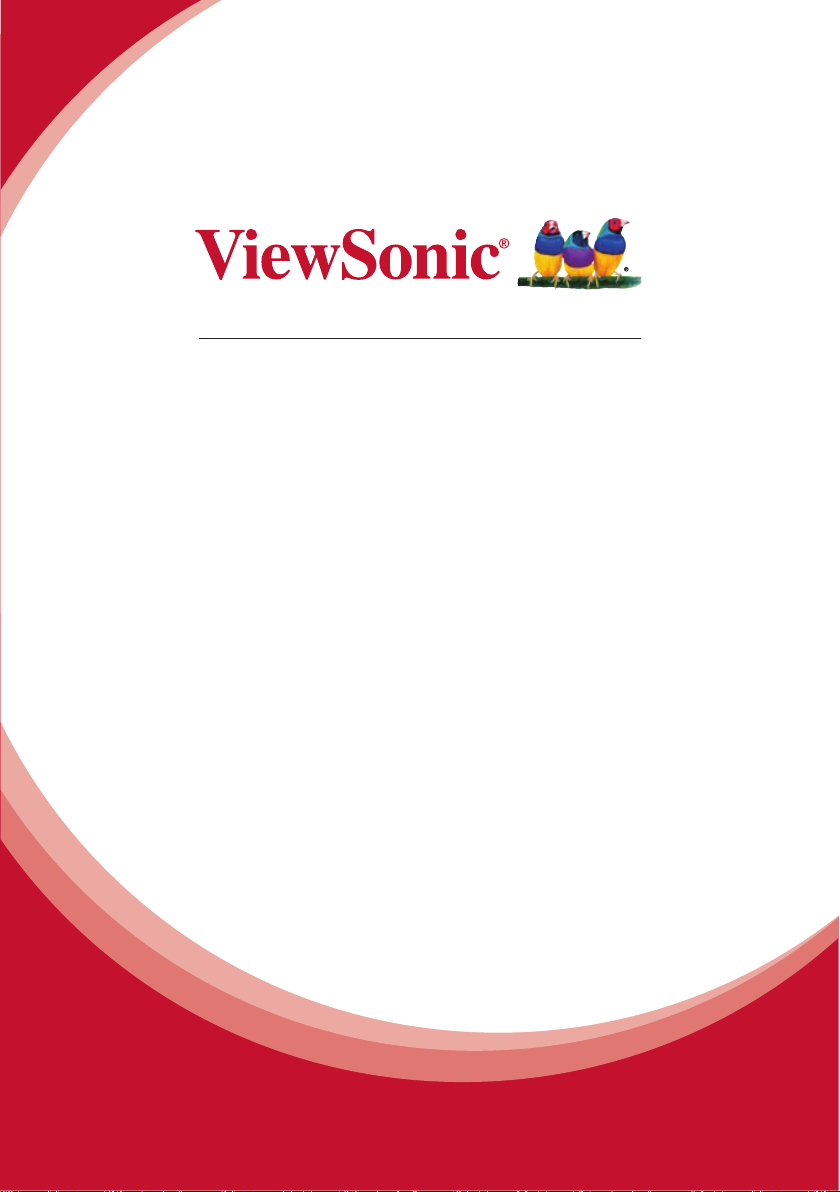
PJD5126/PJD6223/PJD6253/
PJD6553w
DLP
사용자 안내서
Model No. VS14295/VS14191/VS14193/VS14195
프로젝터와
Page 2
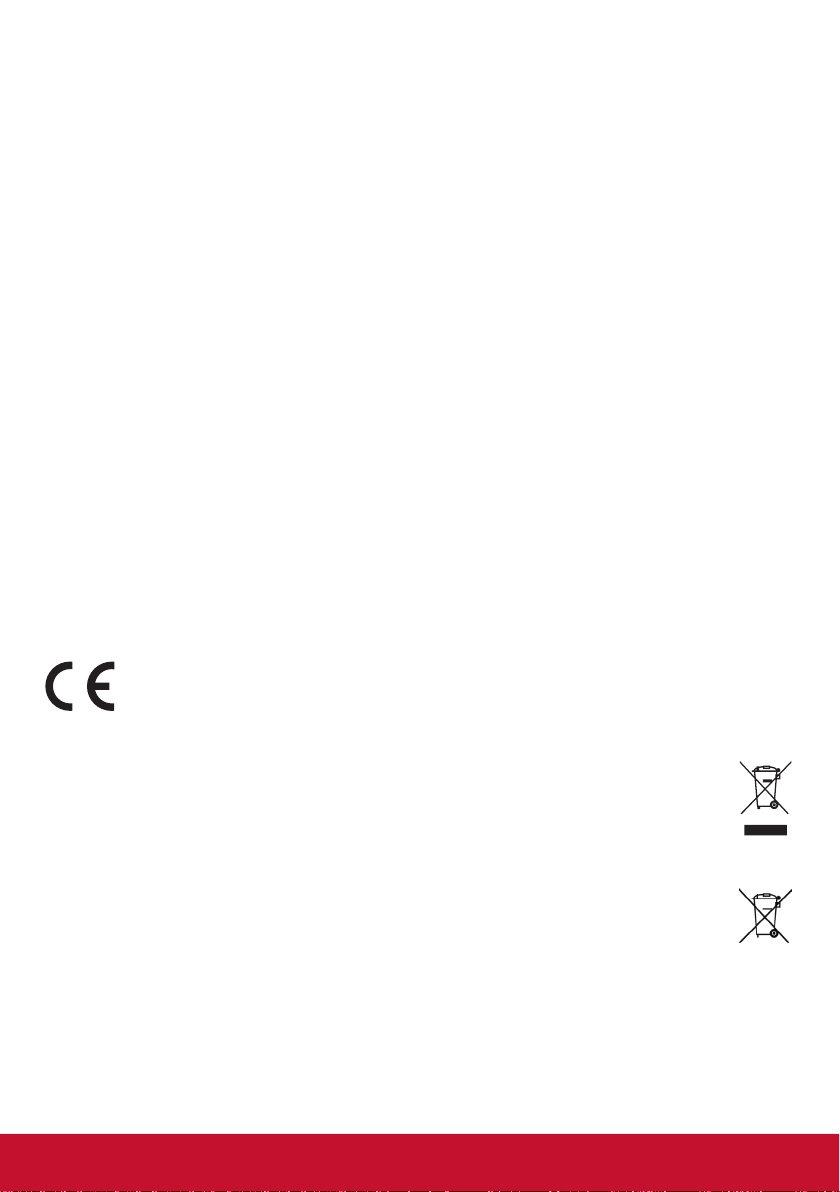
규격 준수 정보
FCC 성명
본 기기는 FCC 규정 제 15 조에 부합합니다. 본 기기는 다음 두 가지 조건 하에서 작동됩니다:
(1) 본 기기는 유해한 전파 간섭을 발생하지 않으며, (2) 본 기기는 원치 않는 동작을 일으킬
수 있는 간섭 등, 모든 전파 간섭을 수용합니다.
본 기기는 FCC 규정 제 15 조에 의거해 테스트되고 Class B 디지털 기기 기준에 부합되는 것
으로 판정되었습니다. 이러한 기준은 주거 환경에서 사용 시 발생할 수 있는 유해한 전파 장애
를 방지하기 위해 마련된 것입니다. 본 기기는 무선 주파수 에너지를 발생, 사용 및 방출할 수
있으며, 지침과 다르게 설치하거나 사용할 경우 유해한 전파 장애를 일으킬 수 있습니다. 그러
나, 전파 장애를 일으키지 않는 특정 설치 방법의 존재를 보장하지는 않습니다. 본 기기를 껐
다가 켰을 때 본 기기가 라디오 또는 TV 수신에 심각한 전파 장애를 일으키는 것으로 확인되
면, 다음 방법으로 문제를 해결해 보십시오.
• 수신 안테나의 방향과 위치를 재조정합니다.
• 본 기기를 수신기에서 멀리 설치합니다.
• 본 기기와 수신기를 각기 다른 콘센트에 연결합니다.
• 대리점 또는 숙련된 라디오/TV 기술자에게 문의합니다.
경고: 규격에 대한 책임 부처의 명시적 승인이 없는 변경 또는 수정 행위는 사용자의 기기에
대한 사용권을 박탈할 수 있습니다.
캐나다
• 본 Class B 디지털 기기는 캐나다 규격 ICES-003을 준수합니다.
• Cet appareil numérique de la classe B est conforme à la norme NMB-003 du
Canada.
유럽 국가에 대한 CE 승인
이 장치는 EMC 지침 (EMC Directive) 2004/108/EC 와 저전압 지침 (Low
Voltage Directive) 2006/95/EC를 준수합니다.
다음 정보는 EU 회원 국가에만 해당됩니다.
오른쪽에 표시된 마크는 WEEE(폐전기전자제품)에 관한 Directive 2002/96/EC를 준
수한 것으로,
이 마크가 붙은 기기는 분류되지 않은 일반 쓰레기로 폐기해서는 안 되며 지역 법규에
따라 회수 및 수거되어야합니다.
이 장비에 장착된 배터리, 축전지, 버튼 전지에 Hg, Cd 또는 Pb와 같은 화학 기호
가 표시되어 있을 경우 배터리에 0.0005% 이상의 수은, 0.002% 이상의 카드뮴 또는
0.004% 이상의 납과 같은 중금속이 함유되어 있음을 나타내는 것입니다.
i
Page 3
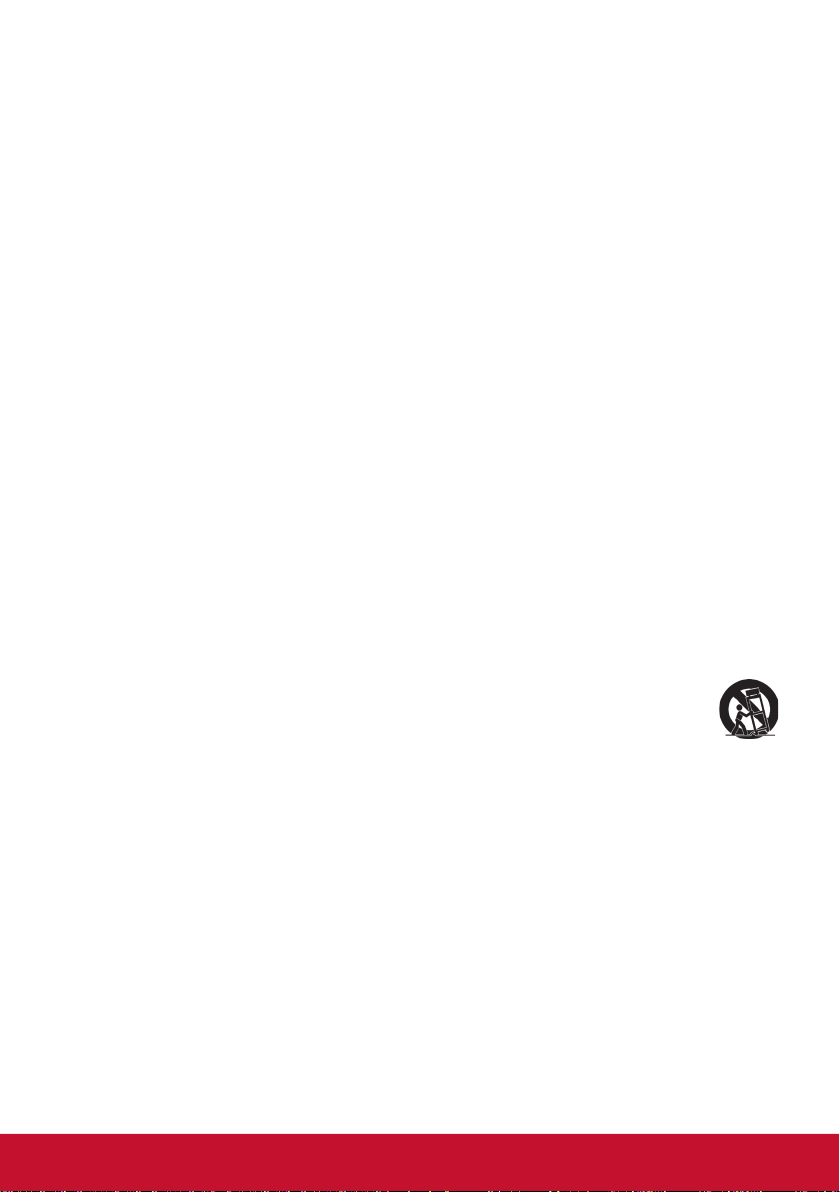
중요 안전 지침
1. 본 지침을 반드시 읽어 보십시오.
2. 본 지침을 잘 보관하십시오.
3. 모든 경고 내용에 유의하십시오.
4. 모든 지침을 준수하십시오.
5. 본 기기를 물가에서 사용하지 마십시오.
6. 부드럽고 마른 천으로 기기를 닦아 주십시오.
환기구를 막지 마십시오. 제조업체의 지침에 따라 기기를 설치하십시오.
7.
8. 난방기, 히터, 난로 등의 열원 또는 기타 열을 발생하는 기기(앰프 포함) 근처에 설치하
지 마십시오.
9. 안전을 위해 극성 플러그 또는 접지 플러그를 사용하십시오. 극성 플러그는 한 쪽 단자
가 다른 쪽 단자 보다 넓은 두 개의 단자로 이루어집니다. 접지 플러그는 두 개의 단자와
세번 째 접지 단자로 이뤄집니다. 넓은 단자와 세번 째 단자는 안전을 위한 장치입니다.
제공된 플러그가 콘센트에 맞지 않으면 전기 기술자에게 문의하여 적합한 콘센트로 교
체하십시오.
10. 전원 코드, 특히 플러그 부분이 밟히거나 눌리지 않게 설치하십시오. 전원 콘센트의 방
향에 맞춰 기기를 설치하십시오. 전원 콘센트 가까이에 기기를 설치하여 전원을 쉽게 연
결할 수 있도록 하십시오.
11. 제조업체에서 권장하는 부착물/액세서리만 사용하십시오.
12. 제조업체에서 권장하거나 기기와 함께 판매되는 카트, 스탠드, 삼각대, 선반
또는 테이블만 사용하십시오. 기기가 설치되어 있는 카트를 이동할 때 기기가
떨어져 부상을 입지 않도록 각별한 주의를 기울여 주십시오.
13. 본 기기를 오랫동안 사용하지 않을 경우에는 플러그를 뽑아 주십시오.
14. 모든 수리는 전문 서비스 요원에게 맡기십시오. 전원 공급 코드 또는 플러그가 손상된
경우, 액체 또는 이물질이 기기에 들어간 경우, 기기가 비 또는 물에 젖은 경우, 기기가
정상적으로 작동하지 않거나 기기를 떨어뜨린 경우 등, 기기가 손상된 모든 경우에 수리
가 필요합니다.
ii
Page 4
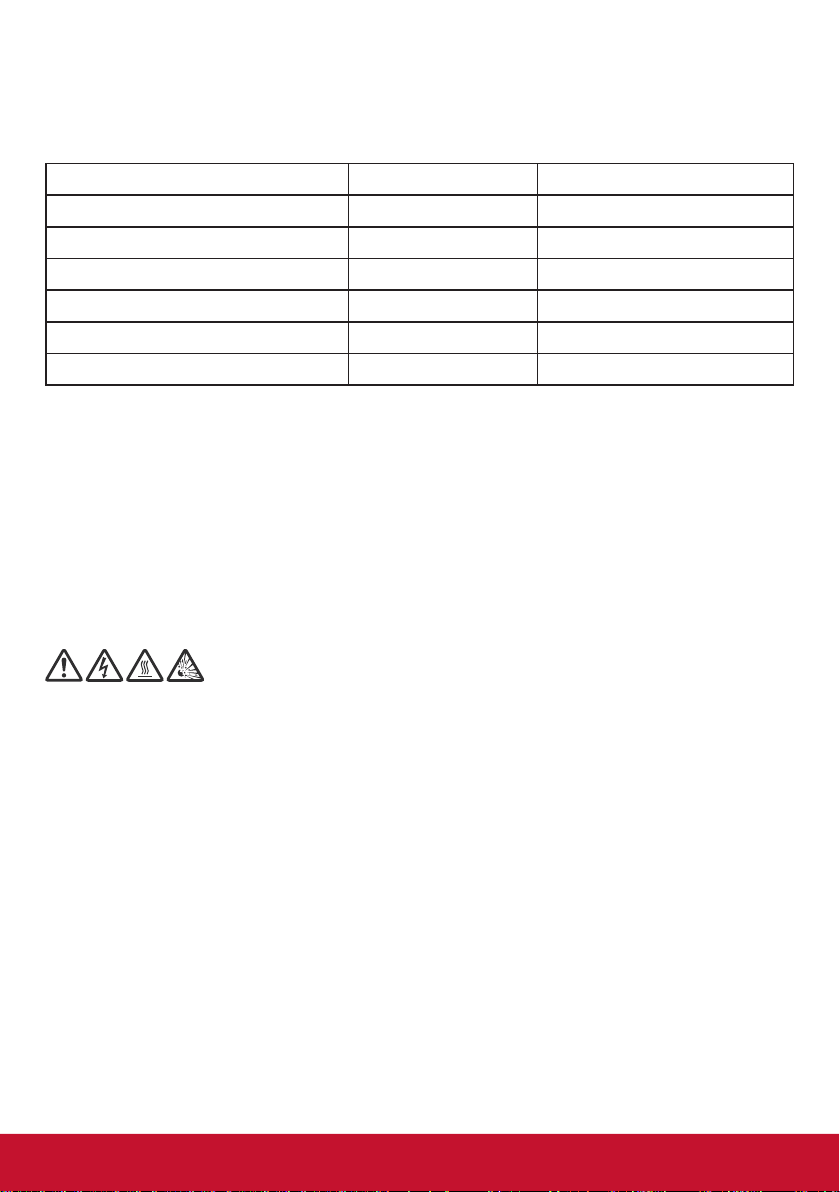
RoHS 지침 준수
본 제품은 유럽 의회 및 이사회에 의해 발효된 전기 전자 제품에 대한 유해 물질 사용 제한 지
침(RoHS Directive) Directive 2002/95/EC를 준수하여 설계되고 제조되었으며 유럽 기술 채
택 위원회(TAC)가 규정한 유해 물질 함유량 제한을 준수합니다.
물질 규정 최대 함유량 실제 함유량
납 (Pb) 0.1%
수은 (Hg) 0.1%
카드뮴 (Cd) 0.01%
6가 크롬 (Cr6+) 0.1%
폴리브롬화 비페닐 (PBB) 0.1%
폴리브롬화 디페닐 에테르 (PBDE) 0.1%
이상에 언급된 유해 물질 중 RoHS 지침의 부속 문서에 규정된 규제 적용 예외 대상은 다음과
같습니다.
적용 예외 대상의 예:
1. 소형의 형광 램프에 함유된 수은은 램프 당 5 mg를 초과할 수 없으며, 그외의 다른 램프에
대한 내용은 언급되어 있지 않습니다.
2. 음극선관, 전자 부품, 형광 튜브, 전자 세라믹 부품의 유리에 포함된 납 (예: 압전 장치).
3. 고온 융용형 주석에 포함된 납 (85% 이상의 납을 함유한 납 합금).
4. 합금에 소량 포함된 납, 강철에 함유된 0.35% 이하의 납, 알루미늄에 함유된 0.4%이하의
납, 구리 합금에 함유된 4% 이하의 납 허용.
< 0.1%
< 0.1%
< 0.01%
< 0.1%
< 0.1%
< 0.1%
램프 취급 주의
높은 전압 / 높은 온도 / 높은 압력
램프를 교체할 때는 먼저 프로젝터 전원을 끄고 벽면의 소켓에서 케이블을 빼십시오. 램프가
식을 때까지 기다리십시오 (45 분 이상 걸림). 램프가 뜨거울 때 손을 대면 화상을 입을 수 있
습니다. 램프는 고압 램프이기 때문에 뜨거울 때 잘못 취급하면 폭발할 수 있습니다. 자세한
정보는 본 사용 설명서를 참조하십시오.
경고:
본 디지털 프로젝터 램프에는 적은 양의 수은이 들어 있습니다. 램프가 깨지면 파손이 발생한
곳을 적절하게 환기시키십시오. 본 램프를 폐기할 때는 환경 규제를 받을 수 있습니다. 폐기 또
는 분리 수거 정보는 지역 해당 기관이나 전자 산업 협회 (WWW.EIAE.ORG) 에 문의하십시오.
경고:
감전 위험이 있습니다. 열지 마십시오. 수리는 공인 전문가에게 맡기십시오.
iii
Page 5
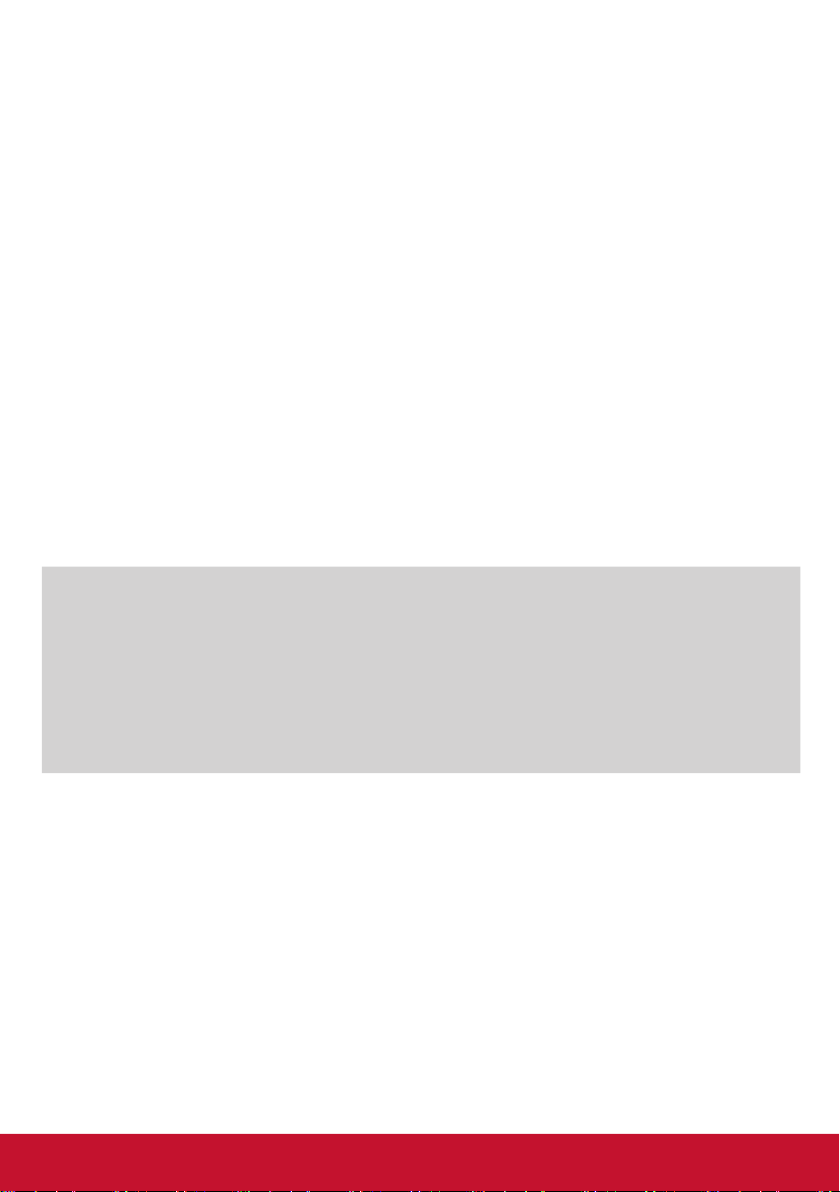
저작권 정보
Copyright© ViewSonic® Corporation, 2011. All rights reserved.
Macintosh 및 Power Macintosh는 Apple Inc의 등록 상표입니다.
Microsoft, Windows, Windows NT, 및 Windows 로고는 미국 및 기타 국가에서 Microsoft
Corporation의 등록 상표입니다.
ViewSonic, 세 마리 새가 그려진 로고, OnView, ViewMatch, 및 ViewMeter는 ViewSonic
Corporation의 등록 상표입니다.
VESA는 Video Electronics Standards Association의 등록 상표입니다. DPMS 및 DDC는
VESA의 상표입니다.
PS/2,VGA 및 XGA는 International Business Machines Corporation의 등록 상표입니다.
책임 제한: ViewSonic Corporation은 본 문서에 대한 기술적 오류, 편집상의 오류 또는 누락
에 대하여 책임을 지지 않으며, 본 문서에 기인한 또는 제품의 성능 또는 사용으로 인한 부수
적 또는 결과적 피해에 대하여 어떠한 책임도 지지 않습니다.
제품의 개선을 위해 ViewSonic Corporation은 예고 없이 제품 사양을 변경할 수 있습니다.
본 문서에 수록된정보는 예고 없이 변경될 수 있습니다.
목적에 상관없이 본 문서의 어떠한 부분도 ViewSonic Corporation의 사전 서면 동의 없이 어
떠한 방식으로도 복제, 재생 또는 전송될 수 없습니다.
제품 등록
향후에 필요한 다운로드 서비스 및 최신 제품 정보 서비스를 위해 www.viewsonic.com 에
서 제품을 등록하십시오. ViewSonic Wizard DVD-ROM에 있는 등록 양식을 인쇄하여
ViewSonic에 우편으로 보내거나 팩스로 보내어 제품을 등록할 수도 있습니다.
사용자 기록
제품명:
모델 번호:
문서 번호:
일련 번호:
구입일:
제품 수명 종료 시 제품 폐기
본 제품의 램프에는 인체와 환경에 위험한 수은이 함유되어 있습니다. 폐기 시 주의를 기울여
야 하며, 지역, 주 또는 연방 법률을 준수하여 폐기하십시오.
ViewSonic은 환경을 중시하며 환경 보호를 고려한 작업과 생활을 위해 전념합니다. Smarter,
Greener Computing(스마터, 그리너 컴퓨팅)에 참여해주셔서 감사합니다. 자세한 내용은
ViewSonic 웹사이트를 참조하십시오.
미국과 캐나다: http://www.viewsonic.com/company/green/recycle-program/
유럽: http://www.viewsoniceurope.com/uk/kbase/article.php?id=639
대만: http://recycle.epa.gov.tw/recycle/index2.aspx
PJD5126/PJD6223/PJD6253/PJD6553w
ViewSonic DLP Projector
VS14295/VS14191/VS14193/VS14195
PJD5126/PJD6223/PJD6253/PJD6553w_UG_KRN Rev. 1B 10-03-11
_____________________________________________________________
_____________________________________________________________
iv
Page 6
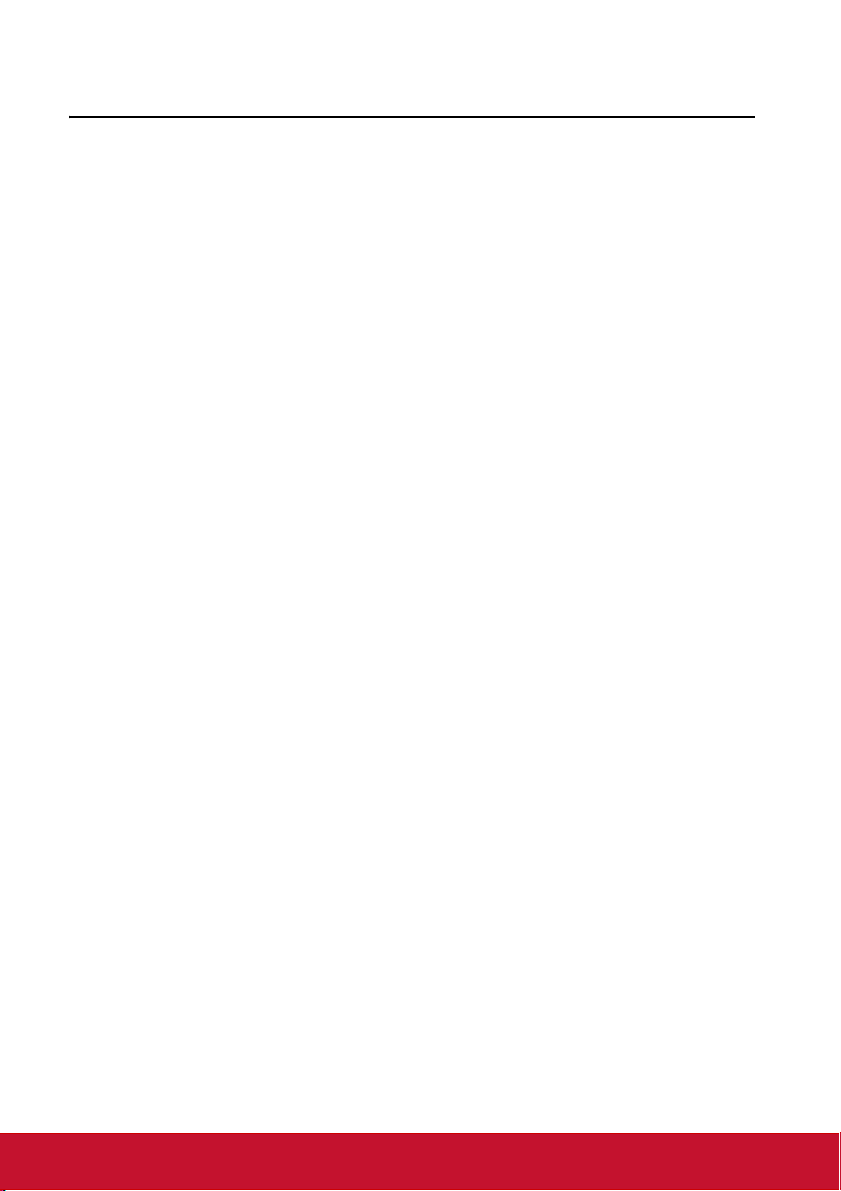
목차
중요한 안전 지침..............2
소개....................................4
프로젝터 기능..................................... 4
제품 구성 ................................. 5
프로젝터 외관 ........................... 6
조작 도구와 기능........................ 7
프로젝터 위치 지정........12
위치 선택...........................................12
영사 크기 ............................... 13
연결..................................16
컴퓨터 또는 모니터 연결하기 ...... 17
비디오 소스 장치 연결 ............... 18
작동하기..........................21
프로젝터 시작하기...........................21
메뉴 사용하기 ......................... 23
암호 기능 사용하기................... 24
입력 신호 변경......................... 27
영사 이미지 조정하기...................... 28
세부 내용 확대 및 검색하기............ 30
화면비 선택하기...............................31
이미지 최적화하기 ................... 33
프리젠테이션 타이머 설정하기...... 37
이미지 숨기기...................................38
컨트롤 키 잠그기...................... 39
이미지 정지하기...............................39
고도가 높은 환경에서 사용하기 ... 40
자신의 시작 화면 만들기 ............ 41
LAN 환경에서 프로젝터 제어하기 42
대기 모드에서 프로젝터 사용 ...... 49
프로젝터 종료하기 .......................... 49
메뉴
작동하기 .......................... 50
유지 보수.........................58
프로젝터 관리하기 .......................... 58
램프 정보 ................................ 59
문제 해결.........................65
사양..................................66
프로젝터 사양 .................................. 66
크기.......................................68
천장 설치용 키트 ............................. 68
타이밍 도표 ............................. 69
저작권 정보.....................71
부록..................................72
IR 제어 테이블 ................................. 72
RJ45 응답 테이블 ......................74
RS232 명령 테이블 .......................... 74
1
Page 7
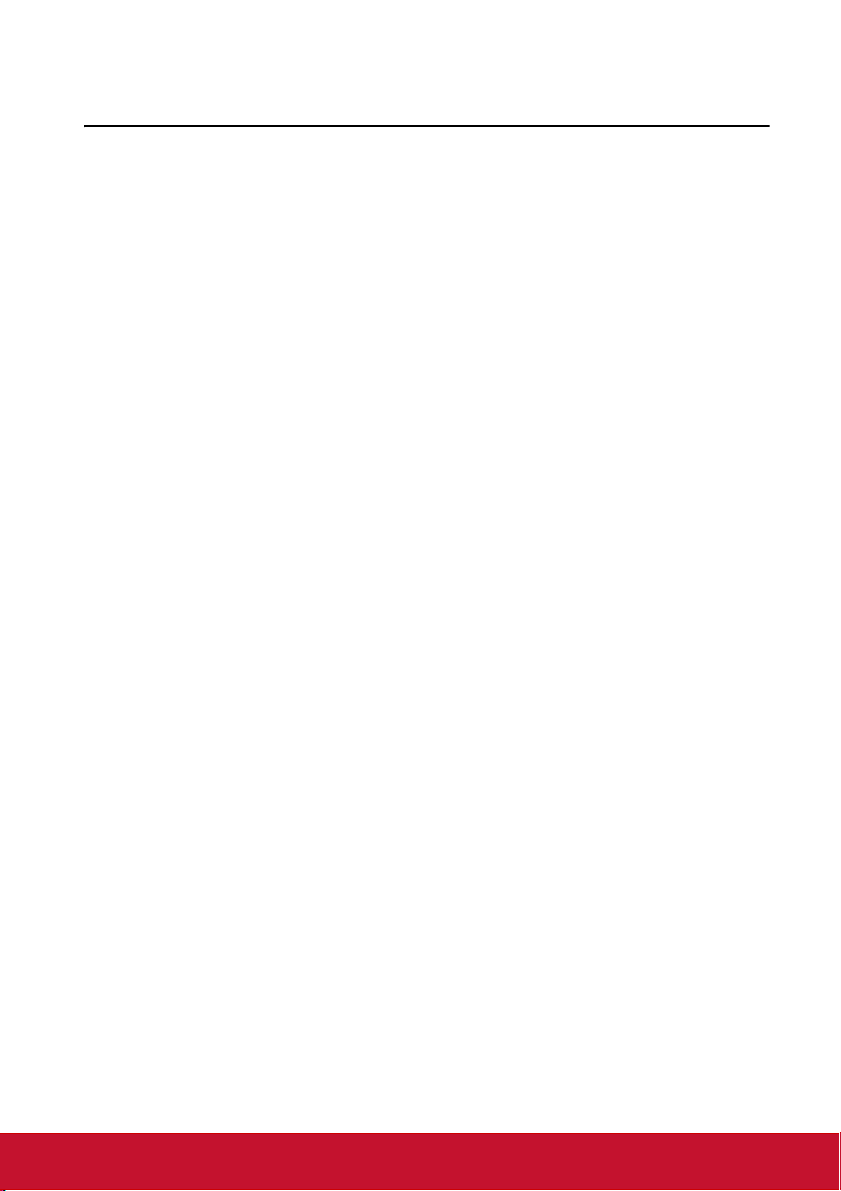
중요한 안전 지침
이 프로젝터는 정보 기술 장비와 관련된 안전 규격에 부합하도록 제작 및 시험되었습
니다 . 하지만 , 이 제품을 안전하게 사용하려면 사용 설명서나 제품 본체에 적혀 있는
지침에 반드시 따라야 합니다 .
안전 지침
1. 프로젝터를 작동하기 전에 설명서를 잘 읽어 주시고 , 잘 보관해 두었다가 나중
에 참조하십시오 .
2. 작동 중에는 프로젝터 렌즈 정면을 바라보지 마십시오 . 빛 강도가 세기 때문에
시력이 손상될 수 있습니다 .
3. 수리는 자격을 갖춘 정비 기술자에게만 맡기십시오 .
4. 프로젝터 램프가 켜지면 렌즈 셔터를 열거나 렌즈 뚜껑을 떼어내십시오 .
5. 일부 국가에서는 선간 전압이
서 안전하게 작동되지만 정전되거나 ±10V 의 과전압이 발생하면 작동하지 않
을 수 있습니다 . 이와 같이 선간 전압이 불안정하거나 중단될 수 있는 곳에서는
프로젝터를 연결할 때 정전압 장치 , 과전류 차단기 , 무정전 전원 공급 장치
(UPS) 를 사용하십시오 .
6. 프로젝터가 작동 중일 때 영사 렌즈를 물건으로 가리지 마십시오 . 물건이 발열
되거나 변형될
Blank 를 누르십시오 .
7. 작동 중에는 램프가 굉장히 뜨겁습니다 . 램프 교체를 위해 분리하기 전에는 약
45 분 동안 프로젝터의 열을 식히십시오 .
8. 정격 수명보다 오래 사용하지 마십시오 . 정격 수명보다 오래 사용하면 가끔 고
장 날 수 있습니다 .
9. 프로젝터의 전원 플러그를 빼지 않은 상태에서는 램프나
하지 마십시오 .
10. 고정되지 않은 손수레 , 받침대 , 탁자 등에는 제품을 올려 놓지 마십시오 . 제품
이 떨어지면 크게 손상될 수 있습니다 .
11. 프로젝터를 분해하지 마십시오 . 고압 전류가 흐르고 있으므로 맨 손으로 만질
경우 치명적일 수 있습니다 . 사용자가 직접 수리할 수 있는 부품은 착탈형 덮개
가 달린 램프뿐입니다 .
기타 덮개는 절대
시 필요한 자격을 갖춘 서비스 전문가에게 맡기십시오 .
12. 프로젝터 보관 장소로 적합하지 곳은 다음과 같습니다 .
- 환기가 잘 되지 않거나 밀폐된 공간 . 50 cm 이상 벽과 거리를 두고 설치해야 프
로젝터 주변에 통풍이 잘 됩니다 .
- 온도가 급변하는 곳 ( 예 : 창문이 모두 닫혀 있는 차량 내부 ).
- 습기 , 먼지 또는 담배 연기가 많은 공간 . 프로젝터의 광학 부품이 오염되므로 수
명이 단축되고 스크린이 어둡게 보일 수 있습니다 .
- 화재 경보기 근처 .
실내 온도가 40°C (104°F) 을 넘는 곳 .
-
- 고도가 3000 m (10000 ft) 를 넘는 곳 .
수 있습니다 . 램프를 잠시 꺼두려면 프로젝터 또는 리모컨에서
풀거나 분리하지 마십시오 . 서비스가 필요한 경우에는 반드
불안정합니다 . 이 프로젝터는 100 - 240V AC 에
기타 전기 부품을 교체
2
Page 8
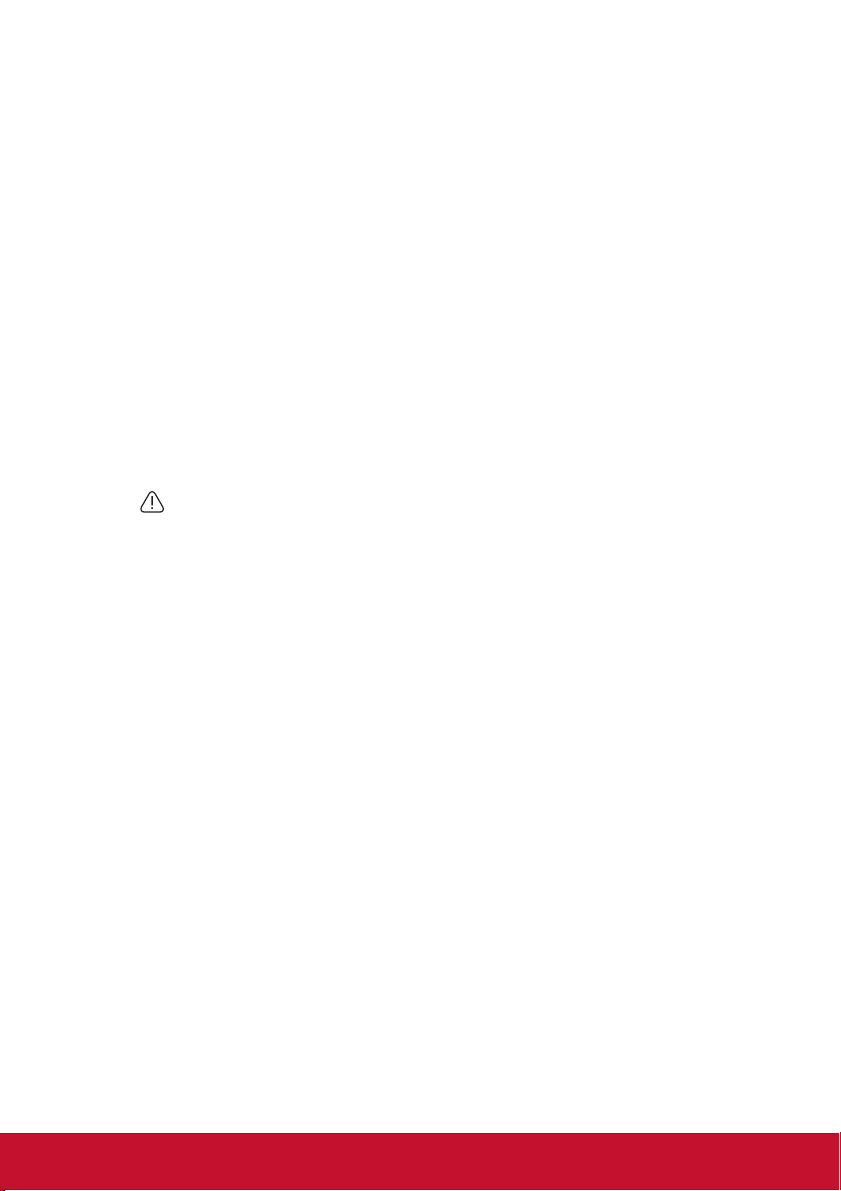
13. 통풍구를 막지 마십시오 . 통풍구가 심하게 막혀 있으면 , 프로젝터 내부가 과열
되어 화재가 발생할 수 있습니다 .
- 프로젝터를 담요나 기타 침구류 등 , 표면이 부드러운 곳에 올려놓지 마십시오 .
- 프로젝터를 헝겊이나 다른 물건으로 덮지 마십시오 .
- 프로젝터 근처에 인화성 물질을 두지 마십시오 .
14. 프로젝터를 편평한 수평면에 올려놓고 사용하십시오 .
- 좌우로 10 도 이상 기울어져 있거나 앞뒤로 15 도 이상 기울어져 있으면 사용하
지 마십시오 . 완전히 수평하지 않은 곳에서 프로젝터를 사용하면 램프가 오작
동을 일으키거나 손상될 수 있습니다 .
15. 프로젝터를 수직으로 세워두지 마십시오 . 프로젝터가 떨어지면서 사람이 다치
거나 프로젝터가 손상될 수 있습니다 .
16. 프로젝터 위에 올라서거나 물건을 올려놓지 마십시오 . 프로젝터가 손상될뿐만
아니라 사람이 다칠 수 있습니다 .
17. 프로젝터 위에 액체를 올려놓지 마십시오 . 흘린 액체가 프로젝터로 들어가면
고장 날 수 있습니다 . 프로젝터에 물기가 묻으면 , 벽면 전원 콘센트에서 플러그
를 뽑고 지역 서비스
18. 이 제품에는 천장 설치를 위해 이미지를 거꾸로 나타낼 수 있는 기능이 있습
니다 .
프로젝터 설치 시에는 인증된 천장 설치용 키트를 사용하고 안전하게 설치되었는지 확인하십
시오 .
19. 프로젝터가 작동 중일 때 통풍구에서 온기가 느껴지거나 냄새가 풍길 수 있습니
다 . 이것은 정상적인 현상으로 제품에 결함이 있는 것이 아닙니다 .
20. 운반 또는 설치 시에 안전 막대를 사용하지 마십시오 . 이 막대는 시판하는 도난
방지 케이블과 함께 사용해야 합니다 .
센터에 문의하여 수리를 받으십시오 .
프로젝터 천장 설치 시 안전 지침
안전한 프로젝터 사용을 위해 이 안전 지침을 숙지하여 인명이나 재산 상의 피해를
방지하십시오 .
프로젝터를 천장에 설치하는 경우 알맞은 프로젝터 천장 설치용 키트를 사용하고
안전하게 설치되었는지 확인하십시오 .
잘못된 프로젝터 천장 설치용 키트를 사용하면 부적절한 계기 또는 나사 사용으로
인해 설치가 잘못되어 프로젝터가 천장에서 떨어질 위험이 있습니다 .
프로젝터 천장 설치용 키트는 프로젝터를 구입한
Kensington 잠금 호환 보안 케이블을 구입하여 프로젝터의 Kensington 잠금 슬롯과 천
장 설치 브래킷 바닥에 안전하게 연결하십시오 . 이렇게 하면 프로젝터와 마운트 브
래킷의 연결이 느슨해지는 것을 추가로 방지할 수 있습니다 .
곳에서 판매합니다 . 또한 별도의
3
Page 9
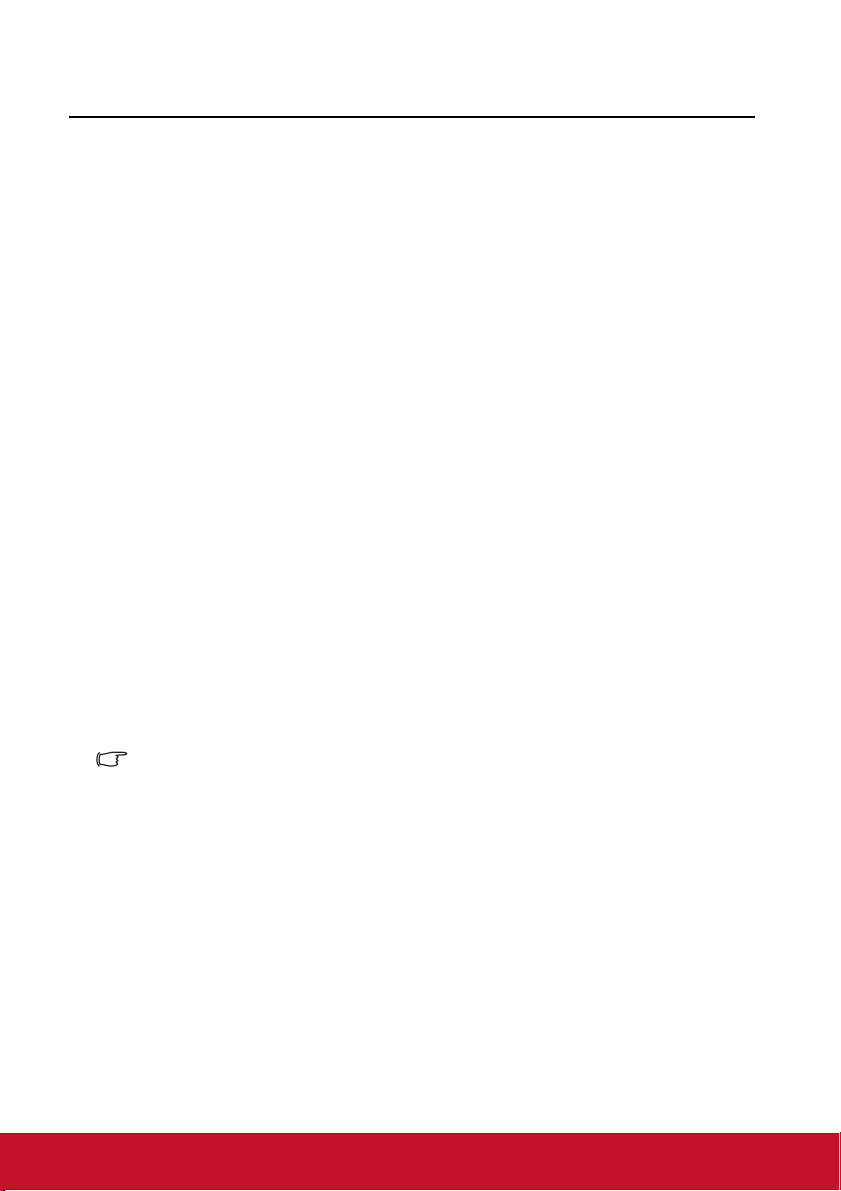
소개
프로젝터 기능
이 프로젝터는 고성능 광학 엔진 영사 기능과 사용하기 편리한 디자인을 갖추고 있어
안정성이 높고 이용이 간편합니다 .
이 프로젝터의 특징은 다음과 같습니다 .
• 동적 PC 와 동적 영화는 램프 전원 소모 조정 시 영사되는 이미지의 밝기에 따라
작동합니다 .
• 설정 시간 동안 입력 신호가 감지되지 않으면 스마트 Eco 가 작동하여 최대 70%
까지 램프의 전원 소모를
• 프리젠테이션 타이머로 프리젠테이션 중에 효율적인 시간 제어 가능 .
•3D DLP 링크 지원 .
• 색상 관리를 통해 원하는 대로 색상 조정 가능 .
• 전원 절약 모드가 켜져 있는 상태에서는 1W 이하의 전원만 소모됨 .
• 화면 색상 보정을 통해 미리 정의한 몇 가지 컬러로 이루어진 표면에 영사 가능 .
• 빠른 자동 검색을 통해 신호 탐색
• 다른 영사 목적에 사용할 수 있는 여러 선택 사항을 제공하는 최대 10 개의 이미지
모드 집합 .
• 단일 키 자동 조정을 통한 최상의 화질 구현 .
• 디지털 키스톤 보정 기능을 통한 왜곡 이미지 교정 .
• 색상 밸런스 조정을 통한 데이터 / 비디오 표시 가능 .
• 높은 밝기 영사 램프 .
•10억 7 백만
•OSD 메뉴의 다국어 지원 .
• 보통 / 절약 모드 전환을 통한 소비 전력 감소 .
• 컴포넌트 HDTV 호환성 (YP
• 영사되는 화면의 시각적인 밝기는 주변 조명 상태 , 선택한 입력 신호의 명암비 / 밝기 설정 등에 따
라 달라지고 영사 거리와 정비례합니다 .
• 램프 밝기는 시간이 지나면서 떨어지며 램프 제조업체 사양에 따라 다를 수 있습니다 . 이것은 정
상적인 현상입니다 .
줄입니다 .
작업을 신속하게 처리 .
색상 표시 가능 .
bPr).
4
Page 10
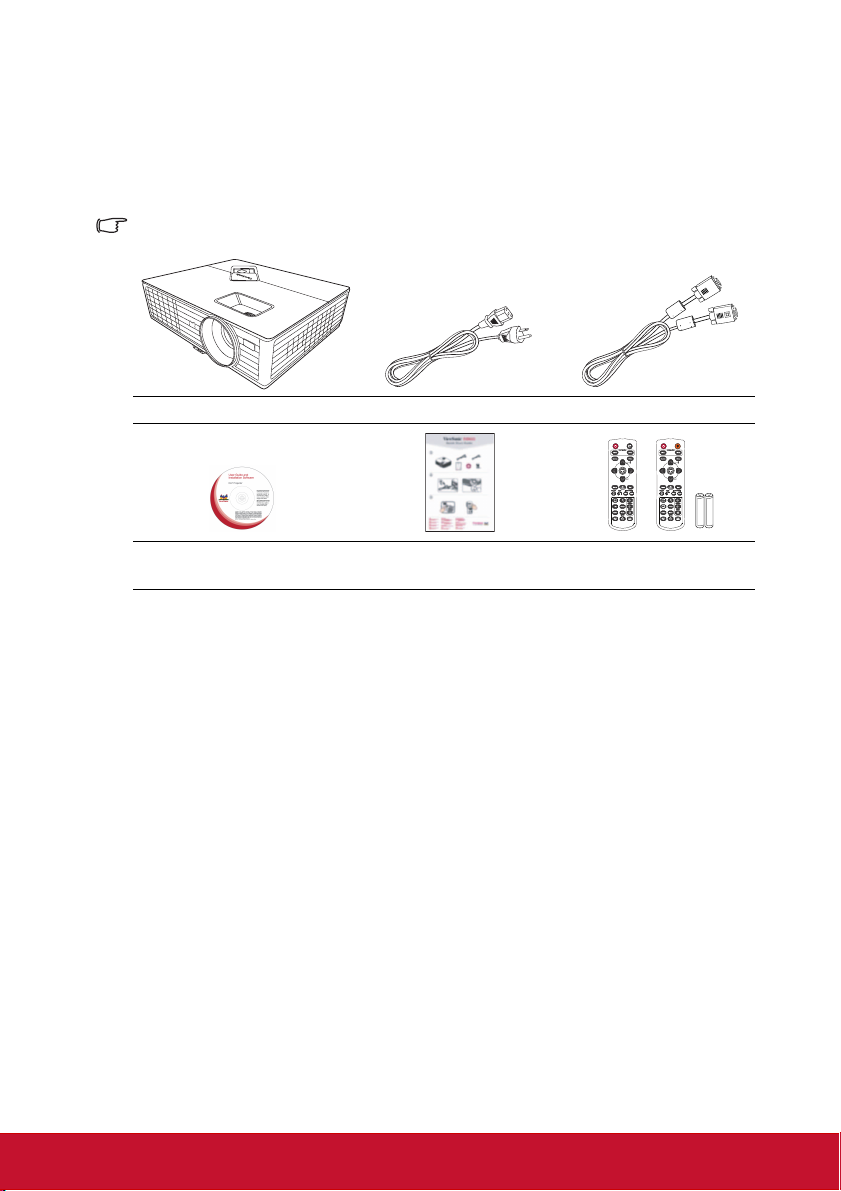
제품 구성
조심해서 포장을 뜯고 다음 물품들이 모두 포함되어 있는지 확인하십시오 . 한 물품
이라도 빠진 것이 있으면 , 해당 제품 판매업체에 문의하십시오 .
기본 제공 부속품
해당 지역에 적합한 부속품이 제공되므로 그림과 다를 수 있습니다 .
프로젝터
다중 언어 사용자 설명서
DVD
부속품 ( 별매품 )
1. 교체 램프
2. 휴대용 가방
3. VGA 컴포넌트 어댑터
전원 코드 VGA 케이블
PJD5126/PJD6223 PJD6253/PJD6553w
요약 설명서 리모컨 및 배터리
5
Page 11
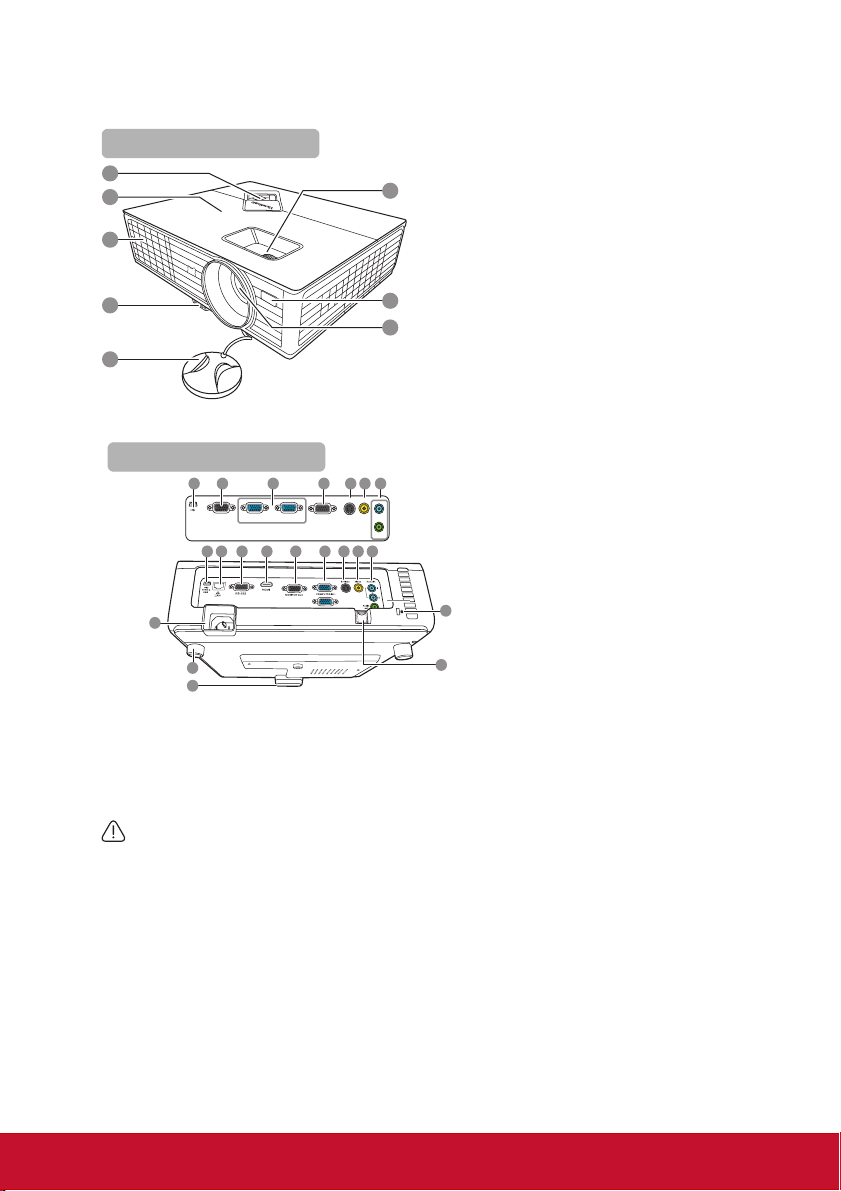
프로젝터 외관
앞 모습 / 위 모습
1
2
3
4
5
뒤 모습 / 바닥 모습
9
PJD5126
PJD6223/PJD6253/
PJD6553w
경고
19
TYPE B
MONITOR OUT
USB
9 10 12 13
20
21
1. 외장 제어판
( 자세한 내용은 " 프로젝터 " 페
6
이지와 7 를 참조하십시오 .)
2. 램프 덮개
3. 통풍구 ( 뜨거운 공기 배출구 )
4. 조정기 버튼
5. 렌즈 커버
7
8
6. 초점 및 줌 조정기
7. 앞 IR 원격 센서
8. 영사 렌즈
9. B 유형 USB 포트
10. RJ45 LAN 입력 포트
11. RS-232 컨트롤 포트
12. HDMI 포트
13. RGB 신호 출력 소켓
11
RS-232
14
15 16 17
S-Viseo
15 16 17
Audio in
Video
Audio
out
1413
COMPUTER IN 1
COMPUTER IN 2
11
14. RGB(PC)/ 컴포넌트 비디오
(YPbPr/YCbCr) 신호 입력 소켓 -
1/2
15. S- 비디오 입력 소켓
16. 비디오 입력
17. 오디오 신호 입력 소켓
18
오디오 신호 출력 소켓
소켓
18. Kensington 도난 방지 잠금 장치
22
슬롯
19. AC 전원 코드 콘센트
20. 뒤 조정기 받침대
21. 조정기 받침대
22. 안전 막대
시판되는 도난 방지 케이블에 연
결합니다 .
• 이 장비는 반드시 연결하여 사용해야 합니다 .
• 장치를 설치할 때 고정된 배선에 쉽게 액세스 가능한 분리 장치를 연결하거나 장치 주변에서 가까운 콘
센트에 전원 플러그를 꽂으십시오 . 장치 작동 중 오류가 발생하면 분리 장치를 사용하여 전원 공급 장
치를 끄거나 전원 플러그를 빼십시오 .
6
Page 12
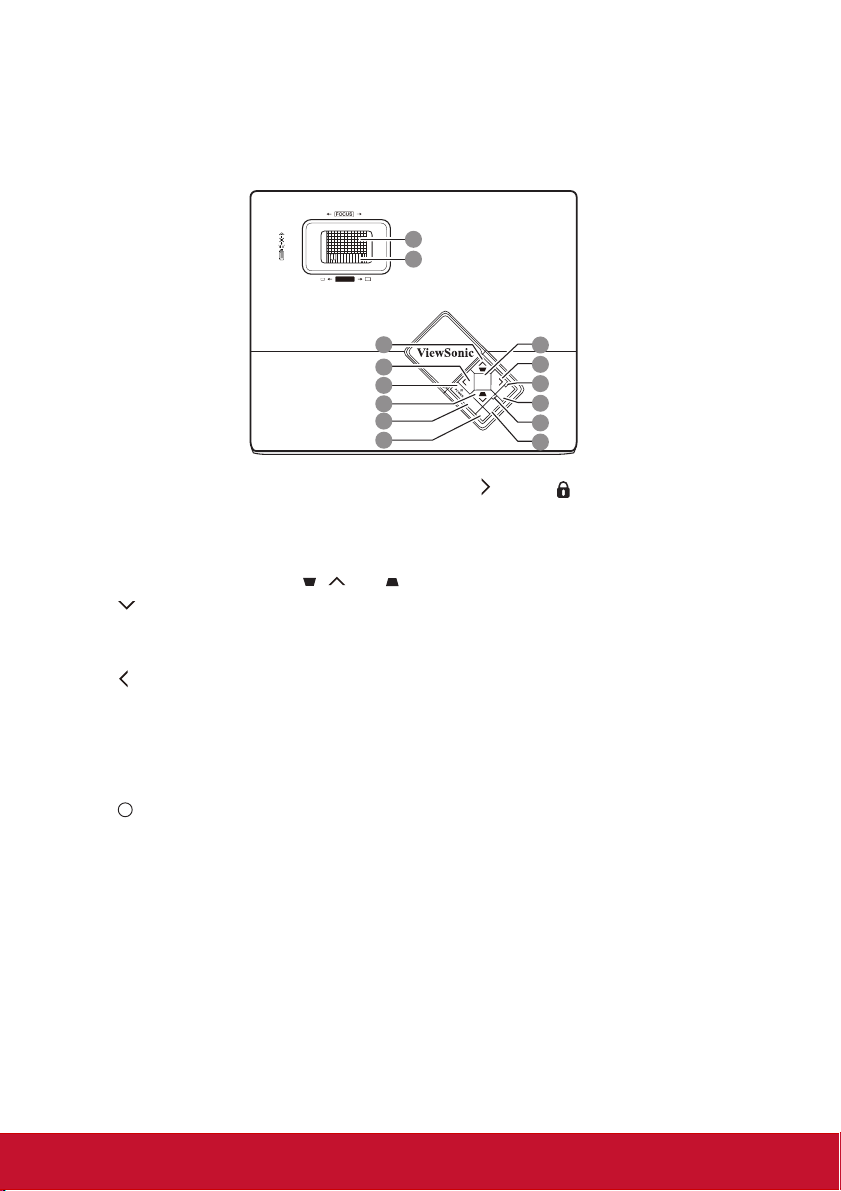
조작 도구와 기능
I
I
프로젝터
1
2
ZOOM
3
4
5
3
6
7
1. 초점 조정기
영사 이미지의 초점을 조정할 수 있습니다 .
2. 줌 조정기
이미지 크기를 조정할 수 있습니다 .
3. 키스톤 보정 / 화살표 키 (/위 , /
아래 )
영사각 때문에 사다리꼴이 된 이미지를 직
접 바로잡을 수 있습니다 .
4. 왼쪽 /Blank
화면 이미지를 숨깁니다 .
5. POWER ( 전원 표시등 )
프로젝터가 사용 중일 때 표시등이 켜지거
나 깜박입니다 .
POWER
대기 모드와 실행 모드 사이를
전환합니다 .
6. SOURCE
입력 신호 선택 막대줄을 표시합니다 .
7. 위 IR 원격 센서
PJD5126 에서는 사용할 수 없습니다 .
8. MENU/EXIT
OSD(On-Screen Display) 메뉴를 켤 수 있습
니다 . 이전 OSD 메뉴로 돌아가거나 메뉴
설정을 종료하거나 저장할 수 있습니다 .
8
9
MENU
EXIT
10
LMMP
AUTO
SOURCE
TEMP
MODE
11
ENTER
12
13
9. 오른쪽 /
제어판 키 잠금을 활성화합니다 .
OSD 메뉴가 활성 상태에 있으면 , #3,
#4, #9 키를 화살표 키로 사용하여 원
하는 메뉴 항목을 선택하여 조정 작업
할 수 있습니다 .
을
10. LAMP ( 램프 표시등 )
램프 상태를 알 수 있습니다 . 램프에
문제가 발생하면 표시등이 켜지거나
깜박입니다 .
11. AUTO
표시된 이미지에 가장 적합한 이미지
타이밍이 자동으로 선택됩니다 .
12. TEMP ( 온도 표시등 )
프로젝터 온도가 너무 높으면 표시등
이 빨강으로 켜집니다 .
13. MODE/ENTER
사용 가능한 이미지 설정 모드를 선택
합니다 .
선택한 온스크린 디스플레이 (OSD)
메뉴 항목을 실행합니다 .
7
Page 13
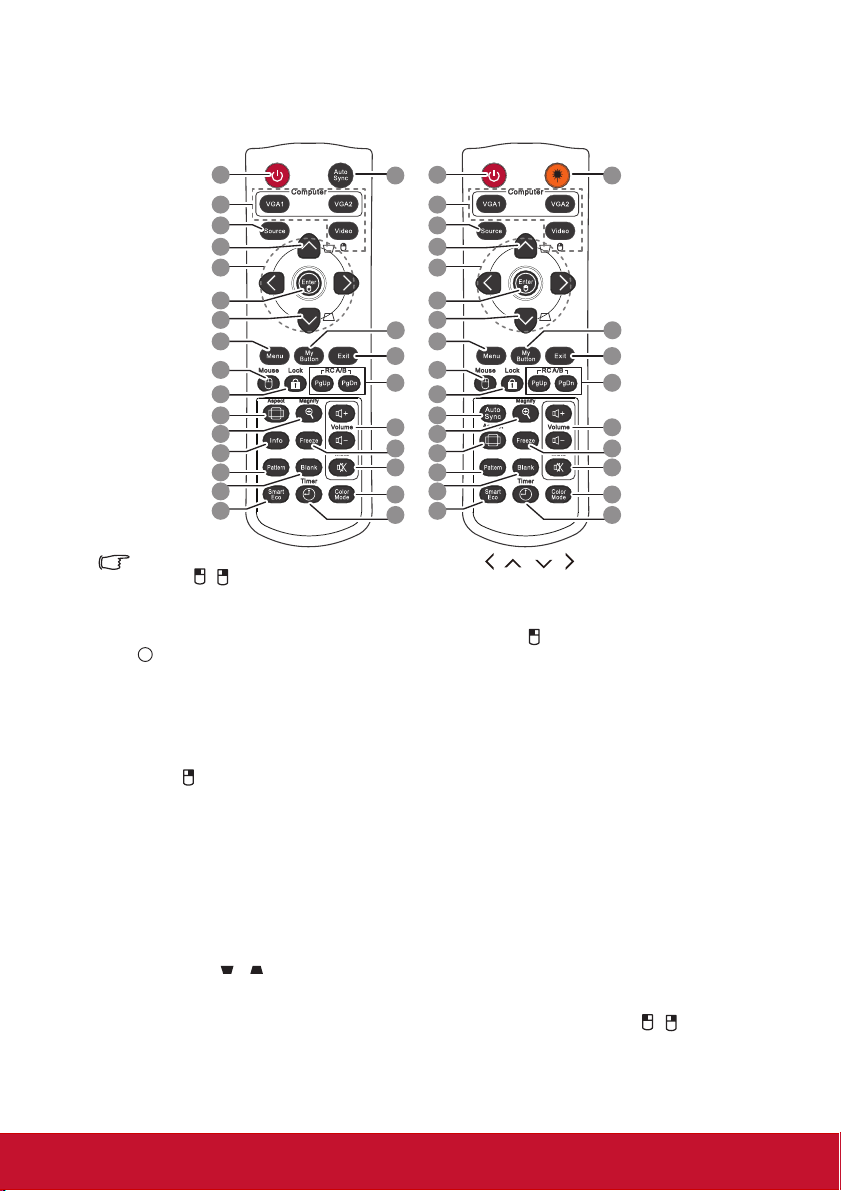
리모컨
I
I
PJD5126/PJD6223 PJD6253/PJD6553w
1
2
3
4
5
6
4
8
9
10
11
12
13
15
16
17
원격 마우스 컨트롤 키 (Page Up, Page
Down, , ) 사용에 대한 자세한 내용
은 " 원격 마우스 컨트롤 사용 " 페이지와 10
을 참조하십시오 .
1. POWER
대기 모드와 실행 모드 사이를 전환합
니다 .
2. 소스 선택 키 (VGA 1/VGA 2/Video)
표시할 입력 소스를 선택합니다 .
Video/
디스플레이에 대해 Video, S-Video
또는 HDMI 소스를 선택합니다 .
마우스 모드가 활성 상태일 때 오른쪽
마우스 버튼과 동일한 기능을 수행합
니다 .
3. Source
입력 신호 선택 막대줄을 표시합니다 .
4. 키스톤 키 (/)
영사각 때문에 사다리꼴이 된 이미지
를 직접 바로잡을 수
있습니다 .
1
18
2
3
4
5
6
4
7
8
19
9
20
10
18
21
12
14
11
22
15
16
23
17
24
5. ///
6. Enter/
7. My Button
8. Menu
9. Mouse
25
7
19
20
21
14
22
23
24
원하는 메뉴 항목을 선택하고 조정
합니다 .
선택한 온스크린 디스플레이 (OSD)
메뉴 항목을 실행합니다 .
마우스 모드가 활성 상태일 때 왼쪽
마우스 버튼과 동일한 기능을 수행
합니다 .
리모컨에서 바로 가기 키를 정의할
수 있습니다 . 이 경우 해당 기능 항
목이 OSD 메뉴에서 선택됩니다 .
OSD(On-Screen Display) 메뉴를 켤
수 있습니다 .
일반 모드와 마우스 모드
사이를 전
환합니다 .
Page Up, Page Down, , : Mouse
를 누르면 활성화됩니다 . 마우스 모
드의 사용을 나타내는 아이콘이 화
면에 표시됩니다 .
8
Page 14
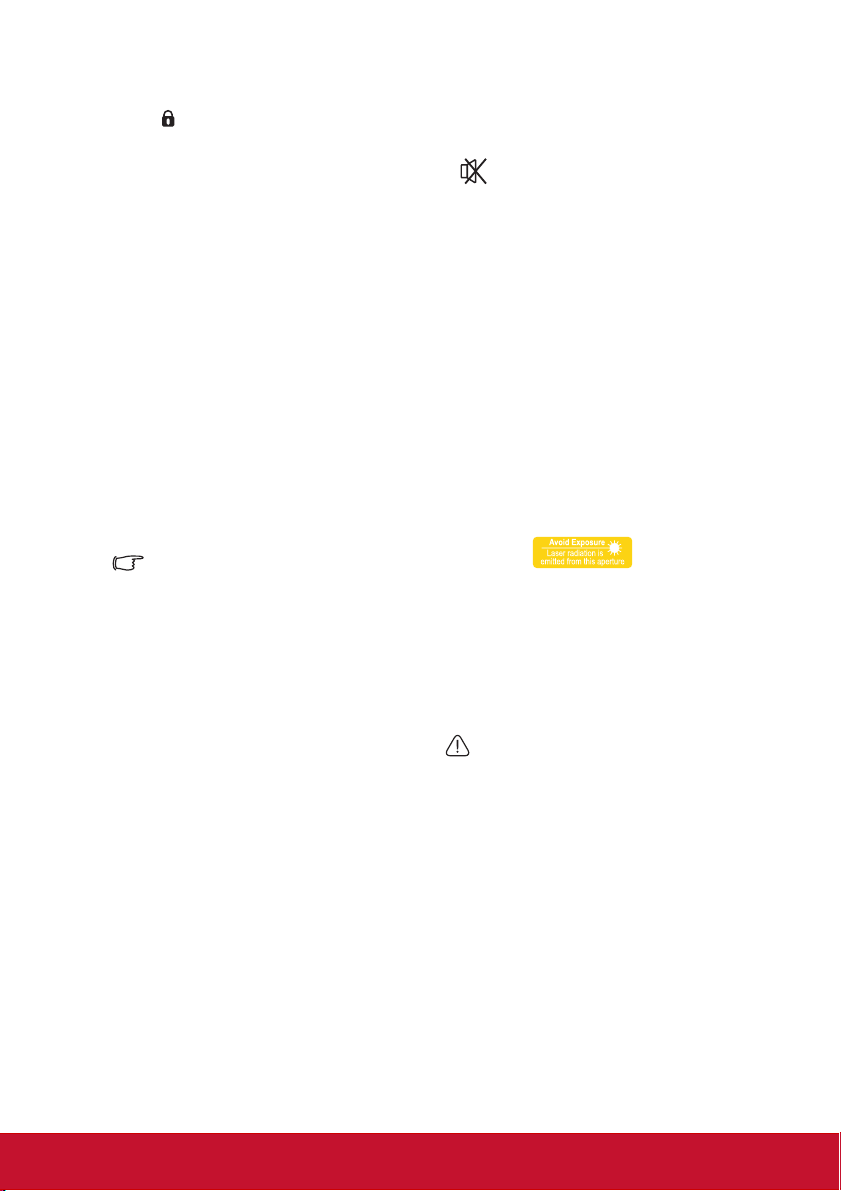
10. Lock
제어판 키 잠금을 활성화합니다 .
11. Aspect
디스플레이 화면비를 선택합니다 .
12. Magnify
영사된 이미지 크기를 확대하거나 줄이
는 줌 막대를 표시합니다 .
13. Info
정보 메뉴를 표시합니다 .
14. Freeze
영사 이미지를 정지할 수 있습니다 .
15. Pattern
포함된 테스트 패턴을 표시합니다 .
16. Blank
화면 이미지를 숨깁니다 .
17. Smart Eco
램프의 전원 소모를 최대 70% 까지 줄
입니다 .
프로젝터를 켜거나 다시 시작한 후에 기능
을 실행하기까지 몇 분정도 소요됩니다 .
18. Auto Sync
표시된 이미지에 가장 적합한 이미지
타이밍이 자동으로 선택됩니다 .
19. Exit
이전 OSD 메뉴로 돌아가거나 메뉴 설
정을 종료하거나 저장할 수 있습니다 .
20. PgUp (Page Up)/PgDn (Page Down)
마우스 모드가 활성 상태일 때 연결된
PC 에서 한 페이지 위로 / 아래로 이동
명령에 응답하는 디스플레이 소프트웨
어 프로그램 ( 예 : Microsoft PowerPoint)
을 조작합니다 .
21. Volume 키 (+, -)
볼륨 수준을 높이거나 낮춥니다 .
22.
프로젝터 오디오의 켜기와 끄기를 전환
할 수 있습니다 .
23. Color Mode
사용 가능한 이미지 설정 모드를 선택합
니다 .
24. Timer
프리젠테이션 타이머 설정 메뉴를 표시
합니다 .
25. Laser
누르면 가시 레이저 광선이 방출됩니다 .
Laser 포인터 조작
레이저 포인터는 프리젠테이션에 유용하게
사용할 수 있습니다 . 이 버튼을 누르면 빨강
광선이 나오고 표시등이 빨강으로 켜집니다 .
레이저 광선이 눈에 보입니다 . 광선이 계속
방출되게 하려면 LASER ( 레이저 ) 버튼을 누
르고 있으십시오 .
레이저 포인터를 장난감처럼 취급하지 마십
시오 . 레이저 에너지는 위험하므로 어린이 손
에 닿지 않는 곳에 보관하십시오 .
레이저 광창을 들여다보거나 레이저 광선을
몸에 직접 쏘이지 마십시오 . 사용하기 전에
리모컨 뒤의 경고 메시지를 읽으십시오 .
9
Page 15
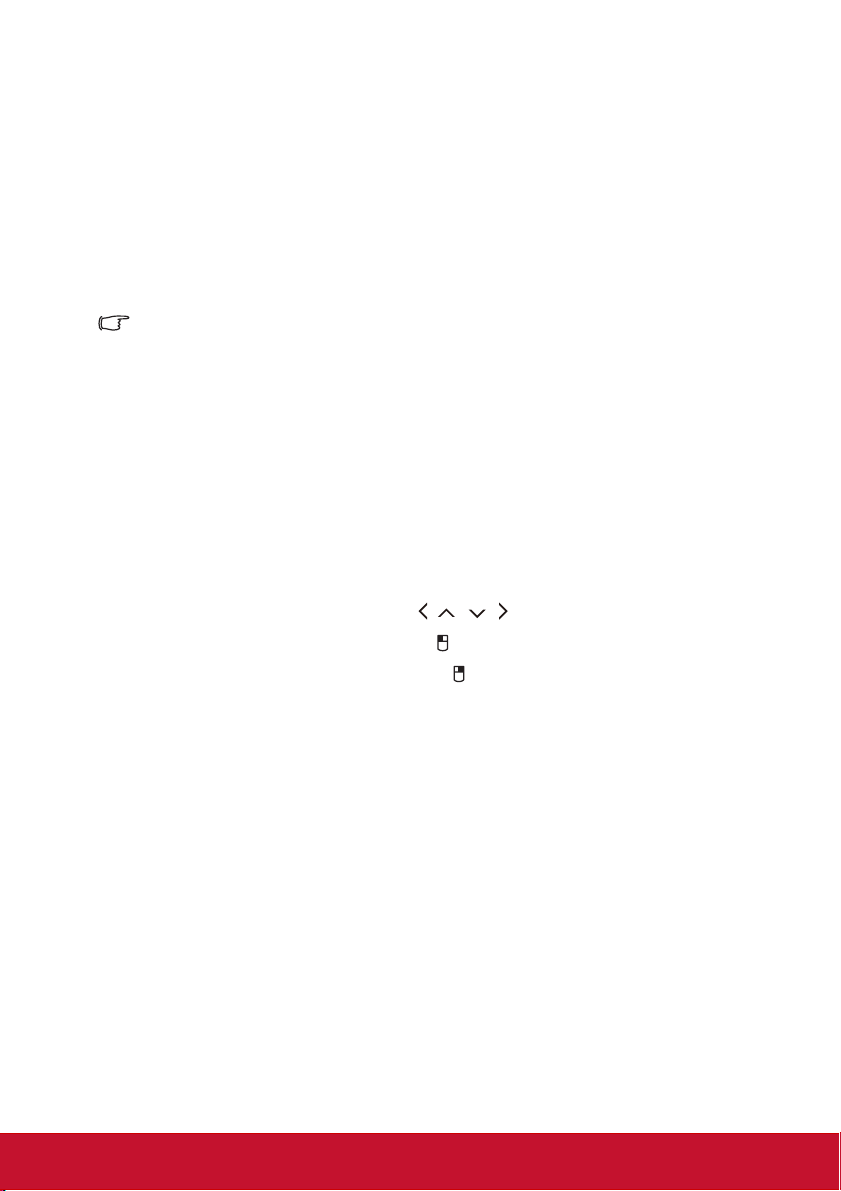
리모컨 코드
프로젝터는 두 개의 다른 리모컨 코드 A 또는 B 에 할당할 수 있습니다 . 여러 개의 인
접 프로젝터를 동시에 작동하는 경우 리모컨 코드를 켜면 다른 리모컨의 방해를 받지
않을 수 있습니다 . 리모컨에서 변경하기 전에 프로젝터에서 리모컨 코드를 먼저 설
정하십시오 .
프로젝터 코드를 전환하려면 시스템 설정 : 고급 > 리모컨 코드 메뉴에서 A 또는 B
를 선택하십시오
리모컨 코드를 전환하려면 리모컨에서 PgUp 및 PgDn 버튼을 함께 5 초 이상 누르십
시오 . 초기 코드는 A 로 설정되어 있습니다 .
프로젝터와 리모컨에 다른 코드가 설정되어 있으면 리모컨에서 응답하지 않습니다 . 이 경우 리모컨에
서 코드를 다시 전환하십시오 .
.
원격 마우스 컨트롤 사용
리모컨으로 컴퓨터를 조작하는 기능은 프리젠테이션을 진행할 때 매우 유용합니다 .
1. 프로젝터를 PC 나 노트북에 USB 케이블로 연결한 후 컴퓨터의 마우스 대신
리모컨을 사용합니다 . 자세한 내용은 " 컴퓨터 연결 " 페이지와 17 를 참조하십
시오 .
2. 입력 신호를 D-Sub / Comp. 1, D-Sub / Comp. 2 또는 HDMI 로 설정합니다 .
3. 리모컨에서 Mouse 를 눌러 일반 모드에서 마우스 모드로 전환합니다 . 마우스
모드의 사용을 나타내는 아이콘이 화면에
4. 리모컨에서 원하는 마우스 컨트롤을 수행합니다 .
• 화면에서 커서를 이동하려면 ///를 누릅니다 .
• 마우스 왼쪽 버튼을 클릭하려면 을 누릅니다 .
• 마우스 오른쪽 버튼을 클릭하려면 을 누릅니다 .
• 연결된 PC 에서 한 페이지 위로 / 아래로 이동 명령에 응답하는 디스플레이
소프트웨어 프로그램 ( 예 : Microsoft PowerPoint) 을 조작하려면 PgUp/PgDn
을 누릅니다 .
• 일반 모드로 돌아가려면 Mouse 를 다시
제외한 아무 키나 누릅니다 .
표시됩니다 .
누르거나 마우스 관련 다기능 키를
10
Page 16
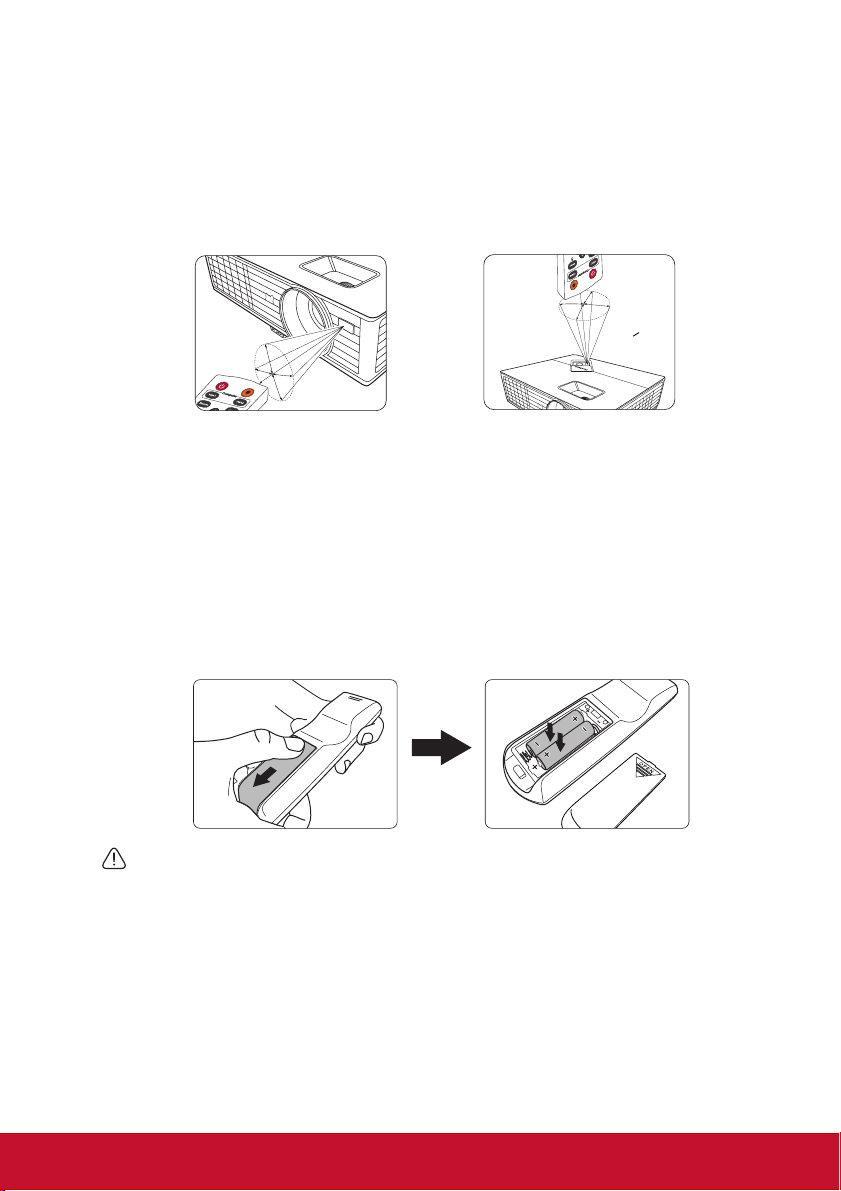
리모컨 작동 범위
적외선 리모컨 센서는 프로젝터의 앞과 위에 있습니다 . 리모컨은 프로젝터의 IR 리
모컨 센서와 수직으로 30 도 내에 있어야 제대로 작동합니다 . 리모콘 센서와 리모콘
사이 거리는 8m (~ 26 피트 ) 를 넘지 않아야 합니다 .
리모컨과 프로젝터 IR 센서 사이에 적외선을 가로막는 물체가 없어야 합니다 .
• 앞쪽에서 프로젝터 작동
약
15
°
• 위쪽에서 프로젝터 작동
약
°
5
1
+
리모컨 배터리 교체하기
1. 배터리 덮개를 열려면 리모컨을 뒤집어 덮개를 손가락으로 누른 다음 그림에 표
시된 방향으로 미십시오 . 커버가 밀려 빠집니다 .
2. 필요한 경우 기존 배터리를 제거하고 AAA 배터리 2 개를 설치하십시오 . 배터
리 수납부의 바닥에 표시된 배터리 극성에 맞추십시오 . 양극 (+) 이 양극 방향을
향하고 음극 (-) 이 음극 방향을 향해야 합니다 .
3. 수납부 바닥에 맞춰 덮개를 다시 끼우고
면서 고정될 때까지 미십시오 .
다시 밀어 넣으십시오 . 딸깍 소리가 나
• 리모컨과 배터리를 부엌 , 화장실 , 일광욕실 , 밀폐된 차 안 등 , 온도와 습도가 지나치게 높은 곳에
두지 마십시오 .
• 배터리 제조업체가 권장하는 종류와 같거나 동등한 제품을 사용하여 교체하십시오 .
• 배터리를 폐기하는 경우 , 배터리 제조업체 지침과 해당 국가의 현지 환경 관할 당국 규정에 따르
십시오 .
• 배터리를 화염 속에 던지지 마십시오 . 폭발 위험이 있습니다 .
• 배터리
전력이 소모되었거나 리모컨을 장기간 사용하지 않는 경우 , 배터리를 빼두어야 배터리 전
해액이 누출되면서 리모컨이 손상되지 않습니다 .
11
Page 17
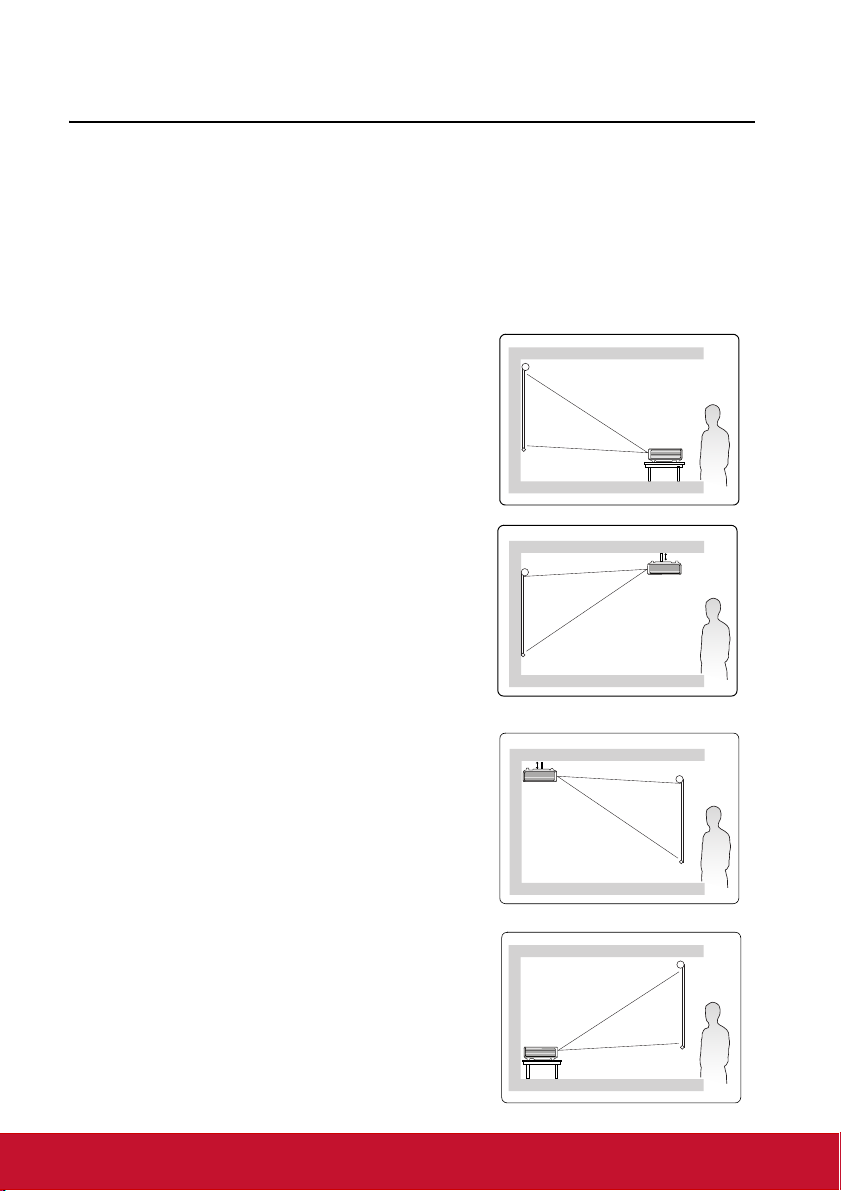
프로젝터 위치 지정
위치 선택
방의 배치 구조에 따라 또는 본인이 원하는 대로 설치 위치를 선택하면 됩니다 . 스크
린 크기와 위치 , 적당한 전원 콘센트 위치 , 프로젝터와 다른 장치 사이의 거리 등을
고려하십시오 .
구입하신 프로젝터는 다음 네 가지 위치 중 한 가지 방법으로 설치할 수 있도록 설계
되었습니다 .
1. 탁자 앞
스크린 앞 바닥 부근에 프로젝터를 설치할 때
적합합니다
로젝터를 빠르게 설치할 수 있고 이동이 편리
합니다 .
2. 천장 앞
프로젝터가 스크린 앞 천장에 거꾸로 설치되어
있을 때 적합합니다 .
프로젝터를 천장에 설치하려면 해당 제품 판매
업체에서 프로젝터 천장 설치용 키트를 구입하
십시오 .
프로젝터를 켜고 시스템 설정 : 기본 > 프로젝
터 위치 메뉴에서 천장 앞을 설정하십시오 .
3. 천장 뒤
프로젝터가
있을 때 적합합니다 .
이 위치에 설치하려면 뒷면 영사를 위한 특수
스크린과 프로젝터 천장 설치용 키트가 필요합
니다 .
프로젝터를 켜고 시스템 설정 : 기본 > 프로젝
터 위치 메뉴에서 천장 뒤을 설정하십시오 .
4. 탁자 뒤
프로젝터를 스크린 뒤 바닥 부근에 설치할 때
적합합니다 .
특수한 후면 영사 스크린이 필요합니다 .
프로젝터를
터 위치 메뉴에서 탁자 뒤을 설정하십시오 .
. 가장 많이 사용되는 방법으로 프
스크린 뒤 천장에 거꾸로 설치되어
켜고 시스템 설정 : 기본 > 프로젝
12
Page 18
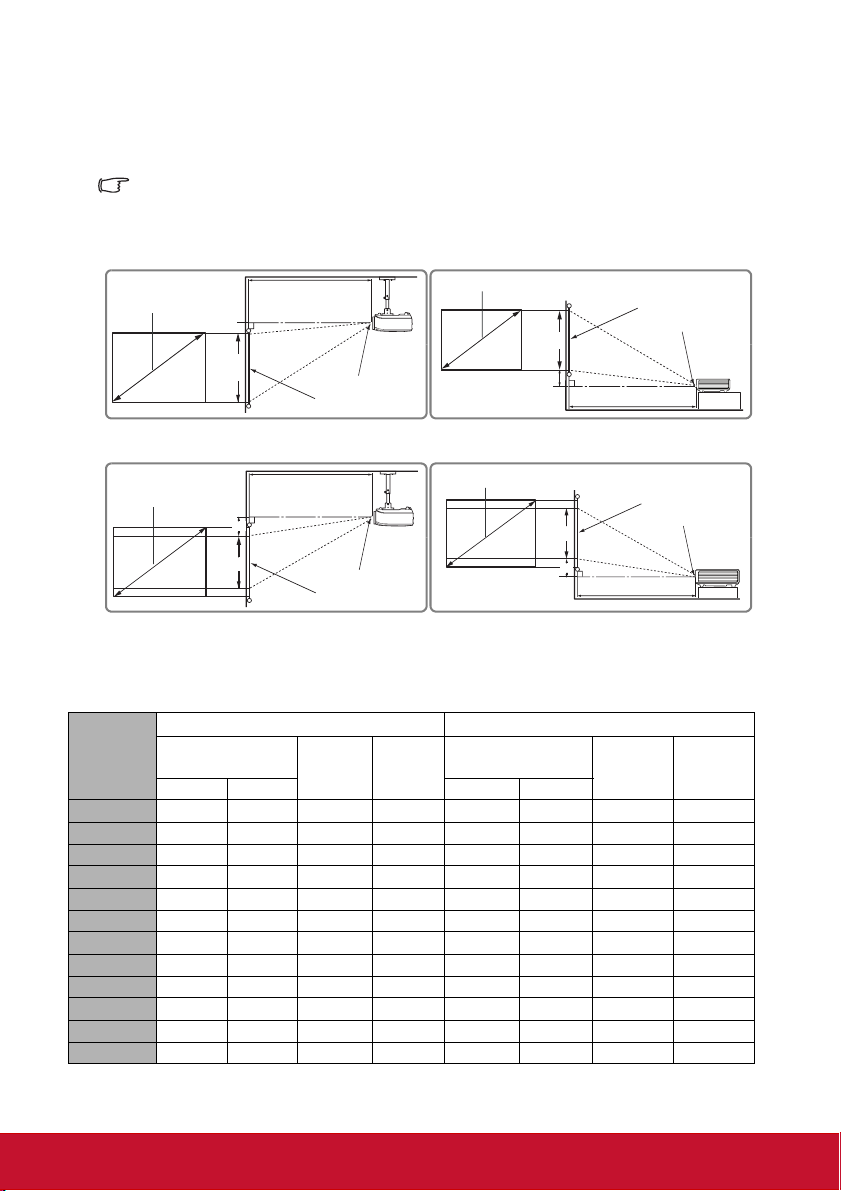
영사 크기
알맞은 위치를 계산하기 전에 이 프로젝터 렌즈 크기의 가운데에 대한 " 크기 " 페이
지와 68 를 참조하십시오 .
아래 언급된 " 스크린 " 은 일반적으로 겉표면과 지지 구조로 구성된 영사 스크린을 말합니다 .
PJD5126/PJD6223/PJD6253
•4:3 화면의 4:3 이미지
(a)
(c)
(d)
(b)
(a)
(c)
(d)
(b)
(a)
(d)
(c)
•16:9 화면의 4:3 이미지
(a)
(d)
(c)
(f): 렌즈 가운데(e): 스크린
PJD5126/PJD6223
(b)
(f)
(e)
(b)
(f)
(e)
(e)
(f)
(e)
(f)
4:3 스크린의 4:3 이미지 16:9 스크린의 4:3 이미지
(a) 화면 크기
[ 인치 (m)]
(b) 영사 거리
[m ( 인치 )]
최소 최대 최소 최대
(c) 이미지
높이 [cm
( 인치 )]
(d) 수직 오
프셋 [cm
( 인치 )]
(b) 영사 거리
[m ( 인치 )]
(c) 이미지
높이
[cm ( 인치 )]
(d) 수직 오
프셋
[cm ( 인치 )]
40 (1.0) 1.5 (60) 1.7 (66) 61 (24) 3 (1.2) 1.5 (60) 1.7 (66) 46 (18) 10.7 (4.2)
50 (1.3) 1.9 (75) 2.1 (82) 76 (30) 4 (1.5) 1.9 (75) 2.1 (82) 57 (23) 13.3 (5.3)
60 (1.5) 2.3 (90) 2.5 (99) 91 (36) 5 (1.8) 2.3 (90) 2.5 (99) 69 (27) 16.0 (6.3)
70 (1.8) 2.7 (105) 2.9 (115) 107 (42) 5 (2.1) 2.7 (105) 2.9 (115) 80 (32) 18.7 (7.4)
80 (2.0) 3.0 (120) 3.4 (132) 122 (48) 6 (2.4) 3.0 (120) 3.4 (132) 91 (36) 21.3 (8.4)
90 (2.3) 3.4 (135) 3.8 (148) 137 (54) 7 (2.7) 3.4 (135) 3.8 (148) 103 (41) 24.0 (9.5)
100 (2.5) 3.8 (150) 4.2 (165) 152 (60) 8 (3.0) 3.8 (150) 4.2 (165) 114 (45) 26.7 (10.5)
120 (3.0) 4.6 (180) 5.0 (198) 183 (72) 9 (3.6) 4.6 (180) 5.0 (198) 137 (54) 32.0 (12.6)
150 (3.8) 5.7 (225) 6.3 (247) 229 (90) 11 (4.5) 5.7 (225) 6.3 (247) 171 (68) 40.0 (15.8)
200 (5.1) 7.6 (300) 8.4 (330) 305 (120) 15 (6.0) 7.6 (300) 8.4 (330) 229 (90) 53.3 (21.0)
250 (6.4) 9.51 (375) 10.5 (412) 381 (150) 19 (7.5) 9.51 (375) 10.5 (412) 286 (113) 66.7 (26.3)
300 (7.6) 11.4 (450) 12.6 (495) 457 (180) 23 (9.0) 11.4 (450) 12.6 (495) 343 (135) 80.0 (31.5)
13
Page 19
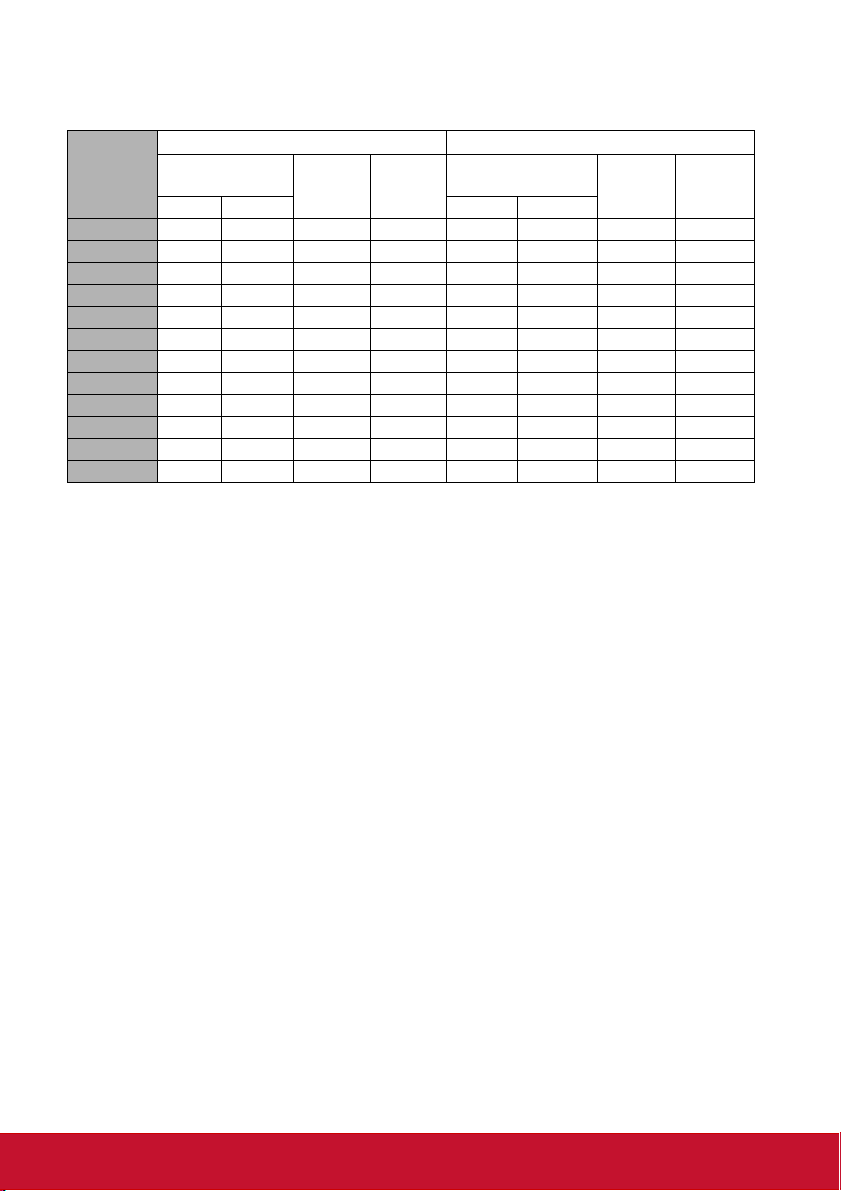
PJD6253
4:3 스크린의 4:3 이미지 16:9 스크린의 4:3 이미지
(a) 화면 크기
[ 인치 (m)]
40 (1.0) 1.2 (48) 1.6 (63) 61 (24) 5 (1.8) 1.2 (48) 1.6 (63) 46 (18) 12.2 (4.8)
50 (1.3) 1.5 (61) 2.0 (79) 76 (30) 6 (2.3) 1.5 (61) 2.0 (79) 57 (23) 15.2 (6.0)
60 (1.5) 1.8 (73) 2.4 (94) 91 (36) 7 (2.7) 1.8 (73) 2.4 (94) 69 (27) 18.3 (7.2)
70 (1.8) 2.2 (85) 2.8 (110) 107 (42) 8 (3.2) 2.2 (85) 2.8 (110) 80 (32) 21.3 (8.4)
80 (2.0) 2.5 (97) 3.2 (126) 122 (48) 9 (3.6) 2.5 (97) 3.2 (126) 91 (36) 24.4 (9.6)
90 (2.3) 2.8 (109) 3.6 (142) 137 (54) 10 (4.1) 2.8 (109) 3.6 (142) 103 (41) 27.4 (10.8)
100 (2.5) 3.1 (121) 4.0 (157) 152 (60) 11 (4.5) 3.1 (121) 4.0 (157) 114 (45) 30.5 (12.0)
120 (3.0) 3.7 (145) 4.8 (189) 183 (72) 14 (5.4) 3.7 (145) 4.8 (189) 137 (54) 36.6 (14.4)
150 (3.8) 4.6 (182) 6.0 (236) 229 (90) 17 (6.8) 4.6 (182) 6.0 (236) 171 (68) 45.7 (18.0)
200 (5.1) 6.2 (242) 8.0 (315) 305 (120) 23 (9.0) 6.2 (242) 8.0 (315) 229 (90) 61.0 (24.0)
250 (6.4) 7.7 (303) 10.0 (394) 381 (150) 29 (11.3) 7.7 (303) 10.0 (394) 286 (113) 76.2 (30.0)
300 (7.6) 9.2 (363) 12.0 (472) 457 (180) 34 (13.5) 9.2 (363) 12.0 (472) 343 (135) 91.4 (36.0)
(b) 영사 거리
[m ( 인치 )]
최소 최대 최소 최대
(c) 이미지
높이 [cm
( 인치 )]
(d) 수직 오
프셋 [cm
( 인치 )]
(b) 영사 거리
[m ( 인치 )]
(c) 이미지
높이
[cm ( 인치 )]
(d) 수직 오
프셋
[cm ( 인치 )]
14
Page 20
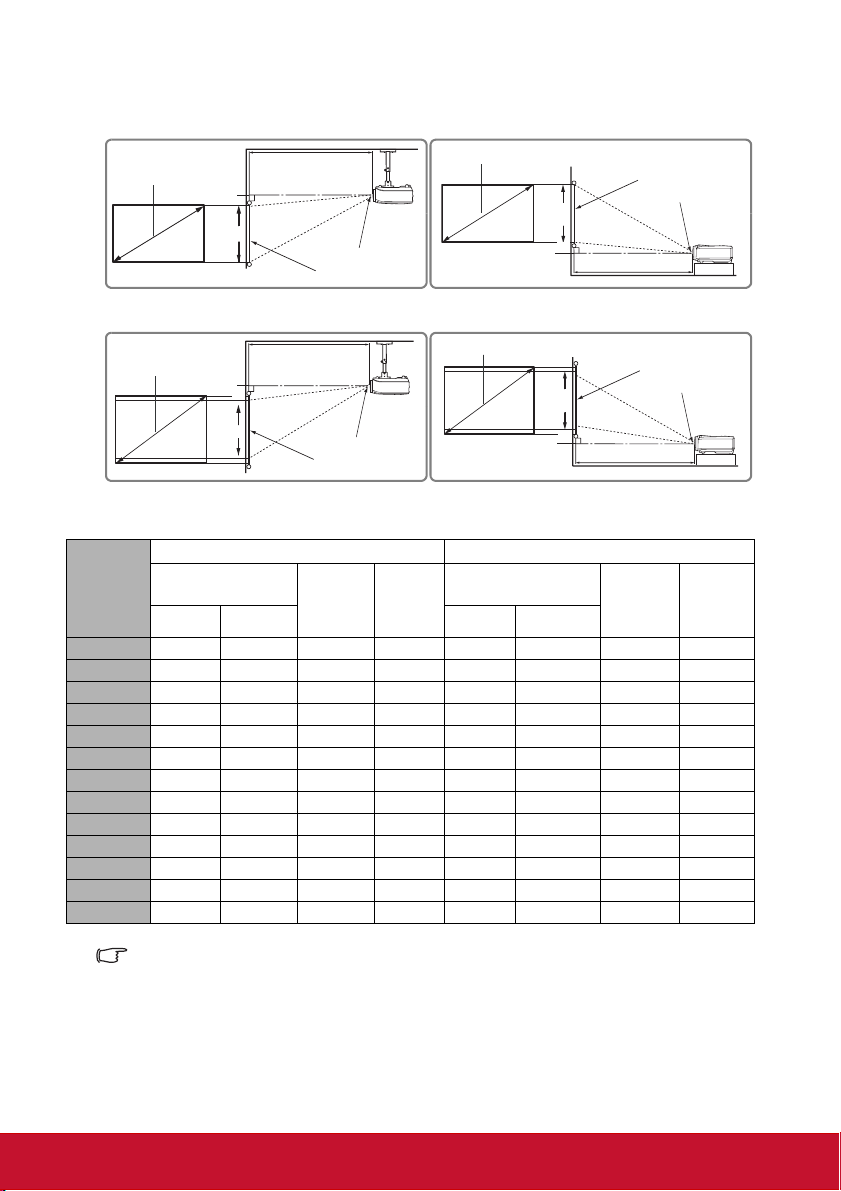
PJD6553w
•16:10 스크린의 16:10 이미지
(b)
(a)
(d)
(c)
(f)
(e)
(a)
(e)
(f)
(c)
(d)
(b)
•4:3 스크린의 16:10 이미지
(a)
(d)
(c)
(b)
(f)
(e)
(f): 렌즈 가운데(e): 스크린
16:10 스크린의 16:10 이미지 4:3 스크린의 16:10 이미지
(a) 화면 크기
[ 인치 (m)]
(b) 영사 거리
[m ( 인치 )]
최소 최대 최소 최대
(c) 이미지
높이 [cm
( 인치 )]
(d) 수직
오프셋
[cm
( 인치 )]
30 (0.8) 0.78 (31) 1.02 (40) 40 (16) 1 (0.4) 0.74 (36) 0.96 (38) 38 (15) 3.8 (1.5)
40 (1.0) 1.05 (41) 1.36 (54) 54 (21) 1 (0.5) 0.99 (48) 1.28 (50) 51 (20) 5.1 (2.0)
50 (1.3) 1.31 (51) 1.70 (67) 67 (26) 2 (0.7) 1.23 (61) 1.60 (63) 64 (25) 6.4 (2.5)
60 (1.5) 1.57 (62) 2.04 (80) 81 (32) 2 (0.8) 1.48 (73) 1.92 (76) 76 (30) 7.6 (3.0)
70 (1.8) 1.83 (72) 2.38 (94) 94 (37) 2 (0.9) 1.73 (85) 2.24 (88) 89 (35) 8.9 (3.5)
80 (2.0) 2.09 (82) 2.72 (107) 108 (42) 3 (1.1) 1.97 (97) 2.57 (101) 102 (40) 10.2 (4.5)
90 (2.3) 2.35 (93) 3.06 (120) 121 (48) 3 (1.2) 2.22 (109) 2.89 (114) 114 (45) 11.4 (4.5)
100 (2.5) 2.61 (103) 3.40 (134) 135 (53) 3 (1.3) 2.47 (121) 3.21 (126) 127 (50) 12.7 (5.0)
120 (3.0) 3.14 (124) 4.08 (161) 162 (64) 4 (1.6) 2.96 (145) 3.85 (151) 152 (60) 15.2 (6.0)
150 (3.8) 3.92 (154) 5.10 (201) 202 (79) 5 (2.0) 3.70 (182) 4.81 (189) 191 (75) 19.1 (7.5)
200 (5.1) 5.23 (206) 6.80 (268) 269 (106) 7 (2.6) 4.93 (242) 6.41 (252) 254 (100) 25.4 (10.0)
250 (6.4) 6.54 (257) 8.50 (335) 337 (132) 8 (3.3) 6.17 (303) 8.02 (316) 318 (125) 31.8 (12.5)
300 (7.6) 7.84 (309) 10.20 (401) 404 (159) 10 (4.0) 7.40 (363) 9.62 (379) 381 (150) 38.1 (15.0)
(a)
(b) 영사 거리
[m ( 인치 )]
(c)
(d)
(e)
(b)
(c) 이미지
높이
[cm ( 인치 )]
(f)
(d) 수직 오
프셋 [cm
( 인치 )]
광학 부품에는 여러 종류가 있으므로 3% 의 오차가 있습니다 . 프로젝터를 한 곳에만 설치하여 이용하
려면 , 먼저 , 설치할 프로젝터를 사용해 영사 거리와 크기를 실제로 측정하여 프로젝터 광학 부품들의
오차를 고려해야 합니다 . 그래야 설치하기에 가장 적합한 위치를 정확하게 파악할 수 있습니다 .
15
Page 21
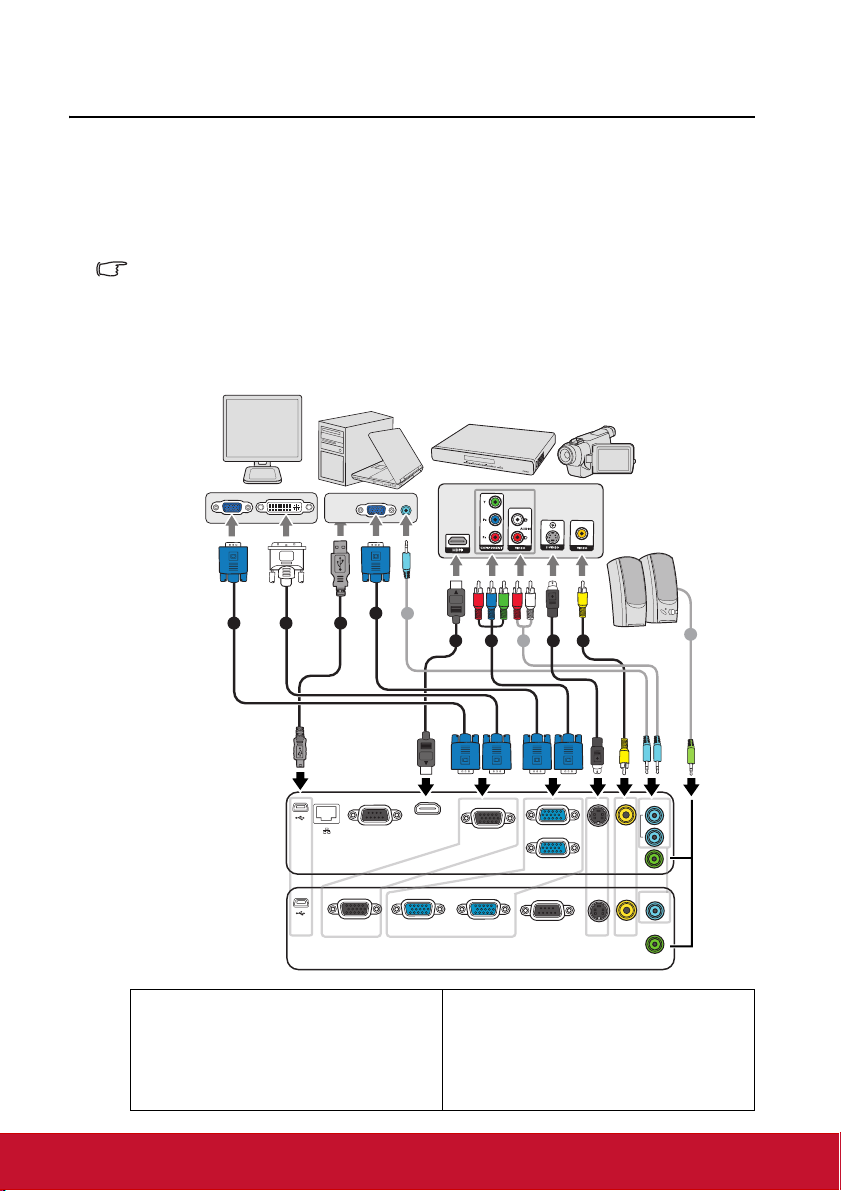
연결
프로젝터에 신호 입력 장치를 연결하려면 다음과 같이 하십시오 :
1. 장비를 모두 끈 후에 연결하십시오 .
2. 각 신호 입력 장치에 올바른 신호 케이블을 사용하십시오 .
3. 케이블을 단단히 꽂았는지 확인하십시오 .
• 다음 연결도에서 특정 케이블은 이 프로젝터와 함께 제공되지 않을 수 있습니다 (" 제품 구성 " 페
이지와 5 참조 ). 이러한 케이블은 전자 제품 판매점에서 구입하십시오 .
• 아래 연결 그림은 참조용입니다 . 프로젝터 뒤에 있는 연결 잭은 각 프로젝터 모델에 따라 다릅
니다 .
• 연결 방법에 대한 자세한 내용은 17-20 페이지를 참조하십시오 .
모니터
노트북 또는 데스크탑
컴퓨터
A/V 장치
(VGA)
1
PJD6223/PJD6253/
PJD6553w
PJD5126
또는
(DVI)
2
TYPE B
USB
TYPE B
USB
LAN
3
MONITOR OUT
RS-232
1
7
COMPUTER IN 1
1. VGA 케이블
2. VGA - DVI-A 케이블
3. USB 케이블
4. 컴포넌트 비디오 - VGA (D-Sub) 어
댑터 케이블
16
48
7
HDMI
MONITOR OUT
COMPUTER IN 2
COMPUTER IN 1
COMPUTER IN 2
RS-232
5. S- 비디오 케이블
6. 비디오 케이블
7. 오디오 케이블
8. HDMI 케이블
5
6
스피커
Video
S-Viseo
Video
S-Viseo
7
Audio in
1
2
Audio
out
Audio in
Audio
out
Page 22
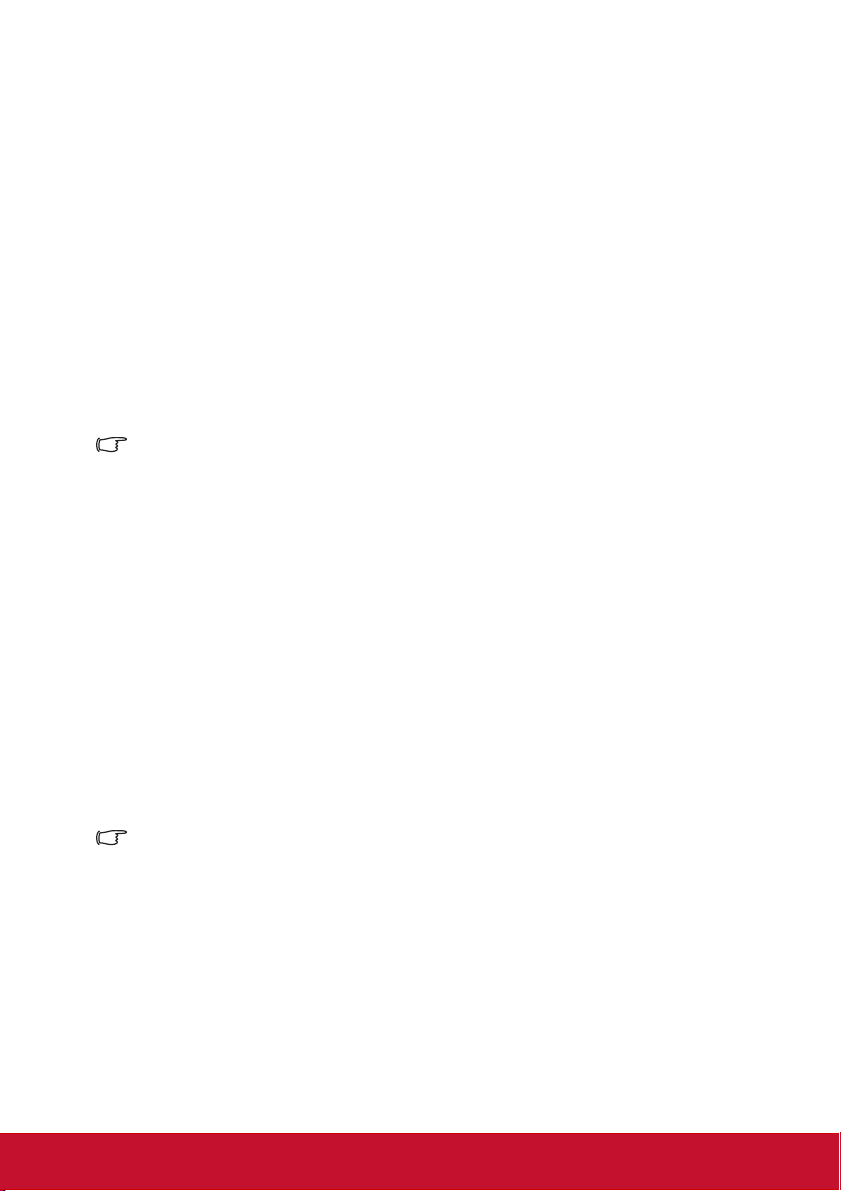
컴퓨터 또는 모니터 연결하기
컴퓨터 연결
이 프로젝터에는 IBM® 호환 컴퓨터와 Macintosh® 컴퓨터에 모두 연결할 수 있는 두
개의 VGA 입력 소켓이 있습니다 . 구형 Macintosh 컴퓨터에 연결할 경우 Mac 어댑터
가 필요합니다 .
프로젝터를 노트북 또는 데스크탑 컴퓨터에 연결하려면 다음과 같이 하
십시오 :
1. 제공된 VGA 케이블을 컴퓨터의 D-Sub 출력 소켓의 한쪽 끝에 꽂으십시오 .
2. VGA 케이블의 다른 한쪽 끝을 프로젝트의 COMPUTER IN 1 또는
COMPUTER IN 2 신호 입력 소켓에 꽂으십시오 .
3. 원격 페이징 기능을 사용하려면 USB 케이블을 준비하여 큰 쪽 끝을 컴퓨터의
USB 포트에 연결하고 작은 쪽 끝을 프로젝터의 Type B USB 소켓에 연결하십시
오 . 자세한 내용은 " 원격 마우스 컨트롤 사용 " 페이지와 10 를
프로젝터에 노트북을 연결할 경우 대부분의 노트북에서 외장 비디오 포트가 켜지지 않습니다 . 일반
적으로 , FN + F3 또는 CRT/LCD 키 등을 누르면 외장 디스플레이를 켜고 끌 수 있습니다 . CRT/LCD
키 또는 노트북에서 모니터 기호가 붙은 기능 키를 찾으십시오 . FN 과 해당 기호가 붙은 기능 키를
동시에 누르십시오 . 노트북에서 함께 사용하는 키 집합에 대해 알아보려면 노트북 설명서를 참조하십
시오 .
모니터 연결하기
스크린에 표시되는 이미지를 모니터에서도 자세히 보려면 다음과 같이 VGA 케이블
로 프로젝터의 MONITOR OUT 신호 출력 소켓과 외장 모니터를 연결하십시오 .
모니터에 프로젝터를 연결하려면 다음과 같이 하십시오 :
1. " 컴퓨터 연결 " 페이지와 17 에 설명된 대로 프로젝터를 컴퓨터에 연결하십
시오 .
2. 적합한 VGA 케이블 ( 하나만 제공됨 ) 의 한쪽 끝을 비디오 모니터의 D-Sub 입
력 소켓에 꽂으십시오 .
또는 모니터에 DVI 입력 소켓이 있는 경우 VGA-DVI-A 케이블을 잡고 케이블
의 DVI 끝을 비디오 모니터의 DVI 입력 소켓에 꽂으십시오 .
3. 케이블의 다른 한쪽 끝을 프로젝터의 MONITOR OUT 소켓에 꽂으십시오 .
• PJD5126 에서 MONITOR OUT 출력은 COMPUTER IN 1 를 프로젝터에 설정한 경우에만 작동합
니다 .
• PJD6223/PJD6253/PJD6553w 에서 MONITOR OUT 출력은 COMPUTER IN 1 또는
COMPUTER IN 2 를 프로젝터에 설정한 경우에만 작동합니다 .
• 프로젝터가 대기 모드에 있을 때 이 연결 방법을 사용하려면 시스템 설정 : 고급 > 대기 설정 메뉴
아래에 있는 활성 VGA 출력 기능을 켜십시오 .
참조하십시오 .
17
Page 23
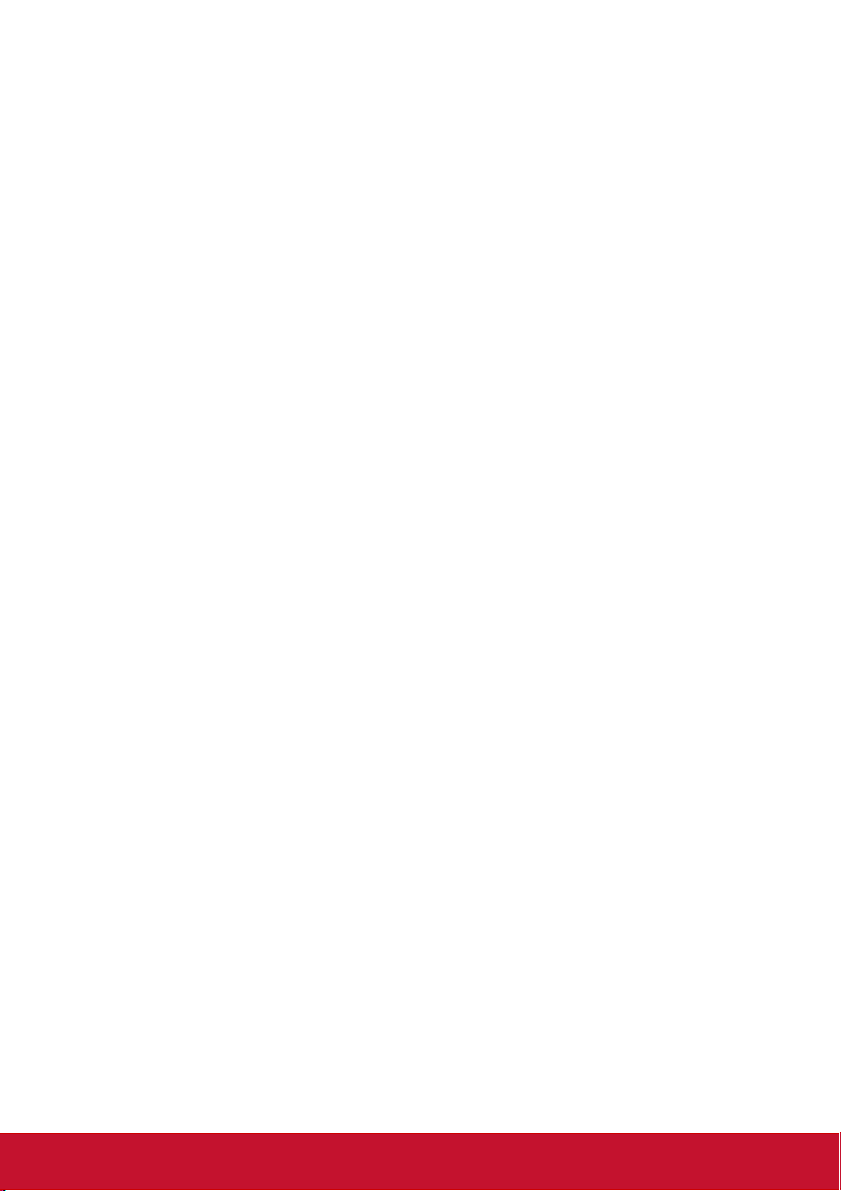
비디오 소스 장치 연결
다음과 같이 출력 소켓이 달린 다양한 비디오 입력 장치에 프로젝터를 연결할 수 있
습니다 :
• HDMI
• 컴포넌트 비디오
•S-비디오
• 비디오 ( 컴포짓 )
위 연결 단자 중에서 적합한 것을 사용하여 프로젝터를 비디오 입력 장치에 연결해야
하며 연결 단자마다 비디오 화질은 각각 다릅니다 . 적합한 방법은 아래 설명된 바와
같이 프로젝터와 비디오 입력 장치 모두에 동일한
달라집니다 :
최적의 비디오 화질
최고의 비디오 연결 방법은 HDMI 입니다 . 소스 장치에 HDMI 소켓이 있는 경우 압축
하지 않은 디지털 비디오 품질을 감상할 수 있습니다 .
프로젝터를 HDMI 소스 장치에 연결하는 방법과 다른 세부 사항을 보려면 "HDMI 장
치 연결하기 " 페이지와 19 을 참조하십시오 .
HDMI 소스를 사용할 수 없는 경우 최적의 비디오 신호는 컴포넌트 비디오입니다
( 컴포짓 비디오와 혼동하지 마십시오 ). 디지털 TV 튜너와 DVD
으로 컴포넌트 비디오를 출력합니다 . 따라서 장치에서 사용할 수 있는 경우에는 ( 컴
포짓 ) 비디오보다 이 연결 방법을 사용하는 것이 좋습니다 .
컴포넌트 비디오 장치에 프로젝터 연결 방법은 " 컴포넌트 비디오 입력 장치 연결하
기 " 페이지와 19 를 참조하십시오 .
우수한 비디오 화질
S- 비디오 출력 단자에 연결하면 표준 컴포짓 비디오보다 우수한 아날로그 비디오 화
질을 낼 수 있습니다 . 비디오 입력 장치에 컴포짓 비디오 및 S- 비디오 출력 단자가 모
두 있을 경우 S- 비디오 옵션을 선택해야 합니다 .
S- 비디오 장치에 프로젝터를 연결하는 방법은 "S- 비디오 입력 장치 연결하기 " 페이
지와 20 를 참조하십시오 .
단자를 사용할 수 있는지에 따라
플레이어는 기본적
최악의 비디오 화질
컴포짓 비디오는 아날로그 비디오이므로 완벽하게 호환되지만 프로젝터 화질은 최
적 수준에 미치지 못하며 여기에서 다룬 방법 중 비디오 화질이 가장 좋지 않습니다 .
컴포짓 비디오 장치에 프로젝터를 연결하는 방법은 " 컴포짓 비디오 입력 장치 연결
하기 " 페이지와 20 를 참조하십시오 .
오디오 연결하기
이 프로젝터에는 기본 오디오 기능을 비롯한 업무 전용 데이터 프리젠테이션 기능을
갖춘 모노 스피커가 내장되어 있습니다 . 이 스피커는 스테레오 오디오 재현에 사용
할 수 없으며 홈 시어터나 홈 시네마 장치에서 사용할 수 있습니다 . 스테레오 오디오
입력 단자 ( 있는 경우 ) 는 프로젝터 스피커를 통해 일반적인 모노 오디오 출력 단자
와 연결됩니다 .
18
Page 24
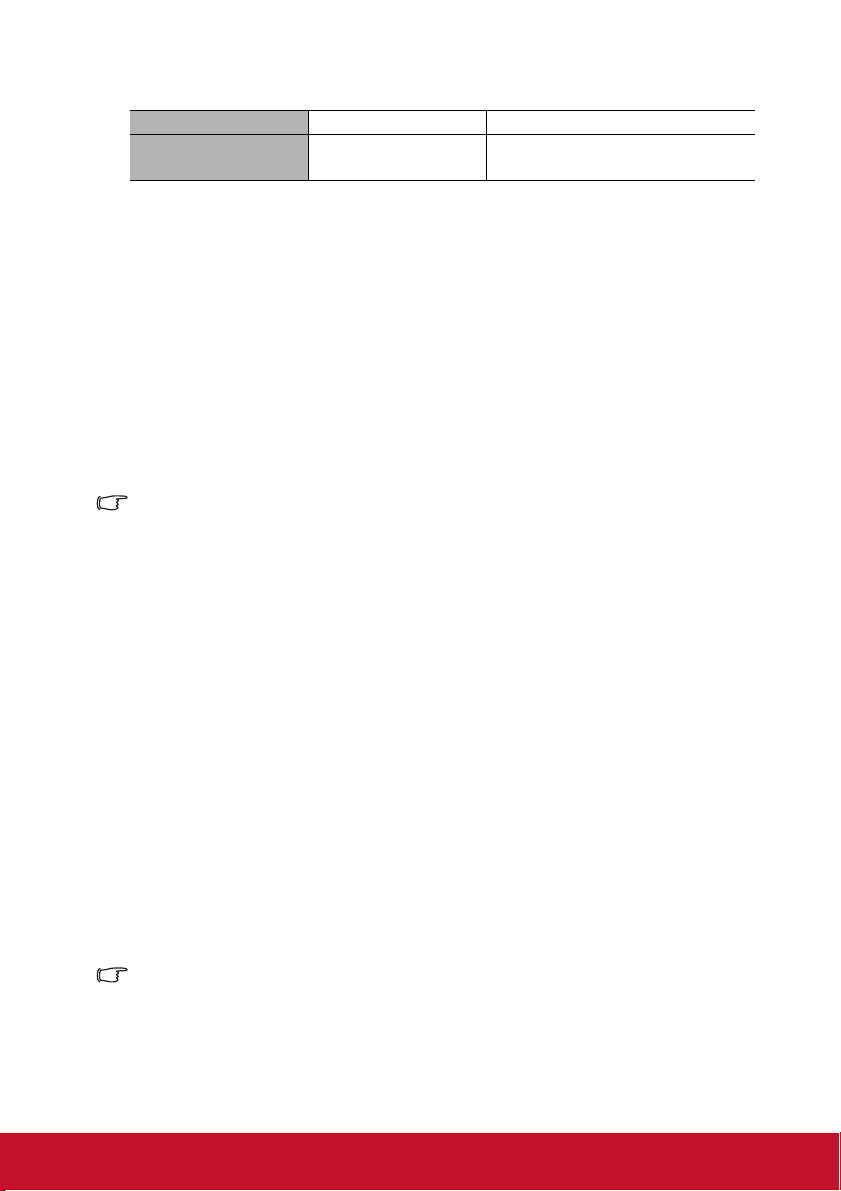
아래 표에서는 서로 다른 소스를 연결할 때의 사운드 위치를 설명합니다 .
입력 소스 COMPUTER IN 1 COMPUTER IN 2, VIDEO, S-VIDEO
프로젝터가 사운드를 재
생할 수 있는 위치 ...
AUDIO IN 1 AUDIO IN 2
필요한 경우 프리젠테이션에 프로젝터 스피커 ( 혼합 모노 ) 를 사용할 수 있고 별도
의 증폭 스피커를 프로젝터의 오디오 출력 소켓에 연결할 수도 있습니다 . 오디오 출
력은 혼합 모노 신호이며 프로젝터 볼륨 및 음소거 설정에서 제어합니다 .
별도의 사운드 시스템이 있는 경우 모노 오디오 프로젝터
대신 해당 사운드 시스템에
비디오 소스 장치의 오디오 출력을 연결할 수 있습니다 .
HDMI 장치 연결하기
프로젝터와 HDMI 장치를 연결하려면 HDMI 케이블을 사용해야 합니다 .
HDMI 장치에 프로젝터를 연결하려면 다음과 같이 하십시오 :
1. HDMI 케이블을 잡고 한쪽 끝을 비디오 장치의 HDMI 출력 포트에 연결하십
시오 .
2. 케이블의 다른 한쪽 끝을 프로젝터의 HDMI 입력 포트에 꽂으십시오 .
• 드물긴 하지만 프로젝터의 HDMI 입력을 통해 프로젝터를 DVD 플레이어에 연결한 상태에서 영사
된 이미지가 잘못된 색상으로 표시되면 색상 공간을 YUV 로 변경하십시오 . 자세한 내용은 " 색상
공간 변경하기 " 페이지와 27 를 참조하십시오 .
• 스테레오 오디오 입력 단자에 꽂혀 있어도 이 프로젝터는 혼합 모노 오디오만 재생할 수 있습니
다 . 자세한 내용은 " 오디오 연결하기 " 페이지와 18 를 참조하십시오 .
• HDMI
입력 포트는 PJD6223/PJD6253/PJD6553w 시리즈에서만 사용할 수 있습니다 .
컴포넌트 비디오 입력 장치 연결하기
사용 안 하고 있는 컴포넌트 비디오 출력 소켓이 비디오 입력 장치에 있는지 살펴보
십시오 :
• 있으면 , 다음과 같이 하십시오 .
• 없으면 , 장치 연결에 사용할 단자가 있는지 다시 확인해보십시오 .
컴포넌트 비디오 소스 장치에 프로젝터 연결하기 :
1. 컴포넌트 비디오 - VGA(D-Sub) 어댑터 케이블의 RCA 커넥터 세 개의 한쪽 끝을
비디오 입력 장치의 컴포넌트 비디오 출력 소켓에 꽂으십시오 . 녹색 , 파랑 , 빨
강 등 , 플러그의 색상과 소켓의 색상이 같아야 합니다 .
2. 컴포넌트 비디오의 다른 한쪽 끝을 VGA (D-Sub) 어댑터 케이블 (D-Sub 유형 커
넥터 ) 및 프로젝터의 COMPUTER IN 1 또는 COMPUTER IN 2 소켓에 꽂으십
시오 .
• 스테레오 오디오 입력 단자에 꽂혀 있어도 이 프로젝터는 혼합 모노 오디오만 재생할 수
있습니다 . 자세한 내용은 " 오디오 연결하기 " 페이지와 18 를 참조하십시오 .
• 프로젝터를 켜고 비디오 입력 장치를 올바르게 선택했는데도 선택한 비디오 이미지가 나타나지
않으면 , 비디오 입력 장치가 켜져 있고 올바르게 작동하는지 확인하십시오 . 또한 , 신호 케이블이
올바르게 연결되어 있는지 확인하십시오 .
19
Page 25
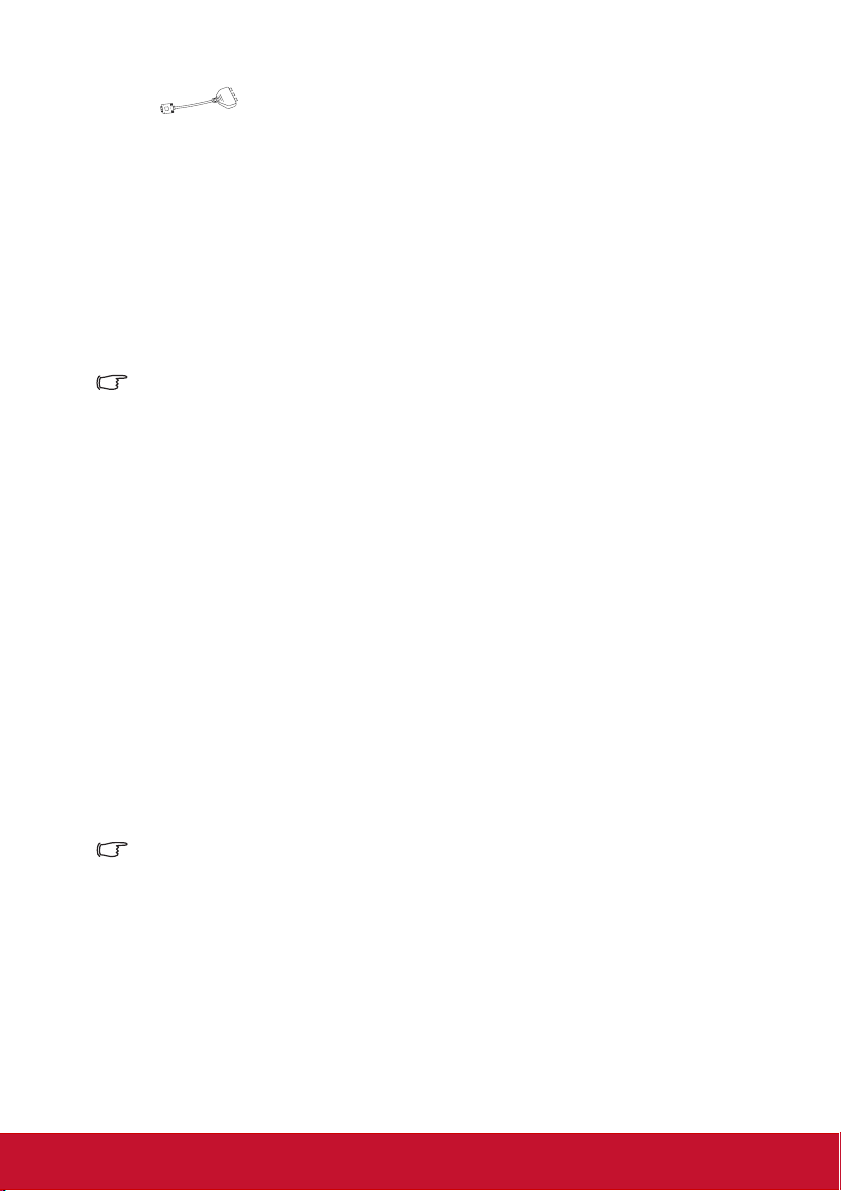
•
VGA 컴포넌트 어댑터
(ViewSonic P/N: CB-00008906)
S- 비디오 입력 장치 연결하기
비디오 입력 장치에 사용 안 하고 있는 S- 비디오 출력 소켓이 있는지 확인하십시오 :
• 있으면 , 다음과 같이 하십시오 .
• 없으면 , 장치 연결에 사용할 단자가 있는지 다시 확인해보십시오 .
S- 비디오 입력 장치에 프로젝터 연결 방법
1. S- 비디오 케이블을 잡고 한쪽 끝을 비디오 소스 장치의 S- 비디오 출력 소켓에
연결하십시오 .
2. S- 비디오 케이블의 다른 한쪽 끝을 프로젝터의 S-VIDEO 소켓에 꽂으십시오 .
• 스테레오 오디오 입력 단자에 꽂혀 있어도 이 프로젝터는 혼합 모노 오디오만 재생할 수
있습니다 . 자세한 내용은 " 오디오 연결하기 " 페이지와 18 를 참조하십시오 .
• 프로젝터를 켜고 비디오 입력 장치를 올바르게 선택했는데도 선택한 비디오 이미지가 나타나지
않으면 , 비디오 입력 장치가 켜져 있고 올바르게 작동하는지 확인하십시오 . 또한 , 신호 케이블이
올바르게 연결되어 있는지 확인하십시오 .
• 컴포넌트
비디오 단자를 통해 프로젝터와 S- 비디오 입력 장치가 연결되어 있으면 , S- 비디오 단
자를 사용하여 입력 장치에 연결하지 않아도 됩니다 . 불필요하게 두 번 연결하는 것이므로 화질이
더 나빠집니다 . 자세한 내용은 " 비디오 소스 장치 연결 " 페이지와 18 를 참조하십시오 .
컴포짓 비디오 입력 장치 연결하기
비디오 입력 장치에 사용 안 하고 있는 컴포짓 비디오 출력 소켓이 있는지 확인하십
시오 :
• 있으면 , 다음과 같이 하십시오 .
• 없으면 , 장치 연결에 사용할 단자가 있는지 다시 확인해보십시오 .
컴포짓 비디오 소스 장치에 프로젝터를 연결하려면 다음과 같이 하십
시오 :
1. 비디오 케이블을 잡고 한쪽 끝을 비디오 소스 장치의 컴포짓 비디오 출력 소켓
에 연결하십시오 .
2. 비디오 케이블의 다른 한쪽 끝을 프로젝터의 VIDEO 소켓에 꽂으십시오 .
• 스테레오 오디오 입력 단자에 꽂혀 있어도 이 프로젝터는 혼합 모노 오디오만 재생할 수
있습니다 . 자세한 내용은 " 오디오 연결하기 " 페이지와 18 를 참조하십시오 .
• 프로젝터를 켜고 비디오 입력 장치를 올바르게 선택했는데도 선택한 비디오 이미지가 나타나지
않으면 , 비디오 입력 장치가 켜져 있고 올바르게 작동하는지 확인하십시오 . 또한 , 신호 케이블이
올바르게 연결되어 있는지 확인하십시오 .
• 컴포넌트
비디오 및 S- 비디오 입력 단자가 없으면 , 컴포짓 비디오 단자를 사용하여 입력 장치에
연결해야 합니다 . 자세한 내용은 " 비디오 소스 장치 연결 " 페이지와 18 을 참조하십시오 .
20
Page 26
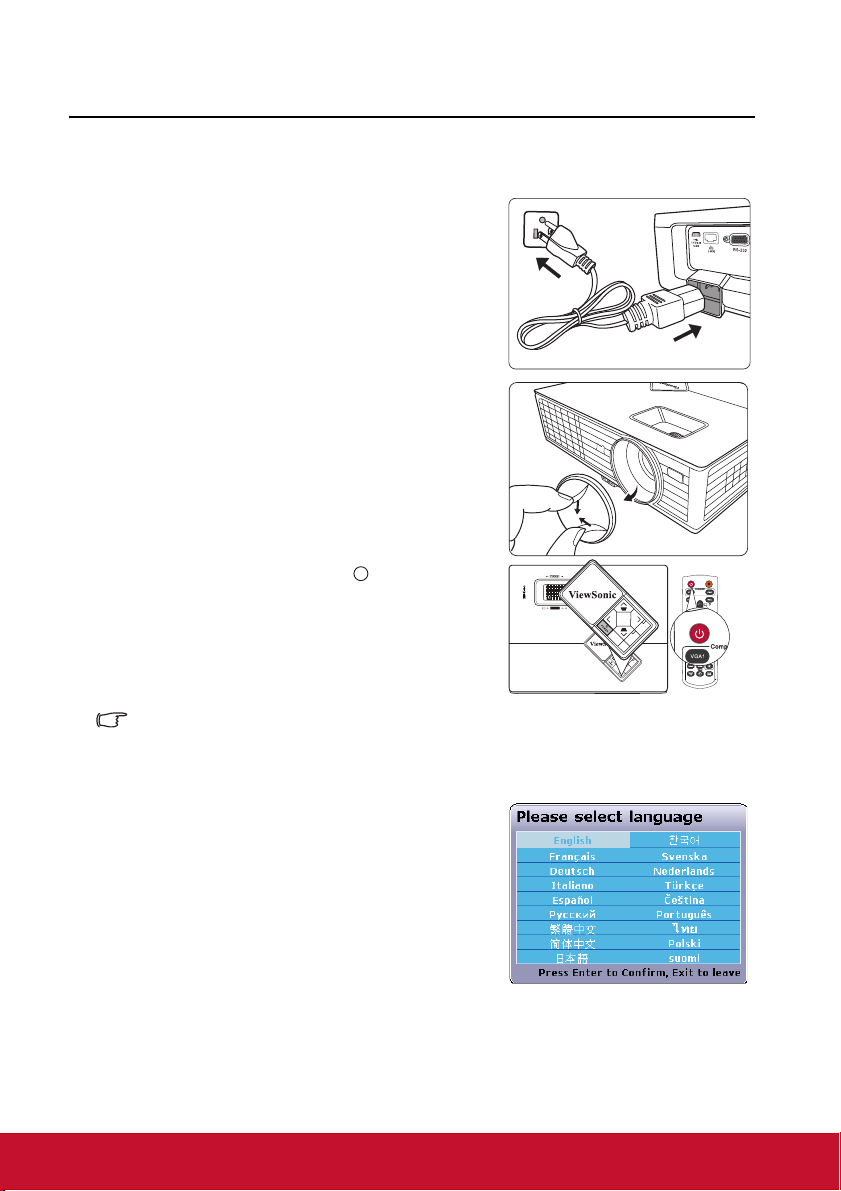
작동하기
I
I
프로젝터 시작하기
1. 전원 코드를 프로젝터와 콘센트에 연결하십
시오 . 벽면 콘센트 스위치 ( 있는 경우 ) 를 켜
십시오 . 프로젝터에 전원이 공급된 후
POWER ( 전원 표시등 ) 이 파란색으로 깜박
이는지 확인하십시오 .
2. 렌즈 뚜껑을 제거하십시오 . 마개가 닫혀 있
으면 영사 램프에서 발생한 열로 인해 변형
되었을 수 있습니다 .
3. 프로젝터나 리모컨에서 POWER 을 눌
러 프로젝터를 시작하십시오 . 프로젝터가
켜지면 POWER ( 전원
유지합니다 .
필요한 경우 초점 조정기를 돌려 이미지의
초점을 맞추십시오 .
• 이전 작업으로 열이 발생하여 프로젝터가 뜨거우면 냉
각 팬이 약 90 초 동안 작동한 후 램프가 켜집니다 .
• 램프 수명을 유지하려면 프로젝터를 켠 후 다시 끄기 전
에 5 분 이상 기다리십시오 .
4. 프로젝터를 처음 활성화한 경우 화면 지침
에 따라 OSD 언어를 선택하십시오 .
5. 연결된 장비를 모두 켜십시오 .
표시등 ) 이 파란색을
ZOOM
MENU
EXIT
LMMP
AUTO
SOURCE
TEMP
MODE
ENTER
MENU
EXIT
LMMP
AUTO
SOURCE
TEMP
MODE
ENTER
21
Page 27
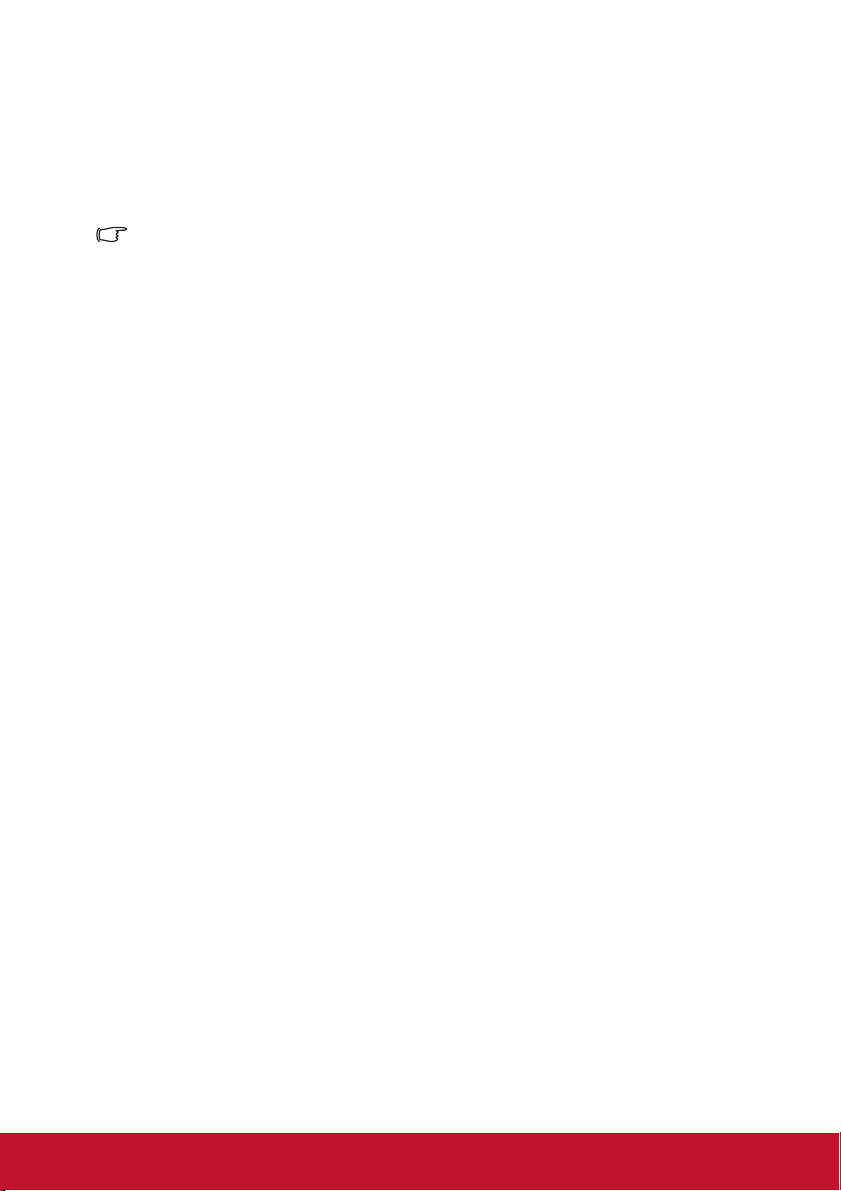
6. 입력 신호 검색이 시작됩니다 . 검색 중인 입력 신호가 스크린 상단 왼쪽에 표시
됩니다 . 프로젝터가 신호를 제대로 감지하지 못하면 입력 신호가 감지될 때까
지 ' 신호 없음 ' 메시지가 계속 표시됩니다 .
프로젝터나 리모컨에서 SOURCE ( 영상 소스 ) 를 눌러 표시할 입력 신호를 선
택할 수 있습니다 . 자세한 내용은 " 입력 신호 변경 " 페이지와 27 를 참조하십
시오 .
입력 신호의 주파수 / 해상도가 프로젝터의 작동 범위를 넘으면 , ' 범위 초과 ' 메시지가 스크린에 표시
됩니다 . 프로젝터 해상도와 호환되는 입력 신호로 바꾸거나 입력 신호를 낮추십시오 . 자세한 내용은
" 타이밍 도표 " 페이지와 69 를 참조하십시오 .
22
Page 28

메뉴 사용하기
프로젝터에는 다양한 조정과 설정을 위한 OSD 메뉴가 있습니다 .
아래 OSD 스크린샷은 참조용이며 실제 디자인과는 다를 수 있습니다 .
아래 그림은 OSD 메뉴의 개요 화면입니다 .
기본 메뉴 아이콘
화면 색상
화면비
선택
하위 메뉴
현재 입력 신호
키스톤 보정
위치
페이지
수평 크기
줌
3D 동기화 켜짐
컬러 관리
Analog RGB
16
0
OSD 메뉴를 사용하려면 언어를 먼저 설정하십시오 .
1. 프로젝터에서 MENU/EXIT 를 누르
3. 를 눌러 언어를 선택하고
거나 리모컨에서 Menu 를 눌러 OSD
메뉴를 켜십시오 .
화면 색상
화면비
키스톤 보정
위치
페이지
수평 크기
줌
3D 동기화 켜짐
3D 동기화 반전
컬러 관리
Analog RGB
꺼짐
자동
16
0
비활성화
메뉴
종료
2. / 를 사용하여 시스템 설정 : 기본
메뉴를 선택하십시오 .
프로젝터 위치
전원 자동 꺼짐
블랭크 타이머
제어판 키 잠금
타이머 컨트롤러
초기 화면
화면 캡처
메시지 켜짐
LAN 제어 설정
Analog RGB
한국어언어
탁자 앞
비활성화
비활성화
꺼짐
비활성화
ViewSonic
4. 프로젝터에서 MENU/EXIT
메뉴
종료
꺼짐
자동
ENTER
비활성화3D 동기화 반전
메뉴 종료
상태
이전 페이지로
돌아가거나 종
료합니다 .
/ 를 눌러 원하는 언어를
선택하십시오 .
언어
프로젝터 위치
전원 자동 꺼짐
블랭크 타이머
제어판 키 잠금
타이머 컨트롤러
초기 화면
화면 캡처
메시지 켜짐
LAN 제어 설정
Analog RGB
한국어
탁자 앞
비활성화
비활성화
꺼짐
비활성화
ViewSonic
를 두 번 * 누르거나 리모컨에
서 Exit 를 눌러 설정을 저장
하고 종료하십시오 .
* 한 번 누르면 기본 메뉴로 돌아가
고 한 번 더 누르면 OSD 메뉴가 종
료됩니다 .
메뉴
종료
: 디스플레이
: 이미지
: 영상 소스
: 시스템 설정 : 기본
: 시스템 설정 : 고급
: 정보
23
Page 29

암호 기능 사용하기
보안을 유지하고 무단 사용이 발생하지 않도록 , 이 프로젝터는 암호 보안 설정 기능
을 갖추고 있습니다 . 암호는 OSD 메뉴에서 설정할 수 있습니다 . OSD 메뉴 작동에
대한 자세한 내용은 " 메뉴 사용하기 " 페이지와 23 을 참조하십시오 .
암호 기능을 활성화한 후에 암호가 기억나지 않으면 사용하는 데 불편이 따르게 됩니다 . 필요한 경우
이 사용 설명서를 출력하고 사용하는 암호를 이 설명서에 적은 다음 나중에 사용할 수 있도록 안전한
곳에 보관하십시오 .
암호 설정하기
1. OSD 메뉴를 열고 시스템 설정 : 고급 > 보안 설정 메뉴로 가십시오 . 프로젝터에
서 MODE/ENTER 를 누르거나 리모컨에서 Enter 를 누르십시오 . 보안 설정 페
이지가 표시됩니다 .
2. 전원 잠금을 선택하고 /.을 눌러 켜짐을 선택하십시오 .
3. 화살표 키 네 개 (, , , )는 각각 숫자
(1, 2, 3, 4) 를 각각 나타냅니다 ( 오른쪽 그림
참조 ). 원하는 암호에 맞게 화살표 키를 눌러
사용할 여섯 자릿수를 입력하십시오 .
암호로
4. 새 암호를 다시 입력하여 확인하십시오 .
암호 설정이 끝나면 OSD 메뉴가 보안 설정 페
이지로 돌아갑니다 .
5. OSD 메뉴를 종료하려면 프로젝터에서 MENU/EXIT 를 누르거나 리모컨에서
Exit 를 누르십시오 .
• 암호를 설정한 후에는 프로젝터를 시작할 때마다 암호를 정확하게 입력해야 프로젝터를 사용할
수 있습니다 .
• 입력한 숫자는 화면에 별표로 표시됩니다 . 선택한 암호를 이 사용 설명서에 미리 기록해 두거나
입력한 후에 적어 두면 암호를 잊은 경우에 참고할 수 있습니다 .
암호 : __ __ __ __ __ __
이 사용 설명서를 안전한 곳에 보관하십시오 .
새 암호 입력
뒤로메뉴
암호를 잊은 경우
암호 기능이 활성화되어 있으면 프로젝터를 새로
켤 때마다 6 자리 암호 입력 창이 표시됩니다 . 암호
를 틀리게 입력하면 오른쪽 그림과 같은 암호 오류
메시지가 3 초 동안 표시된 후에 ' 암호 입력 ' 메시
지가 표시됩니다 . 다른 암호를 다시 입력하거나 ,
이 사용 설명서에 암호를 적어 두지 않아 전혀 기억
할 수 없는 경우에는 암호 재호출
차 시작 " 페이지와 25 를 참조하십시오 .
틀린 암호를 연속 5 회 입력하면 프로젝터가 바로 자동 종료됩니다 .
방법에 따르십시오 . 자세한 내용은 " 암호 찾기 절
24
암호 오류
다시 시도하십시오 .
Page 30

암호 찾기 절차 시작
1. 프로젝터에서 AUTO 또는 리모컨에서 Auto
Sync 를 3 초 동안 누르십시오 . 스크린에 코
드 번호가 표시됩니다 .
2. 이 번호를 적고 프로젝터를 끄십시오 .
3. 해당 제품 판매업체 또는 현지 서비스 센터에
문의하여 코드 번호를 해독하십시오 . 프로젝
터의 실제 구입자인지 확인하기 위해 제품 구
입 증명서를 요청할 수 있습니다 .
암호 재호출
재호출 코드를 적어두고
ViewSonic 고객 지원 센터에
문의하십시오 .
재호출 코드 :
0 2 1 2
암호 변경하기
1. OSD 메뉴를 열고 시스템 설정 : 고급 > 보안 설정 > 암호 변경 메뉴로 가십시오 .
2. 프로젝터에서 MODE/ENTER 를 누르거나 리모컨에서 Enter 를 누르십시오 .
' 현재 암호 입력 ' 메시지가 표시됩니다 .
3. 기존 암호를 입력하십시오 .
• 암호가 맞으면 ' 새 암호 입력 ' 메시지가 표시됩니다 .
• 암호가 틀리면 암호 오류 메시지가 3 초 동안 표시된 후에 다시 입력하도
록 ' 현재 암호
를 누르거나 리모컨에서 Exit 를 눌러 변경을 취소하거나 다른 암호를 입
력할 수 있습니다 .
4. 새 암호를 입력하십시오 .
5. 새 암호를 다시 입력하여 확인하십시오 .
6. 이제 , 프로젝터에 새 암호가 설정되었습니다 . 프로젝터를 새로 시작할 때는 새
암호를 입력해야 합니다 .
7. OSD 메뉴를 종료하려면 프로젝터에서 MENU/EXIT 를 누르거나 리모컨에서
Exit 를 누르십시오
입력한 숫자는 화면에 별표로 표시됩니다 . 선택한 암호를 이 사용 설명서에 미리 기록해 두거나 입력
한 후에 적어 두면 암호를 잊은 경우에 참고할 수 있습니다 .
암호 : __ __ __ __ __ __
이 사용 설명서를 안전한 곳에 보관하십시오 .
입력 ' 메시지가 표시됩니다 . 프로젝터에서 MENU/EXIT
.
메뉴
종료
25
Page 31

암호 기능 비활성화하기
암호 보호를 비활성화하려면 OSD 메뉴를 열고 시스템 설정: 고급 > 보안 설정 > 전원
잠금 메뉴로 돌아가십시오 . / 를 눌러 꺼짐을 선택하십시오 . ' 암호 입력 ' 메시지
가 표시됩니다 . 현재 암호를 입력하십시오 .
• 암호가 맞으면 OSD 메뉴가 보안 설정 페이지로 돌아가고 전원 잠금 행이
' 꺼짐 ' 로 표시됩니다 . 이제 프로젝터를 새로 켤 때마다 암호를 입력하지
않아도 됩니다 .
• 암호가
암호 기능을 다시 활성화하려면 기존 암호를 입력해야 하므로 비활성화된 상태일 때도 기존 암호를 바
로 확인할 수 있는 곳에 기록해 두십시오 .
틀리면 암호 오류 메시지가 3 초 동안 표시된 후에 다시 입력하도
록 ' 암호 입력 ' 메시지가 표시됩니다 . 프로젝터에서 MENU/EXIT 를 누
르거나 리모컨에서 Exit 를 눌러 변경을 취소하거나 다른 암호를 입력할
수 있습니다 .
26
Page 32

입력 신호 변경
프로젝터를 여러 장치에 동시에 연결할 수 있습니다 . 그러나 전체 스크린은 한 번에
하나만 표시할 수 있습니다 .
프로젝터에서 신호를 자동으로 검색하게 하려면 영상 소스 메뉴의 빠른 자동 검색 기
능이 켜짐으로 되어 있는지 확인하십시오 .
리모컨에서 소스 선택 키 중 하나를 누르거나 사
용 가능한 입력 신호를 차례로 순환하여 원하는
신호를 수동으로 선택할
1. 프로젝터나 리모컨에서 SOURCE 를 누르
십시오 . 입력 신호 선택 막대줄이 표시됩
니다 .
2. 원하는 신호가 선택될 때까지 /를 누
른 다음 , 프로젝터에서 MODE/ENTER 를
누르거나 리모컨에서 Enter 를 누르십시오 .
신호가 감지되면 해당 입력 신호의 정보가
화면에 몇 초 동안 표시됩니다 . 프로젝터에
연결된 장치가 두 개 이상이면 , 1-2 단계를
반복하여 다른 신호를 검색하십시오 .
• 영사된 이미지의 밝기는 다른 입력 신호를 전환할 때 입
력 신호에 따라 변경됩니다 . 정적인 이미지가 대부분
사용되는 데이터 ( 그래픽 ) 'PC' 프리젠테이션은 동영
상 이미지 ( 영화 ) 가 대부분 사용되는 ' 비디오 ' 보다
밝습니다 .
• 입력 신호에 따라 색상 모드에 사용할 수 있는 옵션이
달라집니다 . 자세한 내용은 " 이미지 모드 선택하기 "
페이지와 33 를 참조하십시오 .
• 이 프로젝터의
비입니다 . 최상의 이미지 디스플레이를 위해서는 이 해
상도로 출력되는 입력 신호를 선택하여 사용해야 합니
다 . 다른 해상도인 경우에는 ' 화면비 ' 설정에 따라 자
동 조정되므로 이미지가 일부 왜곡되거나 이미지 선명
도가 떨어질 수 있습니다 . 자세한 내용은 " 화면비 선택
하기 " 페이지와 31 를 참조하십시오 .
디스플레이 해상도 (Native) 는 4:3 화면
수도 있습니다 .
ZOOM
MENU
EXIT
SOURCE
TEMP
MODE
ENTER
MENU
EXIT
LMMP
AUTO
SOURCE
TEMP
MODE
ENTER
PJD5126
D-Sub / Comp. 1
D-Sub / Comp. 2
½Òµšø¿
S-½Òµšø¿
PJD6223/PJD6253/PJD6553w
D-Sub / Comp. 1
D-Sub / Comp. 2
HDMI
LMMP
AUTO
색상 공간 변경하기
이 기능은 PJD6223/PJD6253/PJD6553w 시리즈에서만 사
용할 수 있습니다 .
드물긴 하지만 프로젝터의 HDMI 입력을 통해 프
로젝터를 DVD 플레이어에 연결한 상태에서 영사
된 이미지가 잘못된 색상으로 표시되면 색상 공
간을 YUV 로 변경하십시오 .
27
½Òµšø¿
S-½Òµšø¿
Page 33
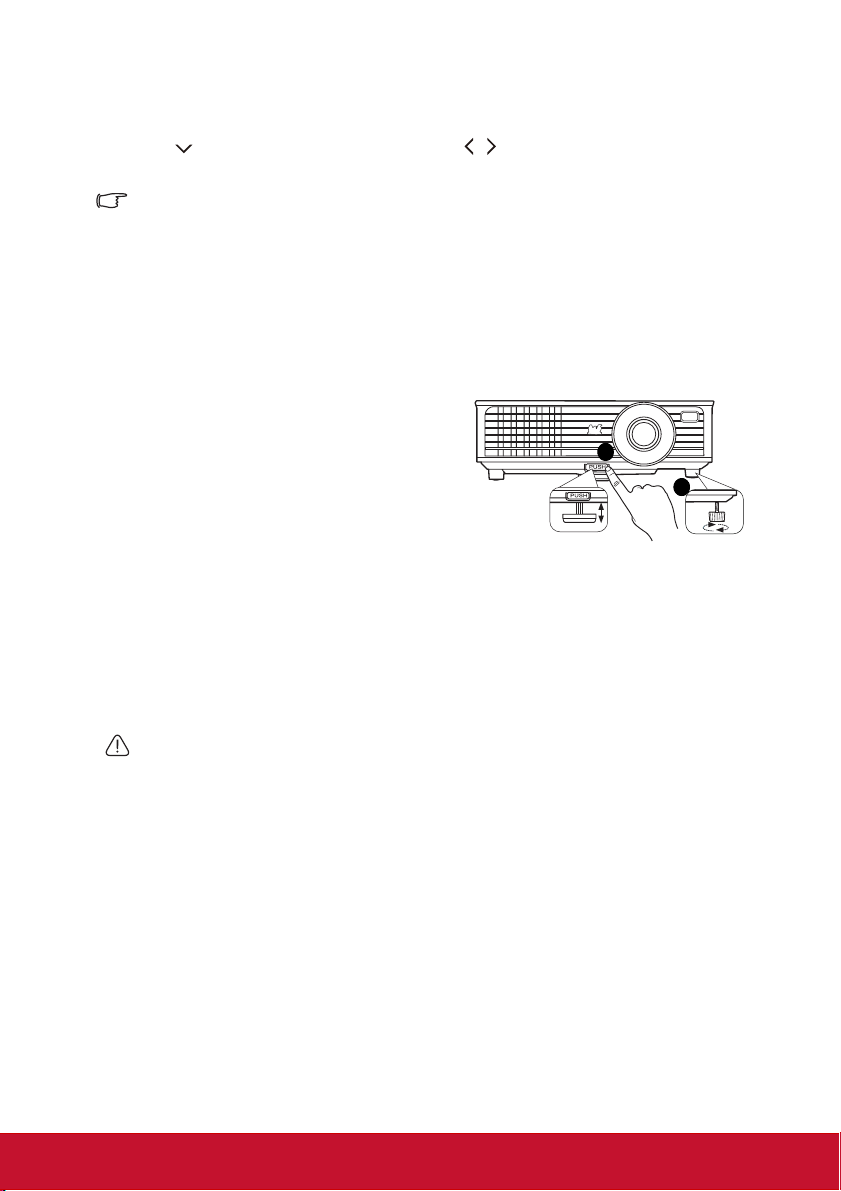
색상 공간을 변경하려면 다음과 같이 하십시오 .
1. OSD 메뉴를 열고 영상 소스 메뉴로 이동하십시오 .
2. 를 눌러 색상 공간 이동을 선택하고 /을 눌러 알맞은 색상 공간을 선택
하십시오 .
이 기능은 HDMI- 입력 포트를 사용하는 경우에만 작동됩니다 .
영사 이미지 조정하기
영사 각도 조정하기
이 프로젝터에는 눌러 간편하게 조정할 수 있는 조정기 받침대 1 개와 뒤 조정기 받침
대 2 개가 있습니다 . 이 조정기로 이미지의 높이와 영사각을 바꾸십시오 . 프로젝터
를 조정하려면 다음과 같이 하십시오 .
1. 조정기 버튼을 눌러 프로젝터 앞면을 올
리십시오 . 원하는 위치에 이미지가 오
면 , 조정기 버튼을 눌러 조정기 받침대
를 고정하십시오 .
2. 뒤 조정기 받침대 나사를 돌려
수평각을
조정하십시오 .
받침대를 집어 넣으려면 조정기 버튼을 누른
채로 프로젝터를 들어 올린 후 천천히 프로젝
터를 내려 놓으십시오 . 뒤 조정기 받침대 나
사를 반대 방향으로 돌리십시오 .
프로젝터를 평평하지 않은 곳에 놓았거나 스
크린과 프로젝터가 수직을 이루지 않으면 영
사 이미지가 사다리꼴이 됩니다 . 이 문제를
해결하려면 " 키스톤 보정하기 " 페이지와 30
를 참조하십시오 .
• 램프가 켜져 있는 동안에는 렌즈를 들여다보지 마
십시오 . 램프에서 나오는 빛이 세기 때문에 눈이
다칠 수 있습니다 .
• 조정기 버튼은 열기가 나오는 배기구 부근에 있으
므로 누를 때 주의하십시오 .
1
2
28
Page 34
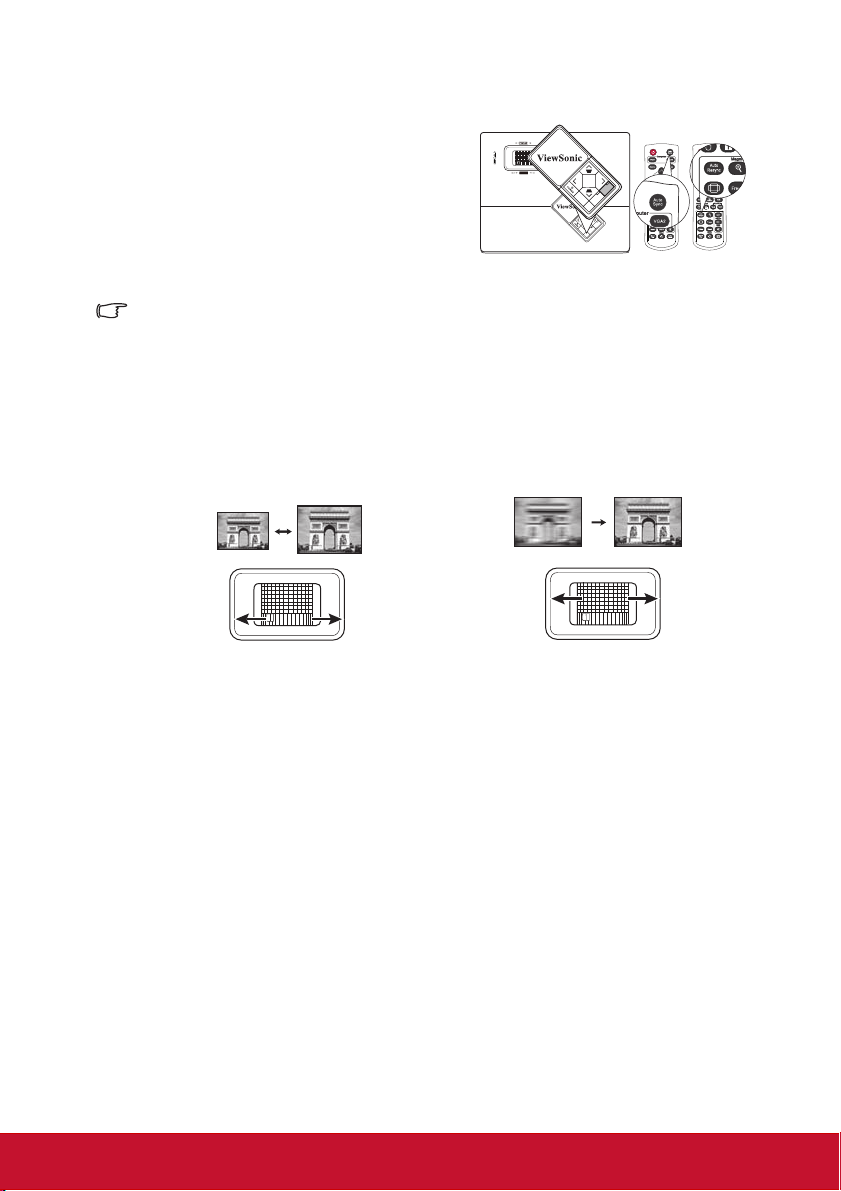
이미지 자동 조정하기
이미지 화질 최적화가 필요한 경우가 있습니
다 . 최적화하려면 프로젝터에서 AUTO 를
누르거나 리모컨에서 Auto Sync 를 누르십
시오 . 3 초 내에 내장된 지능형 자동 조정 기
능으로 주파수와 클록이 재조정되어 최상의
화질을 낼 수 있습니다 .
입력 신호 관련 정보가 스크린 상단 왼쪽에 3
초 동안 표시됩니다 .
• AUTO 기능을 작동하는 중에는 스크린에 아무 것
도 표시되지 않습니다 .
• 이 기능은 PC 신호 ( 아날로그 RGB) 가 선택된 경
우에만 사용할 수 있습니다 .
이미지 선명도 정밀 조정하기
1. 줌 조정기를 사용하여 원하는 크기
로 영사 이미지를 조정하십시오 .
ZOOM
MENU
EXIT
LMMP
AUTO
SOURCE
TEMP
MODE
ENTER
MENU
EXIT
LMMP
AUTO
SOURCE
TEMP
MODE
ENTER
2. 필요한 경우 초점 조정기로 이미지
를 선명하게 조정하십시오 .
29
Page 35
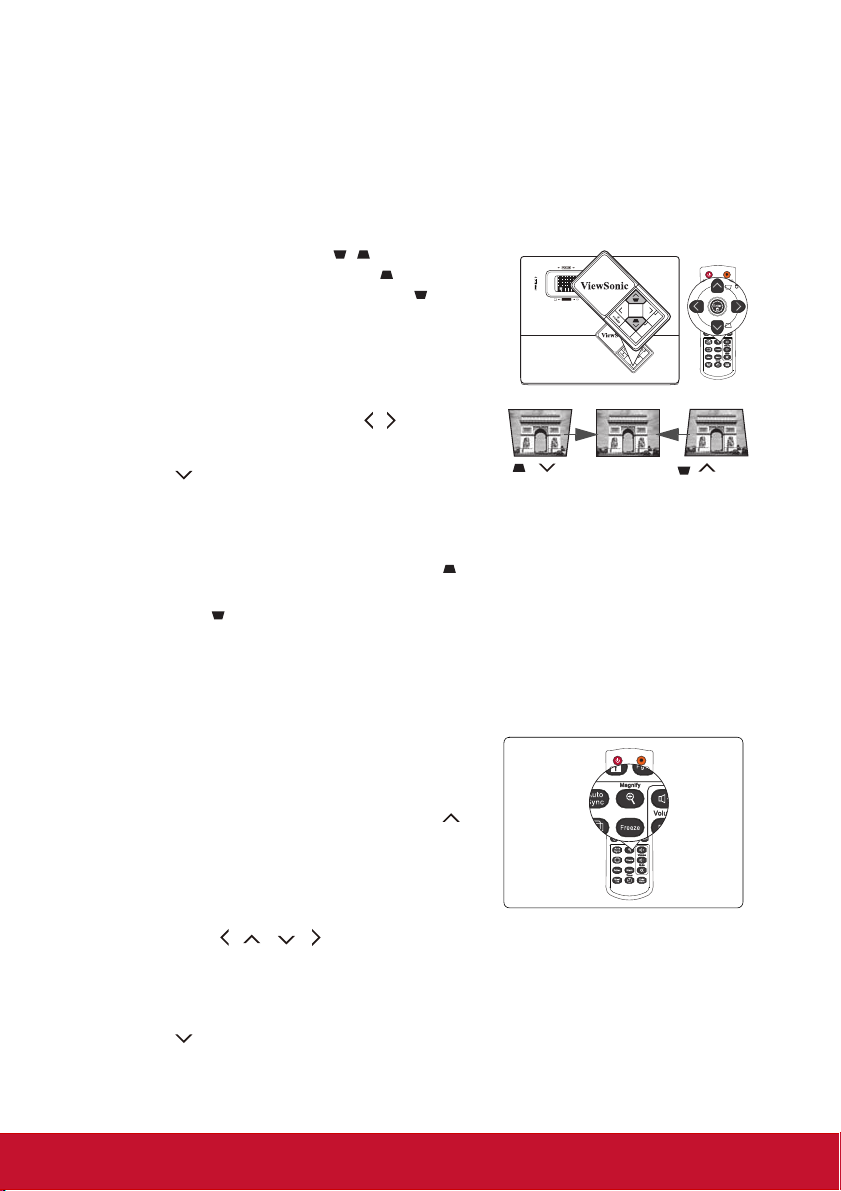
키스톤 보정하기
키스톤이란 이미지가 눈에 띄게 상하로 넓게 영사되는 것을 말합니다 . 프로젝터와
스크린이 수직을 이루지 않을 때 발생합니다 .
프로젝터 높이를 조정한 후 아래와 같이 하여 왜곡된 이미지를 바로잡을 수 있습
니다 .
• 리모컨 사용하기
프로젝터 또는 리모컨에서 /를 눌러 키스
톤 보정 페이지를 표시하십시오 . 를 눌러 이
미지 상단의 키스톤을 보정하십시오 . 를 눌
러 이미지 하단의
키스톤을 보정하십시오 .
•OSD 메뉴 사용하기
ZOOM
MENU
EXIT
SOURCE
MENU
EXIT
SOURCE
1. 프로젝터에서 MENU/EXIT 를 누르거
나 리모컨에서 Menu 를 누른 후
메뉴가 선택될 때까지 /를 누르십
이
디스플레
시오 .
2. 을 눌러 키스톤 보정를 선택한 후 프로
젝터에서 MODE/ENTER 를 누르거나 리
/ 를
누르십시오 .
모컨에서 Enter 를 누르십시오 . 키스톤 보
정 페이지가 표시됩니다 .
3. 이미지의 위쪽 키스톤을 보정하려면 를
누르고 이미지의 아래쪽 키스톤을 보정하
려면 를 누르십시오 .
세부 내용 확대 및 검색하기
영사 이미지의 세부 내용을 찾으려면 이미지를 확대하십시오 . 화살표 방향 키를 사
용하여 이미지를 탐색할 수 있습니다 .
• 리모컨 사용하기
1. 리모컨에서 Magnify 를 눌러 줌 막대를 표
시할 수 있습니다 .
2. 이미지를 원하는 크기로 확대하려면 를
계속 누르십시오 .
3. 이미지를 탐색하려면 프로젝터에서
MODE/ENTER 를 누르거나 리모컨에서
Enter 를 눌러 회전 모드로 전환한 다음 화
살표 ( , , , ) 를
4. 이미지 크기를 줄이려면 프로젝터에서 MODE/ENTER 를 누르거나 리모컨에
서 Enter 를 눌러 확대 / 축소 기능으로 돌아간 후 AUTO/Auto Sync 를 눌러 이미
지를 원래 크기로 복원하십시오 . 또는 이미지가 원래 크기로 복원될 때까지
를 계속 눌러도 됩니다 .
눌러 이미지를 탐색하십시오 .
LMMP
AUTO
TEMP
MODE
ENTER
LMMP
AUTO
TEMP
MODE
ENTER
/ 를
누르십시오 .
30
Page 36
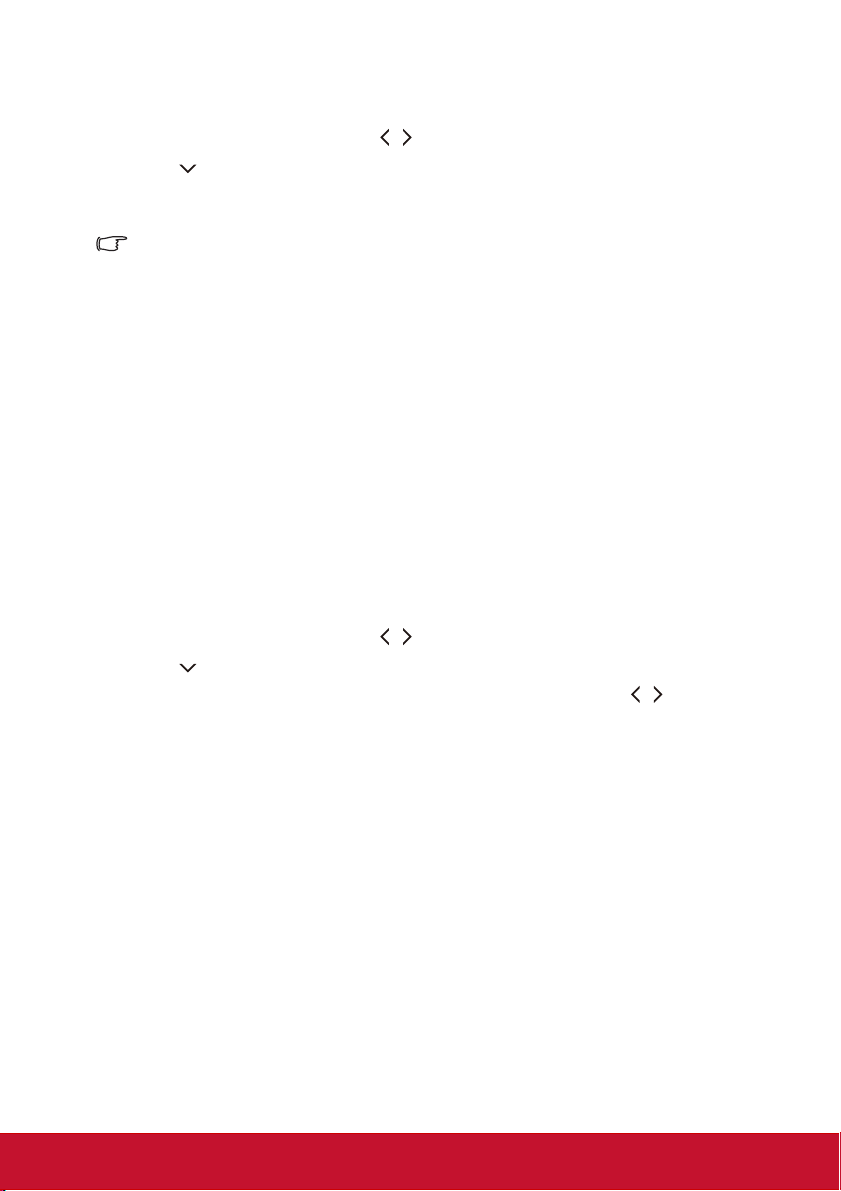
•OSD 메뉴 사용하기
1. 프로젝터에서 MENU/EXIT 를 누르거나 리모컨에서 Menu 를 누른 후 디스플
레이 메뉴가 선택될 때까지 /를 누르십시오 .
2.
를 눌러 줌을 선택한 후 프로젝터에서 MODE/ENTER 를 누르거나 리모컨
에서 Enter 를 누르십시오 . 줌 막대가 표시됩니다 .
3. 리모컨 사용하기 섹션의 2-4 단계를 반복하십시오 .
이미지 탐색은 확대한 후에만 가능합니다 . 세부 내용을 탐색하는 동안 이미지를 더 확대할 수도 있습
니다 .
화면비 선택하기
' 화면비 ' 란 이미지 가로와 세로의 비율을 말합니다 . 대부분의 아날로그 TV 와 컴퓨
터는 4:3 비율이며 디지털 TV 와 DVD 는 주로 16:9 비율입니다 .
디지털 신호 처리 기술이 생기면서 이 프로젝터와 같은 디지털 디스플레이 장치는 이
미지 입력 신호와 다른 비율로 이미지 출력을 동적으로 확대하거나 축소할 수 있게
되었습니다 .
입력 신호의 화면비에 관계 없이 영사 이미지 비율
• 리모컨 사용하기
1. Aspect 를 눌러 현재 설정을 표시하십시오 .
2. Aspect 를 계속 눌러 비디오 신호와 디스플레이 요건의 형식에 맞게 화면비를
선택하십시오 .
•OSD 메뉴 사용하기
1. 프로젝터에서 MENU/EXIT 를 누르거나 리모컨에서 Menu 를 누른 후 디스플
레이 메뉴가 선택될 때까지 /를 누르십시오 .
를 눌러 화면비를 선택하십시오 .
2.
3. 비디오 신호와 디스플레이 요건에 맞게 화면비를 선택하려면 /를 계속 누
르십시오 .
변경하기 :
31
Page 37

화면비 정보
아래 그림에서 검정 부분은 비활성 영역이고 흰색 부분은 활성 영역입니다 . OSD 메뉴를 사용하지 않
는 검은 영역에 표시할 수 있습니다 .
1. 자동 : 프로젝터의 해상도 (Native) 에 맞게 이
미지의 가로 변이 자동 조정됩니다 . 4:3 이나
16:9 가 아닌 입력 이미지의 화면비는 그대로
유지하면서 스크린을 최대한 활용할 때 적합
합니다 .
2. 4:3: 스크린 중앙에 이미지가 4:3 화면비로 표
시될 수 있게 조정됩니다 . 화면비가 그대로
유지되기 때문에 , 컴퓨터 모니터 , 표준 TV,
4:3 화면비 DVD 영화 등 , 4:3 이미지에 가장
적합합니다 .
16:10 이미지
15:9 이미지
4:3 이미지
3. 16:9: 스크린
중앙에 이미지가 16:9 화면비로
표시될 수 있게 조정됩니다 . 화면비가 그대
로 유지되기 때문에 , 고화질 TV 등 , 16:9 화
면비를 사용하는 이미지에 가장 적합합니다 .
4. 16:10 (PJD6553w 전용 ): 스크린 중앙에 이미
지가 16:10 화면비로 표시될 수 있게 조정됩
니다 . 이 설정은 이미 16:10 화면비 상태인 대
부분의 이미지의 경우 화면비 변경 없이 이미
지를 표시하기 때문에 16:10 이미지에 적합합
니다 .
16:9 이미지
16:10 이미지
32
Page 38
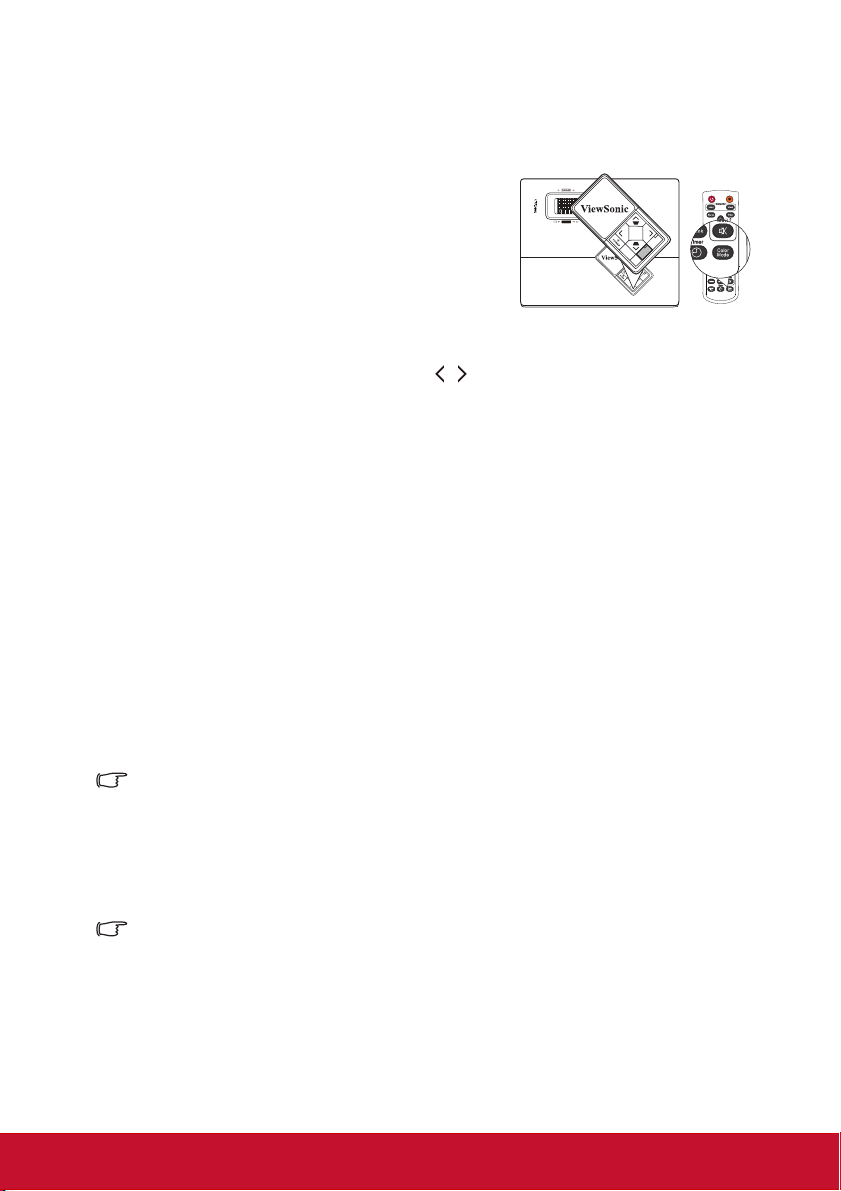
이미지 최적화하기
이미지 모드 선택하기
이 프로젝터는 사전 설정이 가능한 이미지 모드가
여러 개이기 때문에 작동 환경 및 입력 신호 이미
지 유형에 맞는 것을 선택할 수 있습니다 .
사용자의 요구에 맞는 작동 모드를 선택하려면 다
음 단계 중 하나를 따르십시오 .
• 원하는 모드가 선택될 때까지 프로젝터에서
MODE/ENTER 를 누르거나 리모컨에서
Color Mode 를 계속 누르십시오 .
• 이미지 > 색상 모드 메뉴를
선택하고 /를
눌러 원하는 모드를 선택하십시오 .
다른 신호 유형에 대한 이미지 모드
다음 표에는 다양한 신호 유형에 따라 이미지 모드가 나와 있습니다 .
PC 입력 신호 : D-Sub / Comp. 1/2 ( 아날로그 RGB)
1. 가장 밝게 모드 : 영사 이미지의 밝기를 최대로 높일 수 있습니다 . 이 모드는 조
명 시설이 잘 갖춰진 곳에서 프로젝터를 사용할 때 밝기를 좀 더 높여야 하는 경
우에 적합합니다 .
2. PC 모드 : 일광 환경에서 프리젠테이션을 할 때 PC 와 노트북
니다 .
3. ViewMatch 모드 : 고성능 밝기 또는 정확한 색상 성능 사이를 전환합니다 .
4. 영화 모드 : 어두운 ( 약간 밝은 ) 곳에서 PC 입력 단자를 통해 영화를 즐기거나
디지털 카메라나 DV 로 비디오를 즐길 때 적합합니다 .
5. 동적 PC 모드 : 일광 환경에서 프리젠테이션을 할 때 PC 와 노트북 색상이 일치
시킵니다 . 또한 프로젝터에서는 영사되는 내용에 따라 동적 PC 기능을
여 이미지 품질을 최적화합니다 .
프로젝터를 켜거나 다시 시작한 후에 동적 PC 기능을 실행하여 이미지 대비를 향상하기 위해서는 몇
분 정도 소요됩니다 .
ZOOM
MENU
EXIT
SOURCE
TEMP
MODE
ENTER
MENU
EXIT
LMMP
AUTO
SOURCE
TEMP
MODE
ENTER
색상이 일치시킵
LMMP
AUTO
사용하
6. 동적 영화 모드 : 어두운 ( 약간 밝은 ) 곳에서 PC 입력 단자를 통해 영화를 즐
기거나 디지털 카메라나 DV로 비디오를 즐길 때 적합합니다 . 또한 프로젝터에
서는 영사되는 내용에 따라 동적 영화 기능을 사용하여 이미지 품질을 최적화합
니다 .
프로젝터를 켜거나 다시 시작한 후에 동적 영화 기능을 실행하여 이미지 대비를 향상하기 위해서는 몇
분 정도 소요됩니다 .
7. 사용자 1/ 사용자 2 모드 : 현재 사용 가능한 이미지 모드에 맞게 구성된 설정을
불러옵니다 . 자세한 내용은 " 사용자 1/ 사용자 2 모드 설정하기 " 페이지와 34
를 참조하십시오 .
비디오 입력 신호 : S- 비디오 , 비디오 , D-Sub / Comp. 1/2 (YPbPr) / HDMI
1. 가장 밝게 모드 : 거실 수준 주변 밝기의 햇빛에서 보는 데 적합합니다 .
33
Page 39
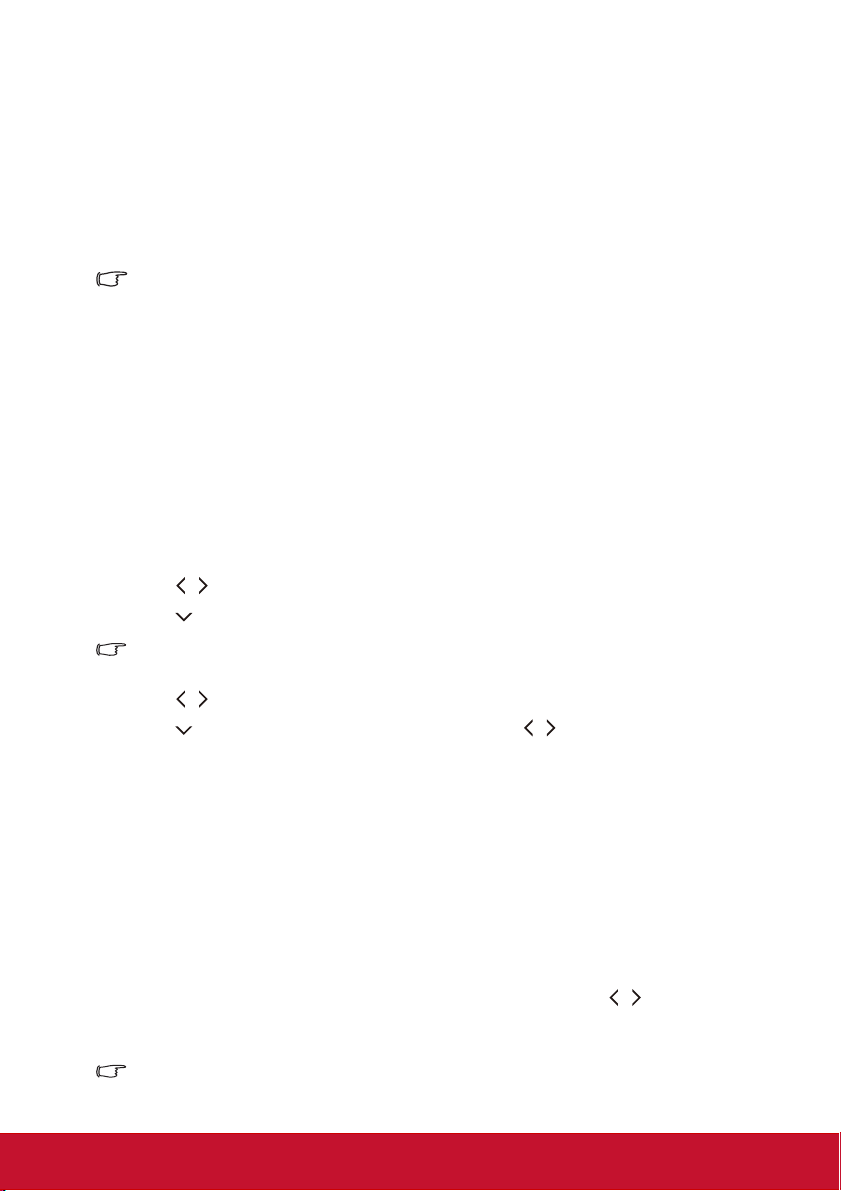
2. 게임 모드 : 게임과 동영상을 비롯하여 모든 유형의 엔터테인먼트 미디어에 적
합합니다 .
3. ViewMatch 모드 : 고성능 밝기 또는 정확한 색상 성능 사이를 전환합니다 .
4. 영화 모드 : 어두운 ( 약간 밝은 ) 홈 시네마나 거실에서 조명이 어두운 영화나
DVD 영화를 즐길 때 적합합니다 .
5. 동적 영화 모드 : 어두운 ( 약간 밝은 ) 홈 시네마나 거실에서 조명이 어두운 영화
나 DVD 영화를
라 동적 영화 기능을 사용하여 이미지 품질을 최적화합니다 .
프로젝터를 켜거나 다시 시작한 후에 동적 영화 기능을 실행하여 이미지 대비를 향상하기 위해서는 몇
분 정도 소요됩니다 .
6. 사용자 1/ 사용자 2 모드 : 현재 사용 가능한 이미지 모드에 맞게 구성된 설정을
불러옵니다 . 자세한 내용은 " 사용자 1/ 사용자 2 모드 설정하기 " 페이지와 34
를 참조하십시오 .
즐길 때 적합합니다 . 또한 프로젝터에 서는 영사되는 내용에 따
사용자 1/ 사용자 2 모드 설정하기
현재 제공되는 이미지 모드가 원하는 용도로 적합하지 않을 때 사용자가 지정할 수
있는 모드가 두 가지 있습니다 . 사용자 1/ 사용자 2 모드를 제외한 다른 이미지 모드
중 하나를 시점으로 삼아 설정을 구성할 수 있습니다 .
1. 프로젝터에서 MENU/EXIT 를 누르거나 리모컨에서 Menu 를 눌러 OSD 메뉴
를 여십시오 .
2. 이미지 > 색상 모드 메뉴를 선택하십시오 .
3. / 를 눌러
4. 를 눌러 참조 모드를 선택하십시오 .
이 기능은 색상 모드 하위 메뉴 항목에서 사용자 1 또는 사용자 2 모드가 선택된 경우에만 사용할 수 있
습니다 .
사용자 1 또는 사용자 2 를 선택하십시오 .
5. / 를 눌러 원하는 목적에 가장 근접한 이미지 모드를 선택하십시오 .
6. 를 눌러 변경할 하위 메뉴 항목을 선택하고 /를 사용하여 값을 조정하
십시오 . 자세한 내용은 사용자 모드에서 이미지 화질 정밀 조정하기 를 참조하
십시오 .
7. 모든 설정이 완료되면 저장 설정을 선택하고 프로젝터에서 MODE/ENTER 를
누르거나 리모컨에서 Enter 를 눌러 설정을 저장하십시오 .
8. ' 설정 저장됨
' 확인 메시지가 표시됩니다 .
사용하기 화면 색상
흰색 이외 색상의 벽과 같이 유색의 표면에 영사하는 경우에는 영상 소스와 영사 이
미지 사이의 색상 차이가 나지 않도록 화면 색상 기능을 사용하여 영사 이미지의 색
상을 보정할 수 있습니다 .
이 기능을 사용하려면 디스플레이 > 화면 색상 메뉴를 선택하고 /를 눌러 영사
표면 색상에 가장 근접한 색상을 선택하십시오 . 다음과 같은 미리 보정된 여러
이 있습니다 : 백색 판 , 녹색 판 및 블랙보드 .
이 기능은 PC 유형 입력 신호가 선택된 경우에만 사용할 수 있습니다 .
34
색상
Page 40
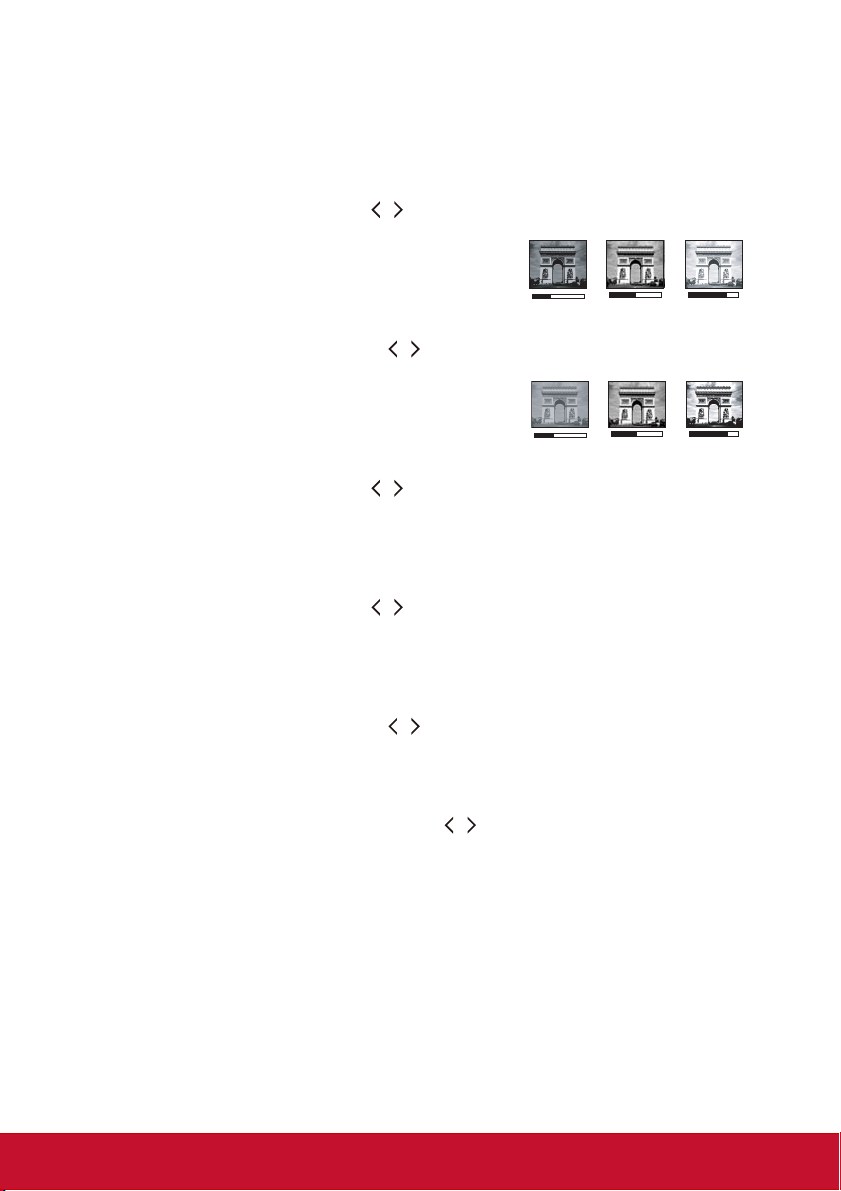
사용자 모드에서 이미지 화질 정밀 조정하기
사용자 1 또는 사용자 2 모드를 선택한 경우 감지된 신호 유형에 따라 사용자가 직접
구성할 수 있는 기능이 있습니다 . 이러한 기능들을 필요에 따라 조정할 수 있습니다 .
조정하기 밝기
이미지 > 밝기 메뉴로 들어가서 /을 선택하십시오 .
값이 클수록 이미지가 밝아지고 , 작을수록 어두워
집니다 . 이미지의 검은 부분이 검게 나타나면서 미
세하게 표현되게 조정할 수 있습니다 .
+30
조정하기 명암비
이미지 > 명암비 메뉴로 들어가서 /을 선택하십시오 .
값이 클수록 명암비가 커집니다 . 선택한 입력 신호
와 주변 환경에 적합하게 밝기 설정을 조정했으면
흰색 농도를 설정할 수 있습니다 .
-30
조정하기 컬러
이미지 > 컬러 메뉴로 들어가서 /을 선택하십시오 .
설정이 낮을수록 색상의 채도가 낮아집니다 . 너무 높으면 색이 지나치게 강해져 이
미지의 실감이 떨어집니다 .
조정하기 색조
이미지 > 색조 메뉴로 들어가서 /을 선택하십시오 .
값이 높을수록 이미지의 붉은 색조가 강해지고 . 값이 낮을수록 이미지의 녹색 색조
가 강해집니다 .
+50
0
+70
+30
조정하기 선명도
이미지 > 선명도 메뉴로 들어가서 /을 선택하십시오 .
값이 높을수록 이미지가 더 선명해지고 , 값이 낮을수록 이미지가 부드러워집니다 .
조정하기 Brilliant Color
이미지 > Brilliant Color 메뉴로 들어가서 /을 선택하십시오 .
이 기능은 새로운 색상 처리 알고리즘과 시스템 레벨 향상을 사용하여 영사 이미지를
더욱 밝고 사실적이며 선명한 색상으로 표현합니다 . 또한 비디오와 사실적인 장면에
서 주로 사용하듯이 중간 색상의 이미지에서 밝기를 50% 이상 증가시킴으로써 이미
지를 보다 사실적으로 나타냅니다 . 이미지 품질을 높이려면 켜짐을 선택하고 , 이미
지 품질이 중요하지 않은
경우에는 꺼짐을 선택하십시오 .
꺼짐을 선택하면 색온도 기능을 사용할 수 없습니다 .
35
Page 41
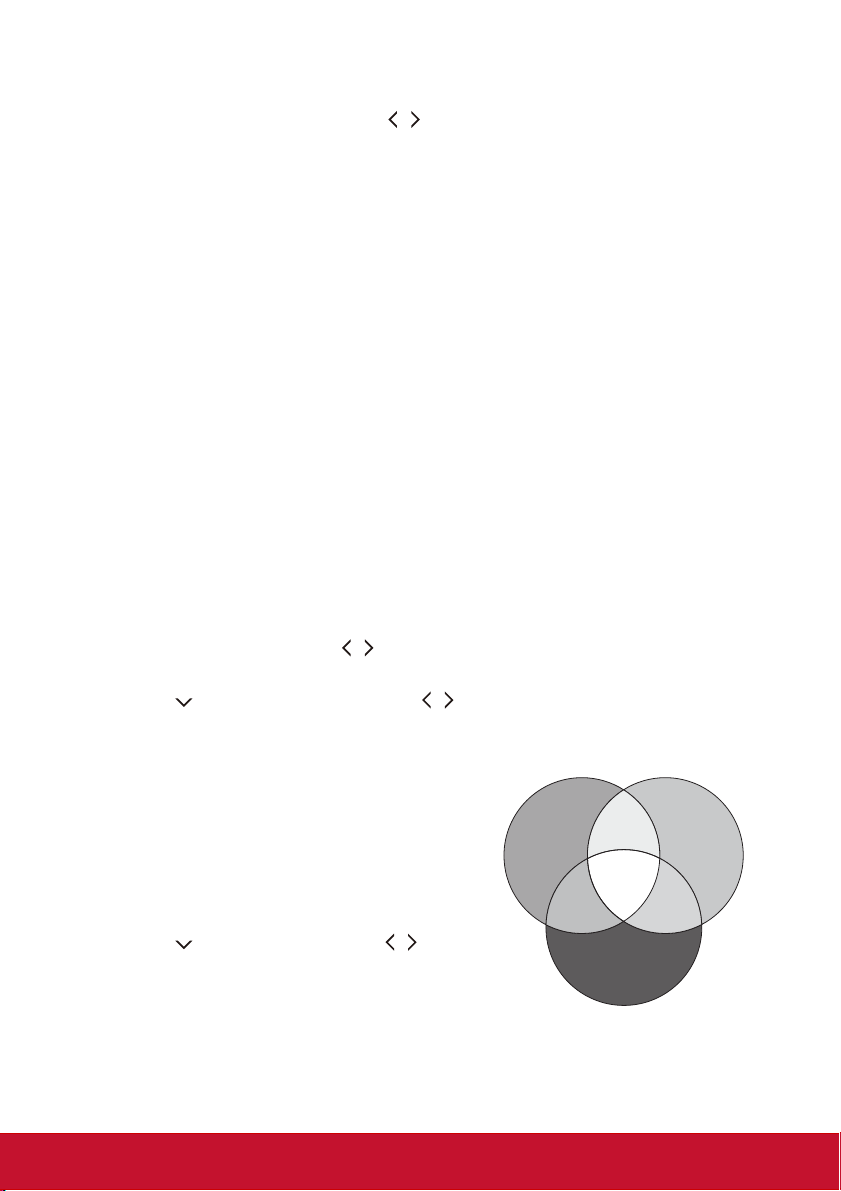
선택하기 색온도
이미지 > 색온도 메뉴로 들어가서 /을 선택하십시오 .
색온도 * 설정에서 사용할 수 있는 옵션은 선택한 신호 유형에 따라 달라집니다 .
1. T1: 가장 높은 색온도로 , 이미지의 흰색 부분이 파랑을 가장 많이 띄게 됩니다 .
2. T2: 이미지의 흰색 부분이 파랑을 띄게 됩니다 .
3. T3: 흰색을 일반 색상으로 유지합니다 .
4. T4: 이미지의 흰색 부분이 빨강을 띄게 됩니다 .
색온도 추가 정보 :
*
용도에 따라 흰색으로 생각되는 색조는 아주 많습니다 . 흰색을 나타내는 데 가장 많
이 사용되는 방법 중 하나가 색온도입니다 . 색온도가 낮은 흰색은 빨강을 띄게 되고 ,
색온도가 높은 흰색은 파랑을 더 많이 띄게 됩니다 .
컬러 관리
회의실 , 강의실 또는 홈 씨어터와 같이 조명이 조절되는 영구 설치 환경에서만 색상
관리를 고려하면 됩니다 . 색상 관리는 필요에 따라 더 정확한 색상을 재생할 수 있도
록 미세한 색상 제어 기능을 제공합니다 .
여러 가지 색상 테스트 패턴이 들어 있는 테스트 디스크를 구입했으면 이것을 사용하
노랑
파랑
. 디스크의 이
녹색
청록색
여 모니터 , TV, 프로젝터 등에 표현되는 색상을 테스트할 수 있습니다
미지를 스크린에 영사하고 컬러 관리 메뉴로 들어가서 조정할 수 있습니다 .
설정 조정하기 :
1. 디스플레이 메뉴를 선택하고 컬러 관리를 선택하십시오 .
2. 프로젝터에서 MODE/ENTER 를 누르거나 리모컨에서 Enter 를 눌러 컬러 관
리 페이지를 표시하십시오 .
3. 기본 색상을 선택하고 /를 눌러 빨강 , 노랑 , 녹색 , 청록색 , 파랑 , 자홍색
중에서 원하는 색상을 선택하십시오 .
4. 를
눌러 농담조정를 선택하고 /를 눌러 범위를 선택하십시오 . 범위를
증가시키면 인접한 두 가지 색상에서 더 많은 부분으로 구성된 색상이 포함됩
니다 .
색상이 서로 어떤 관계가 있는지는 오른
쪽 그림을 참조하십시오 .
예를 들어 , 빨강을 선택하고 범위를 0 으
로 설정하면 영사되는 이미지에서 순수한
빨강
빨강만 선택됩니다 . 범위를 증가시키면
노랑에 가까운 빨강과 자홍색에 가까운
빨강이 포함됩니다 .
5.
를 눌러 채도를 선택하고 /를 눌러
자홍색
원하는 대로 값을 조정하십시오 . 모든 조
정 결과가 바로 이미지에 적용됩니다 .
예를 들어 , 빨강을 선택하고 값을 0 으로
설정하면 순수한 빨강의 채도에만 적용됩
니다 .
36
Page 42

채도는 비디오 이미지 내 색상의 양입니다 . 설정이 낮으면 채도가 낮은 색상이 되고 "0" 으로 설정하
면 전체 이미지에서 해당 색상이 제거됩니다 . 채도가 너무 높으면 해당 색상이 너무 강해져서 이미지
의 실감이 떨어집니다 .
6. 를 눌러 게인을 선택하고 /를 눌러 원하는 값으로 조정하십시오 . 선택
한 기본 색상의 명암비 레벨에 조정 내용이 적용되며 , 모든 조정 결과가 바로 이
미지에 적용됩니다 .
7. 다른 색상을 조정하려면 3 - 6 단계를 반복하십시오 .
8. 원하는 조정이 모두 적용되었는지 확인하십시오 .
9. 프로젝터에서 MENU/EXIT 를 누르거나 리모컨에서 Exit 를 눌러 설정을 저장
하고 종료하십시오 .
프리젠테이션 타이머 설정하기
프리젠테이션 타이머를 이용하면 프리젠테이션 시간을 스크린에 표시할 수 있으므
로 프리젠테이션을 할 때 시간을 한결 잘 관리할 수 있습니다 . 이 기능을 이용하려면
아래와 같이 하십시오 :
1. 리모컨에서 Timer 를 눌러 프리젠테이션 타이머 메뉴에 액세스하거나 시스템
설정 : 고급 > 프리젠테이션 타이머 메뉴로 이동한 후 MODE/ENTER 를 눌러
프리젠테이션 타이머 페이지를 표시하십시오 .
2. 타이머 간격를 선택하고
있는 간격은 1 분 단위로 1 분 - 5 분까지이며 , 5 분 단위로 5 분 - 240 분까지입
니다 .
타이머가 이미 설정되어 있으면 타이머 간격을 재설정할 때마다 타이머가 재시작됩니다 .
3. 를 눌러 타이머 표시를 선택하고 /를 눌러 화면에 타이머를 표시할지 여부
를 선택하십시오 .
/를 눌러 시간 간격을 설정하십시오 . 설정할 수
선택 옵션
항상
1 분 /2 분 /3 분 마지막 1/2/3 분 동안 스크린에 타이머가 표시됩니다 .
전혀 안 함 프리젠테이션 시간 동안 타이머가 숨겨집니다 .
설명
프리젠테이션 시간 동안 스크린에 타이머가 표시됩니다 .
4. 를 눌러 타이머 위치를 선택하고 /를 눌러 타이머 위치를 설정하십시오 .
좌측 상단 좌측 하단 우측 상단 우측 하단
5. 를 눌러 타이머 계산 방식을 선택하고 /를 눌러 원하는 계산 방식을 선
택하십시오 .
선택 옵션
앞으로
뒤로
설명
0 부터 초기값까지 증가합니다 .
초기값부터 0 까지 감소합니다 .
6. 를 눌러 소리로 알림를 선택하고 /를 눌러 알림 사운드를 활성화할지 여
부를 결정하십시오 . 켜짐을 선택하면 뒤로 / 앞으로의 마지막 30 초 동안 이중
경고음이 울리고 , 타이머가 종료될 때 삼중 경고음이 울립니다 .
37
Page 43
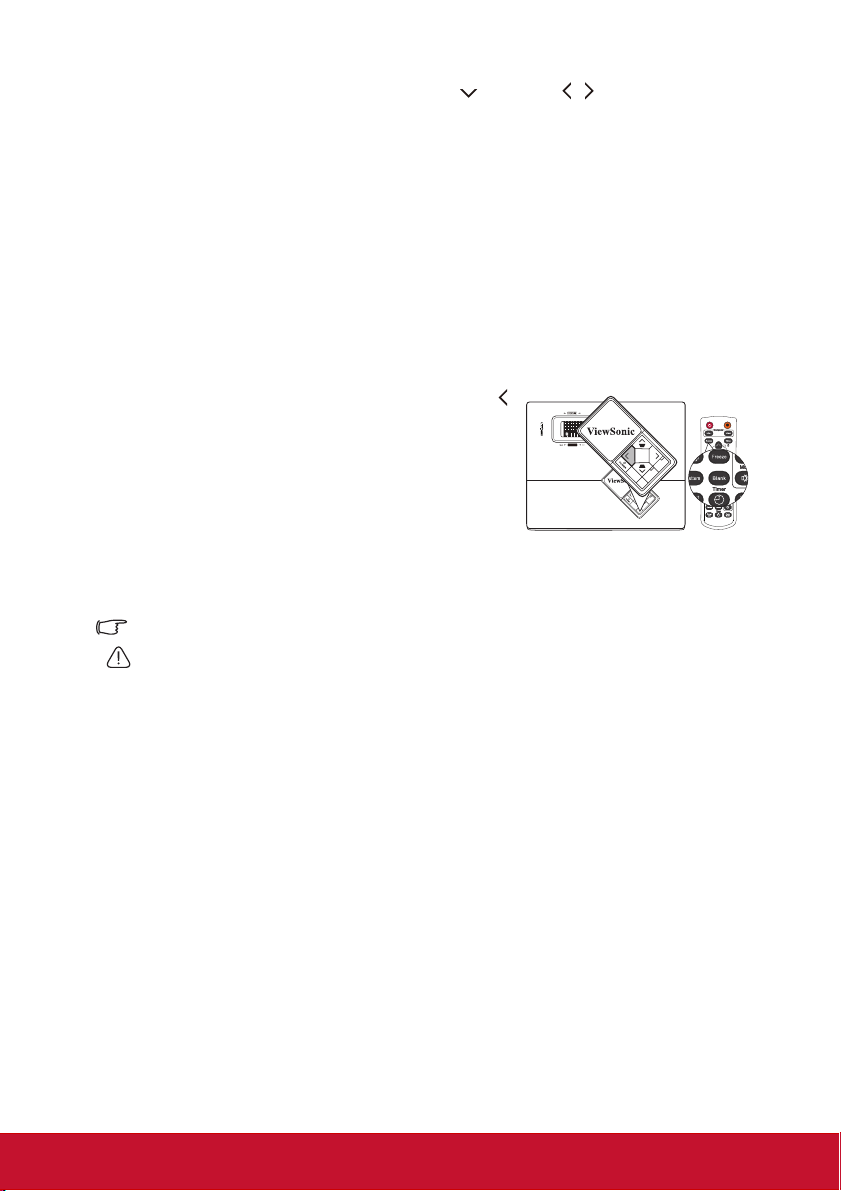
7. 프리젠테이션 타이머를 활성화하려면 를 누르고 /를 눌러 카운트 시작
을 선택한 다음 MODE/ENTER 를 누르십시오 .
8. 확인 메시지가 표시됩니다 . 예를 선택하고 프로젝터 또는 리모컨에서 MODE/
ENTER 를 눌러 확인하십시오 . 스크린에 " 타이머가 켜져습니다 " 라는 메시지
가 표시됩니다 . 타이머가 켜져 있는 경우 타이머가 작동을 시작합니다 .
타이머를 취소하려면 다음과 같이 하십시오 :
1. 시스템 설정 : 고급 > 프리젠테이션 타이머 메뉴로 이동한 후 꺼짐을 선택하십
시오 . MODE/ENTER 를 누르십시오 . 확인 메시지가 표시됩니다 .
2. 예를 선택하고 MODE/ENTER 를 눌러 확인하십시오 . 스크린에 " 타이머가 꺼
졌습니다 " 라는 메시지가 표시됩니다 .
이미지 숨기기
청중의 주의가 산만해지지 않도록 , 프로젝터에서
또는 리모컨에서 Blank 를 눌러 스크린 이미지를 숨
길 수 있습니다 . 숨긴 이미지를 다시 표시하려면 프
로젝터나 리모컨에서 아무 키나 누르십시오 . 이미
지가 보이지 않으면 스크린 오른쪽 하단에 'BLANK'
라는 단어가 표시됩니다 .
시스템 설정 : 기본 > 블랭크 타이머 메뉴에서 블
랭크 시간을 설정하면
블랭크 스크린에서 아무 작업
이 없을 때 프로젝터에 이미지가 자동으로 다시 표시
됩니다 .
Blank 를 누르면 프로젝터가 자동으로 절약 모드가 됩니다 .
주의
영사될 때 영사 렌즈를 물건으로 가리지 마십시오 . 물건이 녹
거나 변형되거나 불이 붙을 수 있습니다 .
ZOOM
MENU
EXIT
SOURCE
MENU
EXIT
SOURCE
TEMP
MODE
ENTER
LMMP
AUTO
TEMP
MODE
ENTER
LMMP
AUTO
38
Page 44

컨트롤 키 잠그기
I
I
I
I
프로젝터의 컨트롤 키를 잠그면 실수 ( 예 : 아이들이 실수 ) 로 프로젝터 설정이 변경
되는 것을 방지할 수 있습니다 . 제어판 키 잠금이 켜져 있으면 POWER 을 제외한
프로젝터의 모든 컨트롤 키가 작동하지 않습니다 .
1. 프로젝터에서 또는 리모컨에서 Lock 을
누르거나 , 시스템 설정 : 기본 > 제어판 키 잠
금 메뉴를 선택하고 , / 를 눌러 켜짐을
선택하십시오 .
확인 메시지가 표시됩니다 . 예를 눌러 선택을
2.
ZOOM
MENU
EXIT
SOURCE
TEMP
MODE
ENTER
MENU
EXIT
LMMP
AUTO
SOURCE
TEMP
MODE
ENTER
확인하십시오 .
제어판 키 잠금을 해제하려면 프로젝터에서 또는
리모컨에서 Lock 을 3 초 동안 누르십시오 .
또는 리모컨에서 시스템 설정 : 기본 > 제어판 키 잠
금 메뉴를 선택하고 /를 눌러 꺼짐룰 선택하십
시오 .
• 제어판 키 잠금 기능이 활성 상태에 있어도 리모컨의 키는
계속 사용할 수 있습니다 .
• 제어판 키 잠금 기능을 활성 상태로 두고 POWER 을 눌
러 프로젝터를 끄면 다음에 프로젝터를 켤 때도 잠금 상태
가 그대로 유지됩니다 .
이미지 정지하기
리모컨에서 Freeze 버튼을 눌러 이미지를 정지할
수 있습니다 . 'FREEZE' 는 스크린의 왼쪽 상단
에 표시됩니다 . 프로젝터나 리모컨에서 아무 키
나 누르면 이 기능이 해제됩니다 .
스크린에서 이미지가 정지되어도 비디오나 다
른 장치에서는 계속 실행 중입니다 . 연결된 장치
에서 오디오 신호가 출력되고 있으면 스크린에
서 이미지가 정지되어 있어도 소리는 계속 들립
니다 .
LMMP
AUTO
39
Page 45

고도가 높은 환경에서 사용하기
해수면 기준으로 높이가 1500 m–3000 m 사이이거나 온도가 0°C–35°C 인 환경에서는
높게 모드를 사용하는 것이 좋습니다 .
주의
고도가 0 m -1500 m 이고 온도가 0°C - 35°C 인 경우에는 높게 모드를 사용하지 마십시오 . 이러한 상
태에서 이 모드를 설정하면 프로젝터가 과도하게 냉각됩니다 .
높게 모드를 활성화하려면 다음과 같이 하십시오 .
1. 프로젝터에서 MENU/EXIT 를 누르거나
리모컨에서 Menu 를 누른 후 시스템 설정 :
고급 메뉴가 선택될 때까지 /를 누르십
알림
1500 m 이상 고지대에서 프로젝터를
사용할 경우에는 높게 모드를
선택하십시오 .
높게 모드를 켜시겠습니까 ?
시오 .
예
2. 를 눌러 높게 모드을 선택하고 /를 눌
아니오
러 켜짐을 선택하십시오 . 확인 메시지가 표시
됩니다 .
3. 예를 선택하고 프로젝터에서 MODE/ENTER 를 누르거나 리모컨에서 Enter 를
누르십시오 .
" 높게 모드 "
에서 프로젝터를 사용하면 냉각 시스템을 비롯한 전반적인 성능을 높이
기 위해 팬 속도가 빨라지므로 작동 중 발생하는 노이즈가 커질 수 있습니다 .
위에서 언급한 환경을 제외한 극심한 환경에서 프로젝터를 사용하는 경우 , 프로젝터
가 자동으로 종료될 수 있습니다 . 이것은 프로젝터의 과열을 막기 위한 기능입니다 .
이런 경우에는 높게 모드로 전환하여 문제를 해결하십시오 . 그러나 , 이
프로젝터가
어떠한 극심한 환경에서나 문제 없이 작동한다는 것은 아닙니다 .
40
Page 46

자신의 시작 화면 만들기
이 기능은 PJD6223/PJD6253/PJD6553w 시리즈에서만 사용할 수 있습
니다 .
프로젝터에 내장되어 있는 초기 화면 (ViewSonic 로고 , 검정 스크린 , 파랑 스크린 )
을 사용할 수 있을 뿐 아니라 , 컴퓨터나 비디오 입력 장치에서 영사되는 이미지를 초
기 화면으로 사용할 수 있습니다 .
초기 화면을 맞춤 구성하려면 컴퓨터 또는 비디오 영상 소스에서 초기 화면으로 사용
할 이미지를 영사하십시오 . 나머지 단계는 다음과 같습니다 .
1. 프로젝터에서 MENU/EXIT 를 누르거나 리모컨에서
설정 : 기본 메뉴가 선택될 때까지 /를 누르십시오 .
2. 를 눌러 화면 캡처을 선택한 후 프로젝터에서 MODE/ENTER 를 누르거나
리모컨에서 Enter 를 누르십시오 ..
3. 확인 메시지가 표시됩니다 . 다시 프로젝터에서 MODE/ENTER 를 누르거나 리
모컨에서 Enter 를 누르십시오 .
4. 이미지가 처리되는 동안 ' 스크린 캡처링 중 ...' 메시지가 표시됩니다 . 잠시 기다
리십시오 .
5. 작업이
드물게 캡처 작업이 실패한 경우에는 대상 이미지를 변경하십시오 . 입력 신호의 해
상도가 프로젝터의 원시 디스플레이 해상도보다 높으면 캡처 작업 시 오류가 발생합
니다 . 자세한 내용은 " 프로젝터 사양 " 페이지와 66 을 ( 를 ) 참조하십시오 . 이런
제가 발생하면 해상도 (Native) 아래에서 입력 신호의 해상도를 설정하십시오 .
완료되면 ' 캡처 성공 ' 메시지가 화면에 표시됩니다 . 캡처된 이미지는
화면 캡처로 저장되고 캡처된 사진은 프로젝터를 재시작하면 시작 화면으로
표시됩니다 .
Menu 를 누른 후 시스템
문
41
Page 47

LAN 환경에서 프로젝터 제어하기
TYPE B
USB
LAN
RS-232
이 기능은 PJD6223/PJD6253/PJD6553w 시리즈에서만 사용할 수 있습
니다 .
이 프로젝터는 Crestron® 소프트웨어를 지원합니다 . 컴퓨터와 프로젝터가 같은 LAN
에 올바르게 연결된 경우 LAN 제어 설정 메뉴에 대한 올바른 설정으로 컴퓨터의 웹
브라우저를 사용하여 프로젝터를 관리할 수 있습니다 .
( 연결의 예 )
LAN 제어 설정 구성하기
DHCP 환경일 경우 :
1. RJ45 케이블을 사용하여 한쪽 끝을 프로젝터의 RJ45 LAN 입력 잭에 연결하고
다른쪽 끝을 RJ45 포트에 연결합니다 .
2. 프로젝터에서 MENU/EXIT 를 누르거나 리모컨에서 Menu 를 누른 후 시스템
설정 : 기본 메뉴가 선택될 때까지 /를 누르십시오 .
3. 을 눌러 LAN 제어 설정를 선택한 후 프로젝터에서 MODE/ENTER 를 누르
거나 리모컨에서 Enter 를 누르십시오 . LAN 제어 설정 페이지가 표시됩니다 .
4. 를 눌러
5. 을 눌러 적용를 선택한 후 프로젝터에서 MODE/ENTER 를 누르거나 리모
컨에서 Enter 를 누르십시오 .
6. 약 15 - 20 초 동안 기다린 다음 LAN 제어 설정 페이지로 다시 들어가십시오 . 프
로젝터 IP 주소 , 서브넷 마스크 , 기본 게이트웨이 및 DNS 서버 설정이 표시됩
니다 . 프로젝터 IP 주소 행에 표시된 IP 주소를 적어 두십시오 .
• 프로젝터 IP 주소가 여전히 표시되지 않으면 네트워크 관리자에게 문의하십시오 .
• RJ45 케이블이 올바르게 연결되지 않을 경우 프로젝터 IP 주소 , 서브넷 마스크 , 기본 게이트웨이
및 DNS 서버 설정에 0.0.0.0 이 표시됩니다 . 케이블이 올바르게 연결되어 있는지 확인한 다음 위
절차를 다시 수행하십시오 .
• 대기 모드에서 프로젝터에 연결하려면 절전 모드을 꺼짐으로 설정하십시오 .
DHCP 을 선택하고 /를 눌러 켜짐을 선택하십시오 .
42
Page 48
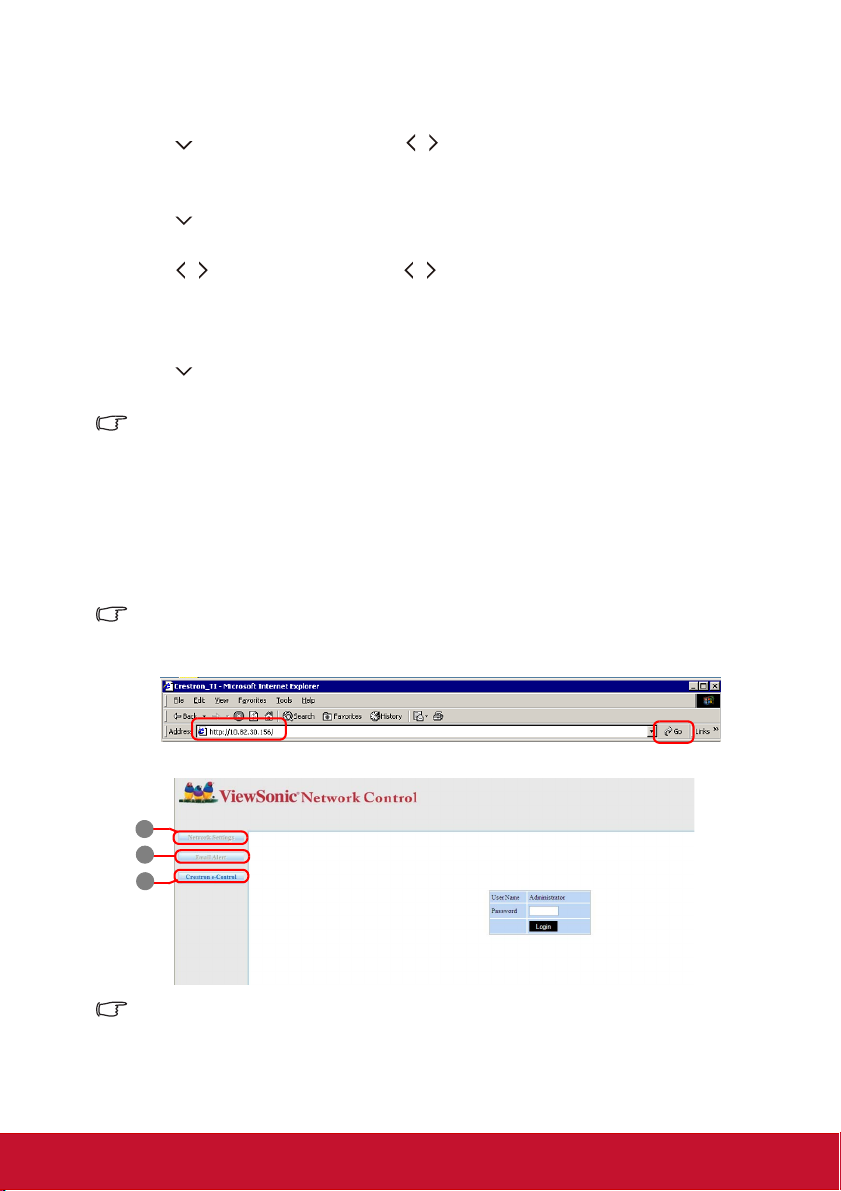
DHCP 환경이 아닐 경우 :
1. 위의 1-3 단계를 반복하십시오 .
2. 를 눌러 DHCP 을 선택하고 /를 눌러 꺼짐을 선택하십시오 .
3. 프로젝터 IP 주소 , 서브넷 마스크 , 기본 게이트웨이 및 DNS 서버 설정에 대한
자세한 내용은 ITS 관리자에게 문의하십시오 .
4. 를 눌러 수정할 항목을 선택하고 프로젝터에서 MODE/ENTER 를 누르거나
리모컨에서 Enter 를 누르십시오 .
5. / 를 눌러 커서를 이동하고 /를 눌러 값을 입력하십시오 .
6. 설정을
저장하려면 프로젝터에서 MODE/ENTER 를 누르거나 리모컨에서
Enter 를 누르십시오 . 설정을 저장하지 않으려는 경우 , 프로젝터에서 MENU/
EXIT 를 누르거나 리모컨에서 Menu 를 누르십시오 .
7. 을 눌러 적용를 선택한 후 프로젝터에서 MODE/ENTER 를 누르거나 리모
컨에서 Enter 를 누르십시오 .
• RJ45 케이블이 올바르게 연결되지 않을 경우 프로젝터 IP 주소 , 서브넷 마스크 , 기본 게이트웨이
및 DNS 서버 설정에 0.0.0.0 이 표시됩니다 . 케이블이 올바르게 연결되어 있는지 확인한 다음 위
절차를 다시 수행하십시오 .
• 대기 모드에 있을 때 프로젝터에 연결할 경우 , 프로젝터가 켜져 있을 때 RJ45 를 선택했는지와 프
로젝터 IP 주소 , 서브넷 마스크 , 기본 게이트웨이 및 DNS 서버 정보를 가져왔는지
확인하십시오 .
웹 브라우저를 통해 프로젝터 제어하기
프로젝터에 대해 올바른 IP 주소가 있고 프로젝터가 켜져 있거나 대기 모드인 경우 같
은 LAN 에 있는 컴퓨터를 사용하여 프로젝터를 제어할 수 있습니다 .
• Microsoft Internet Explorer 를 사용하는 경우 버전이 7.0 이상인지 확인하십시오 .
• 이 설명서의 스크린샷은 참조용이며 실제 디자인과는 다를 수 있습니다 .
1. 브라우저의 주소 표시줄에 프로젝터의 주소를 입력하고 Enter 를 누르십시오 .
2. 네트워크 제어의 기본 페이지가 표시됩니다 .
3
4
5
Network Settings ( 네트워크 설정 ) 또는 Email Alert ( 이메일 경고 ) 페이지에 액세스하려면 관리자
암호가 필요합니다 . 기본 암호는 "0000" 입니다 .
43
Page 49
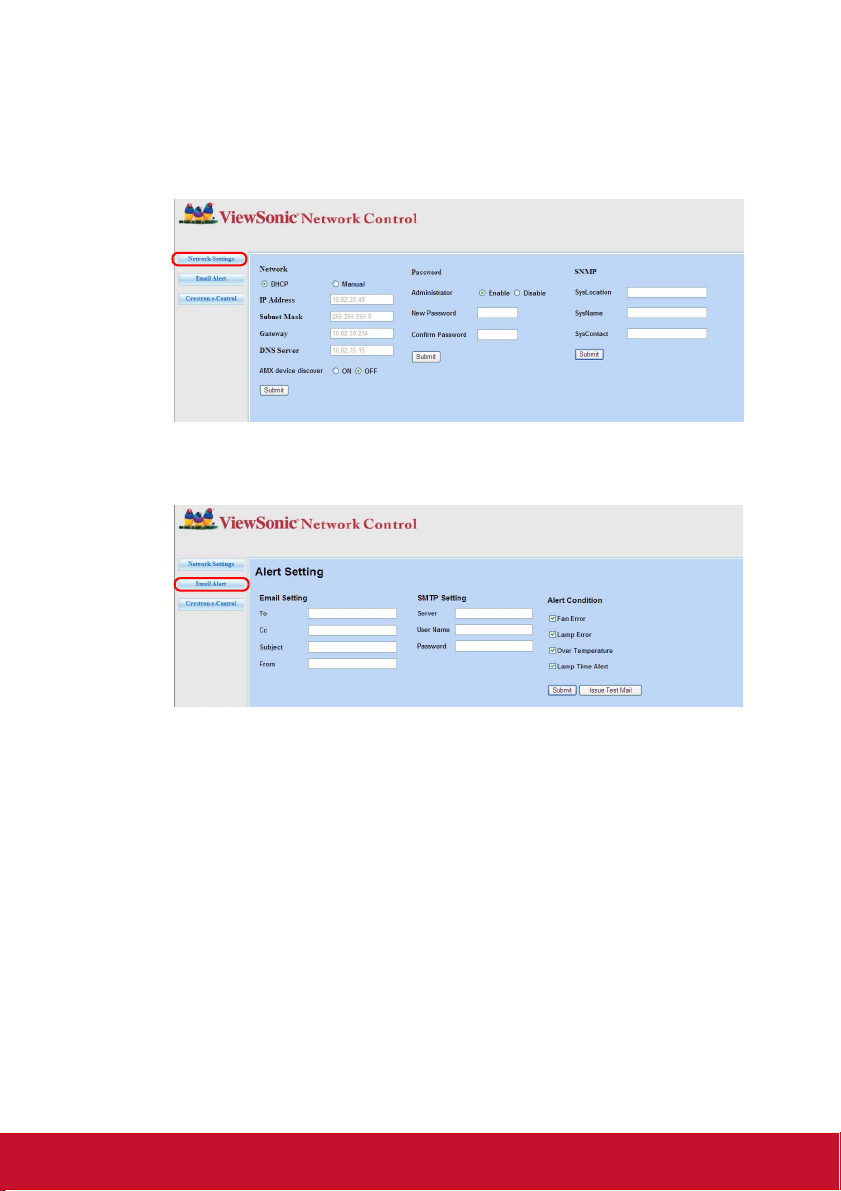
3. 이 페이지에서는 AMX 및 SNMP 설정을 조정할 수 있습니다 . AMX 장치 발견
행에서 , ON ( 켜짐 ) 이 선택되어 있을 때 , 동일한 네트워크에 연결된 AMX 의
컨트롤러에 의해 프로젝터가 감지될 수 있습니다 . AMX device discovery (AMX
장치 발견 ) 에 대한 자세한 내용은 AMX 웹 사이트 http://www.amx.com/ 을 방문
하십시오 .
4. 프로젝터가 SMTP(Simple Mail Transfer Protocol) 를 지원하는 네트워크에 연결
되어 있으면 중요 이벤트가 있을 때 이메일을 통해 경고를
있습니다 .
보내도록 구성활 수
5. Crestron (e-Control) 페이지에 Crestron e-Control 사용자 인터페이스가 표시됩니
다 . 자세한 내용은 "Crestron e-Control® 정보 " 페이지와 46 를 참조하십시오 .
44
Page 50
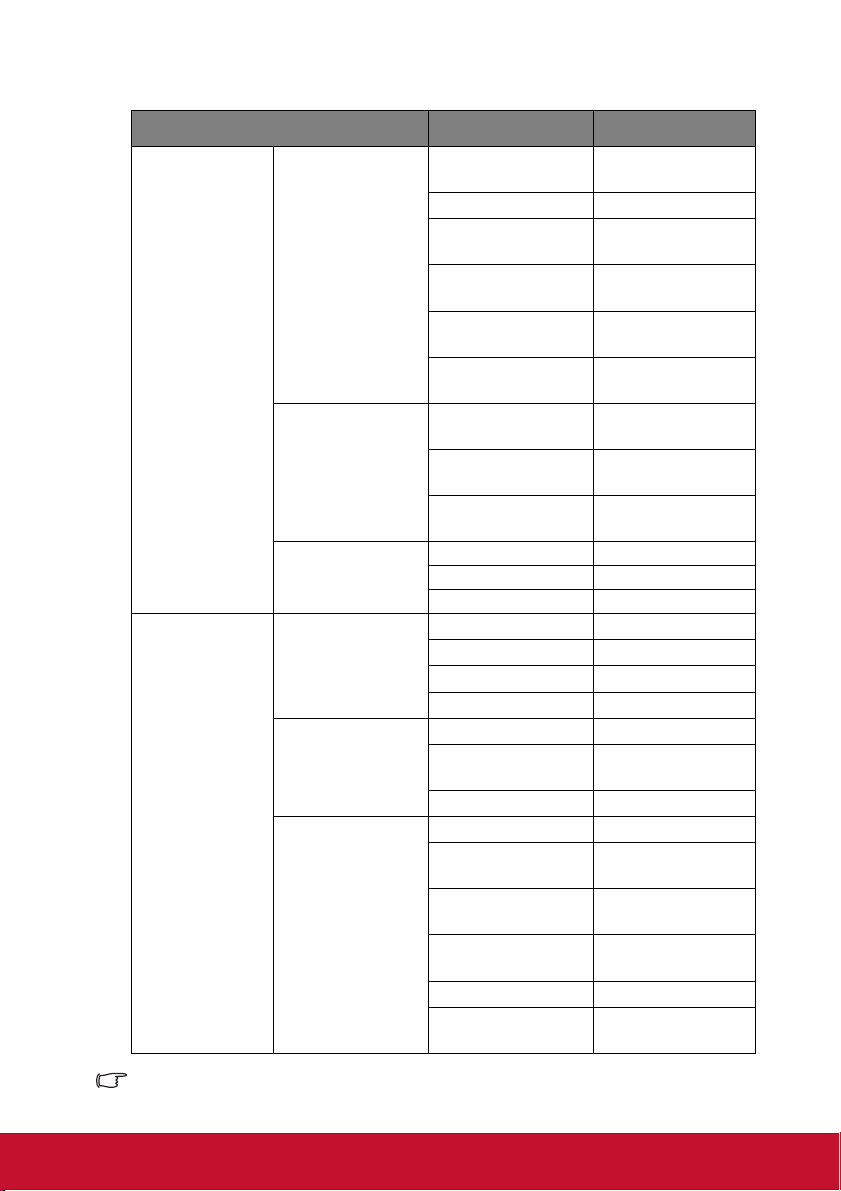
아래 목록에서 입력 길이 제한에 주의하십시오 ( 공백 및 기타 구두점 포함 ):
범주 항목 입력 길이 최대 문자 수
Network Settings
( 네트워크 설정 )
Email Alert
( 이메일 경고 )
Network ( 네트워크 )
Password ( 암호 )
SNMP
Email Setting
( 이메일 설정 )
SMTP Setting
설정 )
(SMTP
Alert Condition
( 경고 조건 )
DHCP/Manual
(DHCP/ 수동 )
IP Address (IP 주소 )
Subnet Mask
( 서브넷 마스크 )
Gateway
( 게이트웨이 )
DNS Server
(DNS 서버 )
AMX device discovery
(AMX 장치 발견 )
Administrator
( 관리자 )
New Password
( 새 암호 )
Confirm Password
( 확인 암호 )
SysLocation 22
SysName 22
SysContact 22
To ( 받는 사람 )
Cc ( 참조 )
Subject ( 제목 )
From ( 보낸 사람 )
Server ( 서버 )
User Name
( 사용자 이름 )
Password ( 암호 )
Fan Error ( 팬 오류 )
Lamp Error
( 램프 오류 )
Over Temperature
( 과열 )
Lamp Time Alert
( 램프 시간 경고 )
Submit ( 전송 )
Issue Test Mail
( 문제점 테스트 메일 )
(N/A)
XXX.XXX.XXX.XXX
XXX.XXX.XXX.XXX
XXX.XXX.XXX.XXX
XXX.XXX.XXX.XXX
(N/A)
(N/A)
4
4
40
40
30
40
30
40
14
(N/A)
(N/A)
(N/A)
(N/A)
(N/A)
(N/A)
/ > < $ % + \ ' " 은 금지됩니다 .
45
Page 51
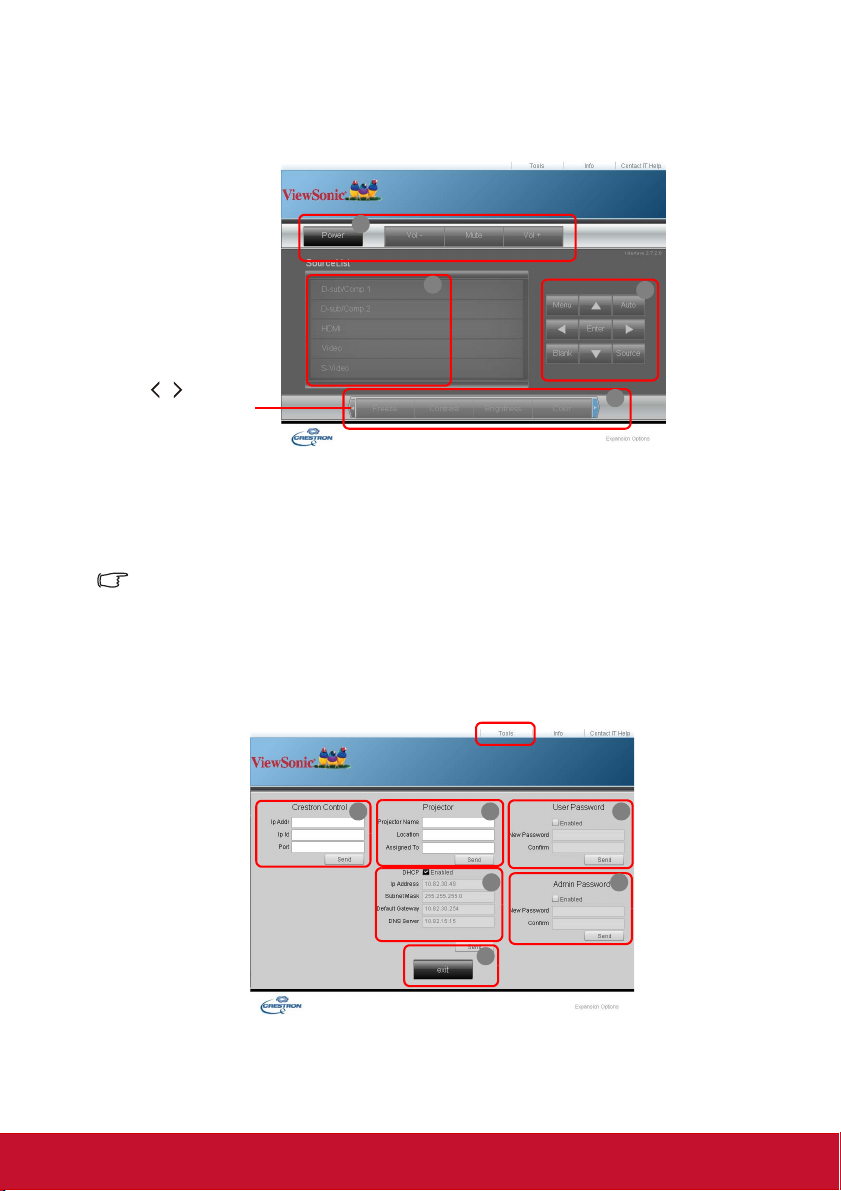
Crestron e-Control® 정보
1. Crestron e-Control® 페이지에는 프로젝터를 제어하거나 영사된 이미지를 조정
하기 위한 다양한 가상 키가 있습니다 .
i
ii
/ 를 눌러
더 많은 버튼을
표시할 수 있습
니다 .
i
i
i. 이들 버튼은 OSD 메뉴나 리모컨의 버튼과 동일한 기능을 합니다 . 자세한
내용은 "2. 이미지 메뉴 " 페이지와 54 및 " 프로젝터 " 페이지와 7 를 참조하
십시오 .
ii. 입력 신호를 전환하려면 원하는 신호를 클릭하십시오 .
• 또한 메뉴 버튼을 사용하여 이전 OSD 메뉴로 돌아가고 , 메뉴를 끝내고 메뉴 설정을 저장할 수 있
습니다 .
• 소스 목록은 프로젝터에서 사용할 수 있는 커넥터에 따라 달라집니다 .
• 프로젝터 제어판이나 리모컨을 사용하여 OSD 메뉴 설정을 변경하면 웹 브라우저에서 해당 변경
내용을 프로젝터와 동기화하는 데 약간의 시간이 걸릴 수 있습니다 .
2. 도구 페이지에서는 프로젝터 관리와 이 프로젝터의 원격 네트워크 작업에 대한
LAN 제어 설정 및 보안 액세스를 구성할 수 있습니다 .
i iv
ii
iii
vi
v
i. 이 섹션은 Crestron 제어 시스템에만 사용됩니다 . 사용 설명서에서 설치 정
보를 참고하거나 Creston 에 문의하십시오 .
ii. 프로젝터 이름을 지정하고 위치와 담당자 정보를 확인할 수 있습니다 .
46
Page 52
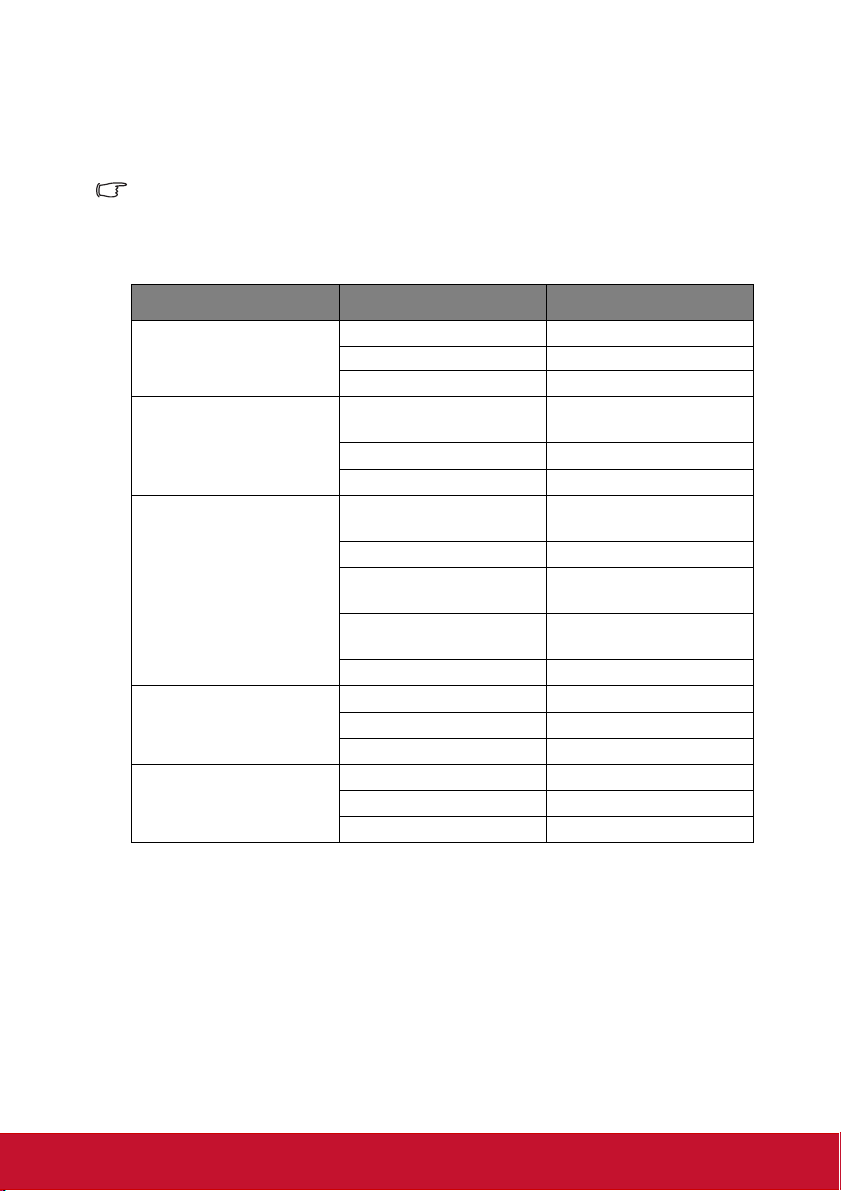
iii. LAN 제어 설정을 조정할 수 있습니다 .
iv. 설정한 후에는 암호로 보호되는 이 프로젝터의 원격 네트워크 작업에 액세
스할 수 있습니다 .
v. 설정한 후에는 암호로 보호되는 도구 페이지에 액세스할 수 있습니다 .
• 오류를 방지하려면 도구 페이지에서 영문자와 숫자만 입력하십시오 .
• 조정 후에 보내기 버튼을 누르면 데이터가 프로젝터에 저장됩니다 .
vi. 원격 네트워크 작업 페이지로 돌아가려면 종료를 누르십시오 .
아래 목록에서 입력 길이 제한에 주의하십시오 ( 공백 및 기타 구두점 포함 ):
범주 항목 입력 길이 최대 문자 수
Crestron Control
(Crestron 제어 )
Projector
( 프로젝터 )
Network Configuration
( 네트워크 구성 )
User Password
( 사용자 암호 )
Admin Password
( 관리자 암호 )
IP Address (IP 주소 )
IP ID 2
Port ( 포트 )
Projector Name
( 프로젝터 이름 )
Location ( 위치 )
Assigned To ( 할당된 대상 )
DHCP (Enabled)
(DHCP ( 사용 ))
IP Address (IP 주소 )
Subnet Mask
( 서브넷 마스크 )
Default Gateway
( 기본 게이트웨이 )
DNS Server (DNS 서버 )
Enabled ( 활성화됨 )
New Password ( 새 암호 )
Confirm ( 확인 )
Enabled ( 활성화됨 )
New Password ( 새 암호
Confirm ( 확인 )
15
5
10
9
9
(N/A)
15
15
15
15
(N/A)
20
2
(N/A)
20
)
20
47
Page 53

3. 정보 페이지에 이 프로젝터의 정보와 상태가 표시됩니다 .
원격 네트워크
작업 페이지로
돌아가려면
Exit ( 종료 ) 를
누르십시오 .
4. "IT 도움 문의 " 버튼을 누르면 헬프 데스크 창이 화면의 오른쪽 위 구석에 나타
납니다 . 그러면 같은 LAN 에 연결된 RoomView™ 소프트웨어 관리자 / 사용자
에게 메시지를 보낼 수 있습니다 .
자세한 내용을 보려면 http://www.crestron.com 및 www.crestron.com/getroomview 를 방
문하십시오 .
**Crestron RoomView
" 룸 편집 " 페이지에서 프로젝터의 온스크린 디스플레이 (OSD) 메뉴에 나타난 대로
주소 ( 또는 호스트 이름 ) 을 입력하고 , IPID 로 "02" 를 , 예약된 Crestron 제어 포
IP
트로는 "41794" 를 입력하십시오 .
Crestron RoomView 설정과 명령 메서드에 관해서는 다음 웹 사이트를 방문하여
RoomView 사용자 안내서와 추가 정보를 구하십시오 :
http://www.crestron.com/products/roomview_connected_embedded_projectors_devices/
resources.asp
PJLink™, SNMP, AMX 및 Xpanel 형식 지원
이 프로젝터는 PJLink™, SNMP V.1, AMX 또는 Xpanel V1.10 과 호환됩니다 . 자세한
내용은 사용자 설명서나 웹사이트의 지침에 따라 프로젝터를 제어하고 관리하십
시오 .
48
Page 54

대기 모드에서 프로젝터 사용
I
I
I
I
대기 모드 ( 전원 플러그는 꽂혀 있지만 켜지는 않은 상태 ) 에서 일부 프로젝터 기능
을 사용할 수 있습니다 . 이러한 기능을 사용하려면 시스템 설정 : 기본 > 대기 설정 아
래에서 해당 메뉴가 켜져 있고 케이블이 올바르게 연결되어 있어야 합니다 . 연결 방
법에 대한 내용은 연결장을 참조하십시오 .
절전 모드
절전 모드 모드가 켜져 있는 상태에서는 1W 이하의 전원만
절전 모드이 켜짐 상태인 경우 다음 설정을 사용할 수 없습니다 .
소모됩니다 .
활성 VGA 출력
켜짐을 선택하면 COMPUTER IN 1 및 COMPUTER OUT 소켓이 장치에 올바르게
연결되어 있을 때 VGA 신호를 출력합니다 . 프로젝터는 COMPUTER IN 1 로부터 수
신한 신호만 출력합니다 .
활성 오디오 출력
켜짐을 선택하면 AUDIO IN 1 및 AUDIO OUT 소켓이 장치에 올바르게 연결되어 있
을 때 오디오 신호를 출력합니다 . 프로젝터는 AUDIO IN 1 로부터 수신한 오디오 신
호만 출력합니다 .
프로젝터 종료하기
1. POWER 을 누르면 확인 메시지가 표시
됩니다 .
응답하지 않으면 잠시 후에 메시지가 사라
집니다 .
2. POWER 을 한 번 더 누르십시오 .
3. 프로젝터를 장기간 사용하지 않는 경우에는
벽 소켓에서 전원 코드를 빼십시오 .
주의
• 램프 손상을 막기 위해 냉각 중에는 프로젝터가 사용자
의 작동에 반응하지 않습니다 .
• 프로젝터 종료 과정이 완료되기 전에는 전원 코드를 빼
지 마십시오 .
ZOOM
MENU
EXIT
LMMP
AUTO
SOURCE
TEMP
MODE
ENTER
MENU
EXIT
LMMP
AUTO
SOURCE
TEMP
MODE
ENTER
49
Page 55
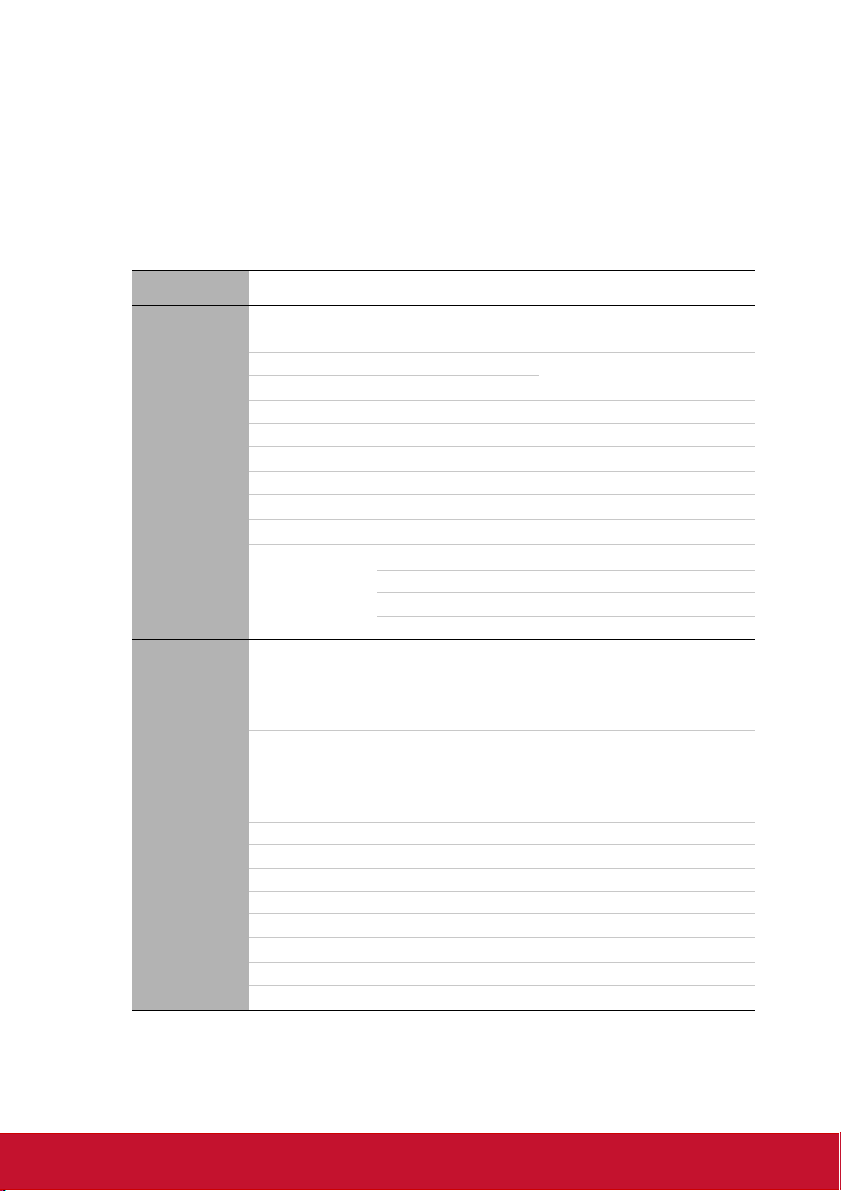
메뉴 작동하기
메뉴 구조
선택한 신호 유형에 따라 OSD 메뉴가 다릅니다 .
프로젝터에 감지된 신호가 하나 이상이어야 관련 메뉴 항목들이 표시됩니다 . 프로젝
터에 연결된 장치가 없거나 감지된 신호가 없으면 , 표시되는 메뉴 항목들도 많지 않
습니다 .
기본 메뉴 하위 메뉴
화면 색상
화면비
키스톤 보정
위치
페이지
1.
디스플레이
수평 크기
줌
3D 동기화 TI 3D DLP 링크 / 꺼짐
3D 동기화 반전 비활성화 / 반전
컬러 관리
색상 모드
참조 모드
2.
이미지
밝기
명암비
컬러
색조
선명도
Brilliant Color 켜짐 / 꺼짐
색온도
저장 설정
옵션
꺼짐 / 블랙보드 / 녹색 판 /
백색 판
자동 /4:3/16:9/
16:10 (PJD6553w 전용 )
기본 색상
농담조정
채도
게인
PC 소스 : 가장 밝게 /PC/ViewMatch/ 영화 / 동적 PC/
동적 영화 / 사용자 1/ 사용자 2
비디오 소스 : 가장 밝게 / 게임 /ViewMatch/ 영화 /
동적 영화 / 사용자 1/ 사용자 2
PC 소스 : 가장 밝게 /PC/ViewMatch/ 영화 / 동적 PC/
동적 영화
비디오 소스 : 가장 밝게 / 게임 /ViewMatch/ 영화 /
동적 영화
R/G/B/C/M/Y
T1/T2/T3/T4
50
Page 56
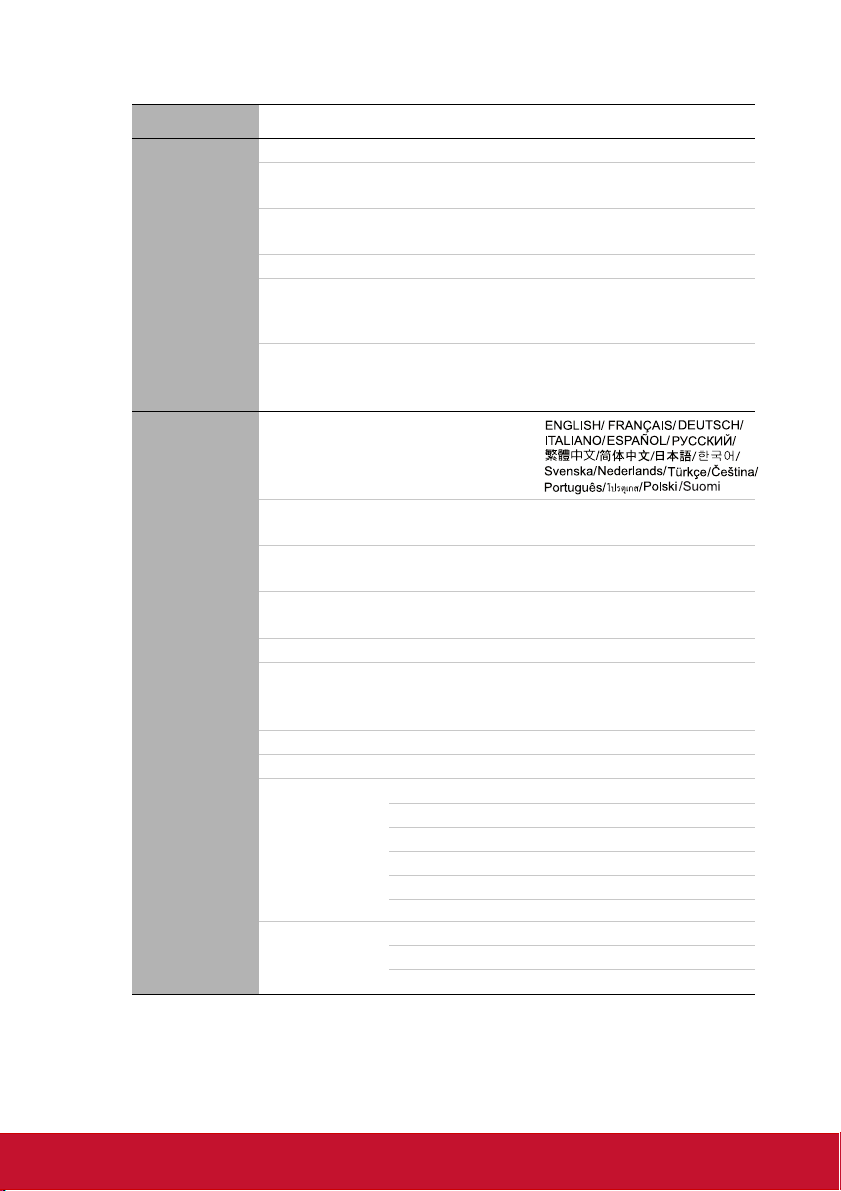
기본 메뉴 하위 메뉴
빠른 자동 검색 꺼짐 / 켜짐
색상 공간 이동
스마트 Eco 타이머
3. 영상 소스
스마트 다시 시작 꺼짐 / 켜짐
패턴
내 버튼
언어
옵션
RGB/YUV/ 자동 (PJD6223/
PJD6253/PJD6553w 전용 )
비활성화 /5 분 /10 분 /15 분 /
30 분
PJD5126: 꺼짐 / 켜짐
PJD6223/PJD6253: 01/02/03/04/05
PJD6553w: 01/02/03/04
투사 ( 프로젝터 위치 )/3D 동기화 / 램프 모드 /DCR/
자막 / 자동으로 끄기 ( 전원 자동 꺼짐 )/ 메시지 /
화면 색상 / 초기 화면 / 정보
4.
시스템 설정 :
기본
프로젝터 위치
전원 자동 꺼짐
블랭크 타이머
제어판 키 잠금 켜짐 / 꺼짐
초기 화면
화면 캡처 (PJD6223/PJD6253/PJD6553w 전용 )
메시지
DHCP 켜짐
LAN 제어 설정
(PJD6223/
PJD6253/
PJD6553w 전용 )
대기 설정
프로젝터 IP 주소
서브넷 마스크
기본 게이트웨이
DNS 서버
적용
절전 모드 켜짐 / 꺼짐
활성 VGA 출력 켜짐 / 꺼짐
활성 오디오 출력 켜짐 / 꺼짐
탁자 앞 / 탁자 뒤 / 천장 뒤 /
천장 앞
비활성화 /5 분 /10 분 /20 분 /
30 분 /40 분 /50 분 /60 분
비활성화 /5 분 /10 분 /15 분 /
20 분 /25 분 /30 분
검정 / 파랑 /ViewSonic/ 화면
캡처 (PJD6223/PJD6253/
PJD6553w 전용 )/ 꺼짐
켜짐 / 꺼짐
/ 꺼짐
51
Page 57

기본 메뉴 하위 메뉴
높게 모드 켜짐 / 꺼짐
DCR 켜짐 / 꺼짐
오디오 설정
메뉴 설정
자막
5.
램프 설정
시스템 설정 :
고급
프리젠테이션 타
이머
보안 설정
리모컨 코드
모든 설정 재설정 켜짐 / 꺼짐
6.
정보
현재 시스템 상태
옵션
음소거
음량
메뉴 표시 시간
메뉴 위치
자막 사용 켜짐 / 꺼짐
캡션 버전 참조 1/ 참조 2/ 참조 3/ 참조 4
램프 모드 보통 / 절약
램프 타이머 재설정
동등한 램프 시간
타이머 간격 1~240 분
타이머 표시
타이머 위치
타이머 계산 방식 뒤로 / 앞으로
소리로 알림 켜짐 / 꺼짐
카운트 시작 / 꺼짐
암호 변경
전원 잠금 켜짐 / 꺼짐
켜짐 / 꺼짐
5 초 /10 초 /15 초 /20 초 /25 초 /
30 초
가운데 / 우측 상단 / 좌측 상단 /
좌측 하단 / 우측 하단
항상 /1 분 /2 분 /3 분 /
전혀 안 함
좌측 상단 / 좌측 하단 /
우측 상단 / 우측 하단
A/B
• 영상 소스
• 색상 모드
• 해상도
• 색상 시스템
• 동등한 램프 시간
• MAC 주소 (PJD6223/
PJD6253/PJD6553w 전용 )
52
Page 58
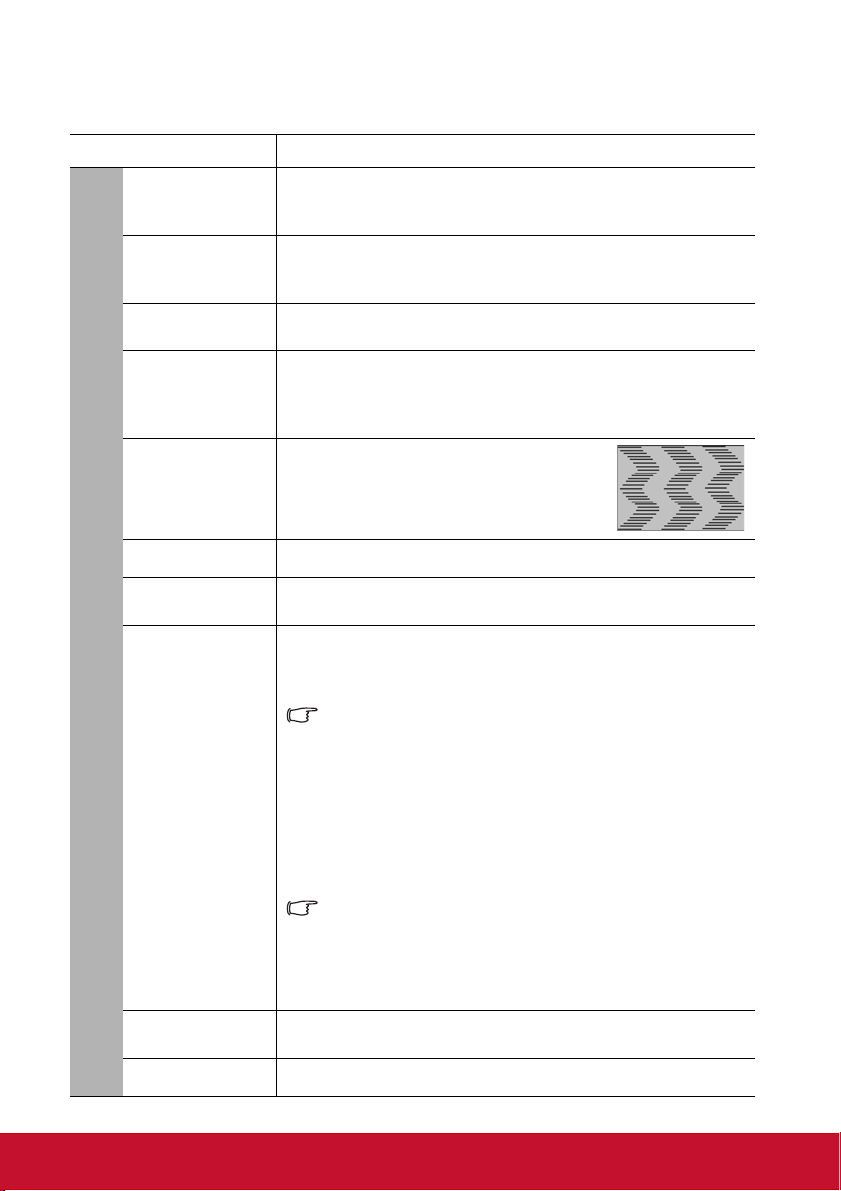
각 메뉴 설명
기능 설명
영사 표면이 흰색이 아닐 경우 영사 이미지의 색상을 보정하십
화면 색상
화면비
키스톤 보정
위치
페이지
시오 . 자세한 내용은 " 사용하기 화면 색상 " 페이지와 34 를 참
조하십시오 .
입력 신호에 따라 이미지의 화면비를 세 가지 옵션 중에서 지정
할 수 있습니다 . 자세한 내용은 " 화면비 선택하기 " 페이지와
31 를 참조하십시오 .
이미지의 키스톤 현상을 교정할 수 있습니다 . 자세한 내용
은 " 키스톤 보정하기 " 페이지와 30 를 참조하십시오 .
위치 조정 페이지를 열 수 있고 . 방향 화살표 키를 사용하여 영
사 이미지 위치를 옮길 수 있습니다 . 키를 누를 때마다 페이지
아래쪽에 표시된 값이 바뀌고 최대값이나 최소값에 도달하면
멈춥니다 .
클록 페이지를 조정하여 이미지 왜곡을 줄
일 수 있습니다 .
1. 디스플레이 메뉴
수평 크기
줌
3D 동기화
3D 동기화 반전
컬러 관리
이미지의 수평 너비를 조정할 수 있습니다 .
영사 이미지를 확대하거나 축소할 수 있습니다 . 자세한 내용은
" 세부 내용 확대 및 검색하기 " 페이지와 30 를 참조하십시오 .
이 프로젝터는 이미지 깊이를 표현함으로써 3D 영화 , 비디오
및 스포츠 이벤트를 더욱 실감나게 감상할 수 있도록 하는 3D
기능을 갖추고 있습니다 .
이 기능은 PJD5126 에 대해 비디오 소스가 검색된 경우에는 사용할
수 없습니다 .
3D 이미지를 보려면 3D 안경을 착용해야 합니다 .
•TI 3D DLP 링크 :
TI 3D DLP 링크에 대해 프로젝터를 활성화합니다 .
• 꺼짐 :
3D 를 비활성화합니다 .
3D 동기화기능을 켜면 :
• 영사 이미지의 밝기가 줄어듭니다 .
• 색상 모드을 조정할 수 없습니다 .
• 키스톤 보정을 제한된 정도 내에서만 조정할 수 있습니다 .
• 줌는 제한된 크기까지만 그림을 확대할 수 있습니다 .
이미지 깊이가 거꾸로 된 것을 발견하면 이 기능을 활성화하여
문제를 해결하십시오 . (TI 3D DLP 링크에만 해당 )
자세한 내용은 " 컬러 관리 " 페이지와 36 를 참조하십시오 .
53
Page 59
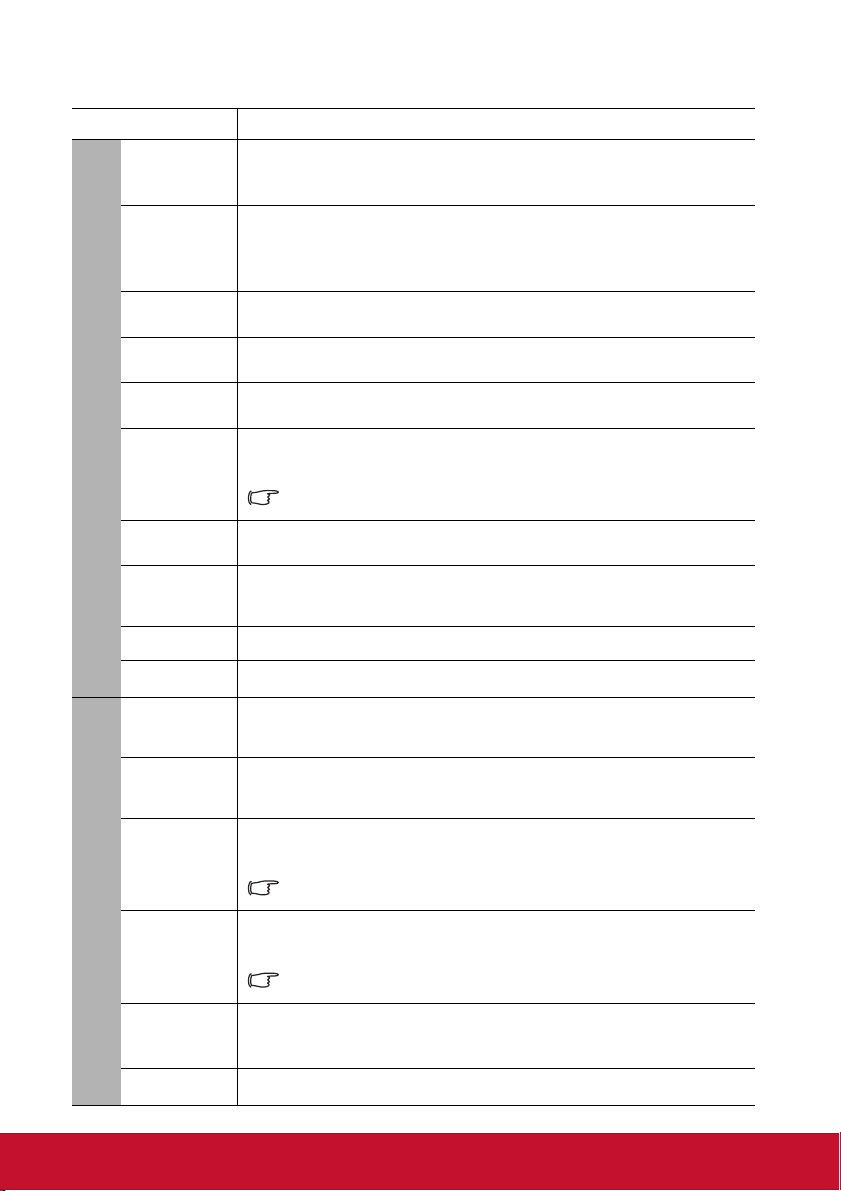
기능 설명
사전 설정된 이미지 모드를 사용하여 프로그램 종류에 맞게 프로젝
터의 이미지 설정을 최적화할 수 있습니다 . 자세한 내용은 " 이미지
모드 선택하기 " 페이지와 33 를 참조하십시오 .
원하는 이미지 화질에 가장 적합한 이미지 모드를 선택할 수 있으며 ,
아래와 같은 옵션을 적절히 선택하여 이미지를 정밀 조정할 수 있습
니다 . 자세한 내용은 " 사용자 1/ 사용자 2 모드 설정하기 " 페이지와
34 를 참조하십시오 .
이미지의 밝기를 조정할 수 있습니다 . 자세한 내용은 " 조정하기 밝
기 " 페이지와 35 를 참조하십시오 .
이미지의 명암 차이를 조정할 수 있습니다 . 자세한 내용은 " 조정하
기 명암비 " 페이지와 35 를 참조하십시오 .
채도 ( 비디오 이미지에 이용된 각 색의 양 ) 를 조정할 수 있습니다 .
자세한 내용은 " 조정하기 컬러 " 페이지와 35 를 참조하십시오 .
이미지의 빨강 및 녹색 색조를 조정할 수 있습니다 . 자세한 내용
은 " 조정하기 색조 " 페이지와 35 를 참조하십시오 .
이 기능은 비디오 또는 S- 비디오와 NTSC 시스템이 선택된 경우에만 사용
할 수 있습니다 .
이미지를 더 선명하게 또는 흐리게 조정할 수 있습니다 . 자세한 내용
은 " 조정하기 선명도 " 페이지와 35 를 참조하십시오 .
알맞은 컬러 표현을 유지하면서 화이트 피크를 조정합니다 . 자세한
내용은 " 조정하기 Brilliant Color" 페이지와 35 를 참조하십시오 .
2. 이미지 메뉴
색상 모드
참조 모드
밝기
명암비
컬러
색조
선명도
Brilliant
Color
색온도
저장 설정
빠른 자동
검색
색상 공간
이동
3. 영상 소스 메뉴
스마트 Eco
타이머
스마트 다
시 시작
패턴
내 버튼
자세한 내용은 " 선택하기 색온도 " 페이지와 36 를 참조하십시오 .
사용자 1 또는 사용자 2 모드에 대한 설정을 저장합니다 .
자세한 내용은 " 입력 신호 변경 " 페이지와 27 를 참조하십시오 .
자세한 내용은 " 색상 공간 변경하기 " 페이지와 27 를 참조하십시오 .
설정 시간이 지난 후에도 입력 신호가 없을 경우 프로젝터에서 전원
소모를 자동으로 줄일 수 있습니다 .
프로젝터를 켜거나 다시 시작한 후에 기능을 실행하기까지 4 분정도 소요
됩니다 .
켜짐를 선택하면 프로젝터를 끄고 150 초 이내에 즉시 다시 시작할
수 있습니다 .
프로젝터를 켜거나 다시 시작한 후에 기능을 실행하기까지 4 분정도 소요
됩니다 .
프로젝터에서 여러 가지 테스트 패턴을 표시할 수 있습니다 . 이 기능
을 사용하여 이미지 크기와 초점을 조정하고 영사된 이미지가 왜곡
되지 않도록 확인할 수 있습니다 .
리모컨에서 바로 가기 키를 설정합니다 .
54
Page 60

기능 설명
I
I
언어
프로젝터 위치
전원 자동 꺼짐
4. 시스템 설정 : 기본 메뉴
블랭크 타이머
OSD 메뉴를 표시할 언어를 설정할 수 있습니다 . 자세한 내용은
" 메뉴 사용하기 " 페이지와 23 를 참조하십시오 .
프로젝터를 천장이나 스크린 뒤에 설치하거나 거울을 여러 개 사
용하여 설치할 수 있습니다 . 자세한 내용은 " 위치 선택 " 페이지
와 12 를 참조하십시오 .
설정 시간이 지난 후 입력 신호가 없을 경우 자동으로 프로젝터를
끌 수 있습니다 . 자세한 내용은 " 설정하기 전원 자동 꺼짐 " 페이
지와 59 를 참조하십시오 .
블랭크 기능이 활성 상태이면 이미지를 숨기는 시간을 설정할 수
있습니다 . 지정한 시간이 지나면 이미지가 스크린에 다시 표시
됩니다 . 자세한 내용은 " 이미지 숨기기 " 페이지와 38 를 참조하
십시오 .
제어판 키 잠금
초기 화면
화면 캡처
메시지
LAN 제어 설정
대기 설정
프로젝터나 리모컨의 키에서 POWER을 제외한 모든 패널 키
기능을 비활성화하거나 활성화합니다 . 자세한 내용은 " 컨트롤
키 잠그기 " 페이지와 39 를 참조하십시오 .
프로젝터를 시작할 때 표시할 로고 스크린을 선택할 수 있습
니다 .
영사 이미지를 캡처해서 화면 캡처로 저장할 수 있습니다 . 자세
한 내용은 " 자신의 시작 화면 만들기 " 페이지와 41 를 참조하십
시오 .
켜짐을 선택하면 프로젝터가 신호를 감지하거나 검색할 때 현재
정보가 화면에 표시됩니다 .
자세한 내용은 "LAN 환경에서 프로젝터 제어하기 " 페이지와 42
를 참조하십시오 .
자세한 내용은 " 대기 모드에서 프로젝터 사용 " 페이지와 49 를
참조하십시오 .
55
Page 61

높게 모드
DCR
5. 시스템 설정 : 고급 메뉴
오디오 설정
메뉴 설정
자막
기능 설명
고도가 높은 지역에서 사용하기 위한 모드입니다 . 자세한 내용은
" 고도가 높은 환경에서 사용하기 " 페이지와 40 를 참조하십
시오 .
DCR ( 동적 명암비 ) 기능을 활성화하거나 비활성화합니다 . 켜짐
을 선택하면 기능이 설정되고 검색된 입력 이미지에 따라 램프 모
드가 보통과 절약 모드 사이를 자동으로 전환합니다 .
이 기능은 PC 소스를 사용 중인 경우에만 사용할 수 있습니다 .
DCR 을 활성화한 후에 램프 모드를 자주 전환하면 램프 수명이 짧아지
고 작동 중 노이즈 수준이 달라집니다 .
아래 단계를 통해 사운드를 조정하면 프로젝터의 스피커에 조정
내용이 적용됩니다 . 프로젝터 오디오 입력 / 출력 잭에 제대로 연
결되어 있는지 확인하십시오 . 자세한 내용은 " 연결 " 페이지와
16 를 참조하십시오 .
음소거
AUDIO IN 1 및 AUDIO IN 2 (L/R) 에서 수신된 소리가 나지 않게
합니다 .
음량
AUDIO IN 1 및 AUDIO IN 2 (L/R) 에서 수신되는 사운드 수준을
조절합니다 .
메뉴 표시 시간
마지막 키를 누른 후에 OSD 를 활성 상태로 유지할 시간을 설정합
니다 . 5 초 단위로 5 - 30 초 사이에서 시간을 선택할 수 있습니다 .
메뉴 위치
OSD 메뉴의 위치를 설정할 수 있습니다 .
자막 사용
선택한 입력 신호에 자막이 있는 경우 켜짐을 선택하여 기능을 활
성화할 수 있습니다 .
• 자막 : 자막이 있는 TV 프로그램 및 비디오의 대화 , 내레이션 ,
사운드 효과를 스크린에 표시합니다 ( 일반적으로 TV 목록에
"CC" 로 표시됨 ).
이 기능은 컴포지트 비디오 또는 S- 비디오 입력 신호를 선택하고 시스
템 형식이 NTSC 인 경우에만 사용할 수 있습니다 .
캡션 버전
원하는 자막 모드를 선택합니다 . 자막을 보려면 참조 1, 참조 2,
참조 3 또는 참조 4 를 선택하십시오 . 참조 1 은 사용자가 속한 지
역의 기본 언어로 자막을 표시합니다 .
56
Page 62
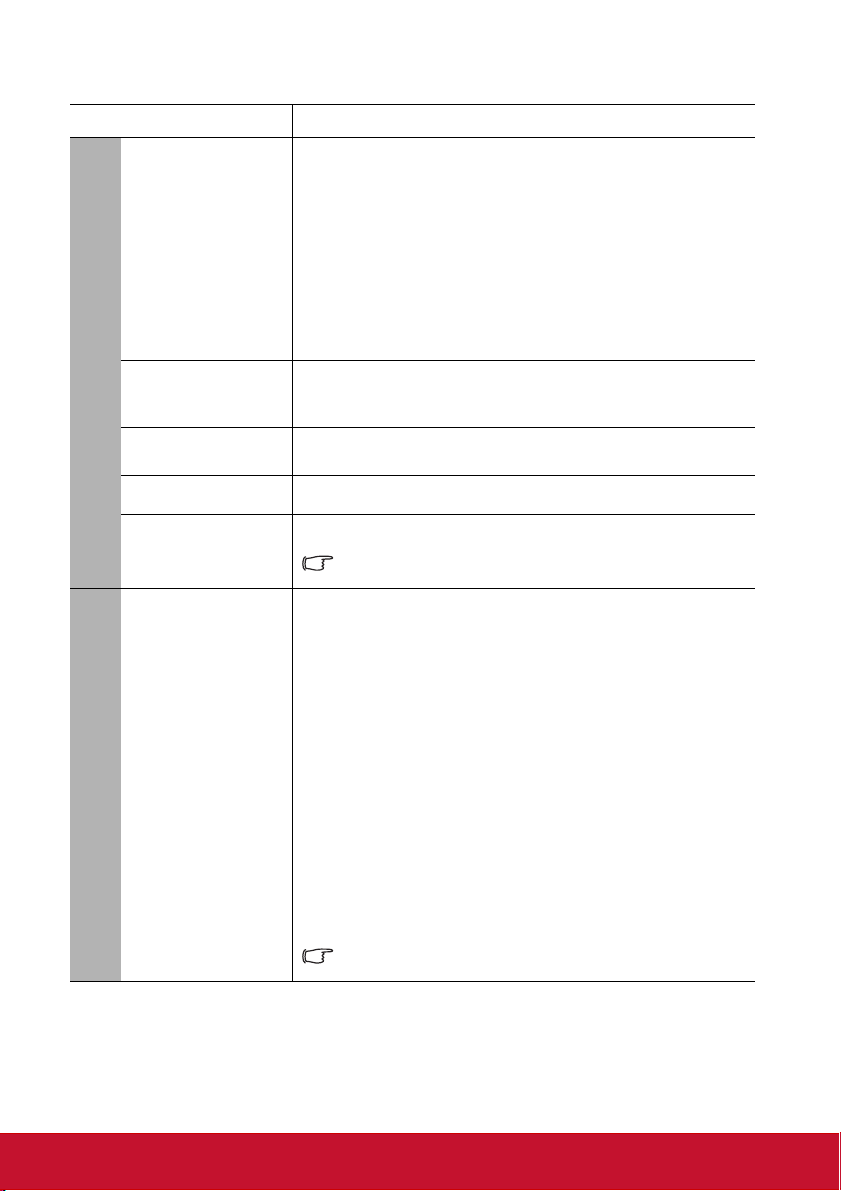
기능 설명
램프 설정
5. 시스템 설정 : 고급 메뉴
프리젠테이션 타
이머
보안 설정
리모컨 코드
모든 설정 재설정
6. 정보 메뉴
현재 시스템 상태
램프 모드
자세한 내용은 " 램프 모드 를 절약으로 설정 " 페이지와 59 를
참조하십시오 .
램프 타이머 재설정
자세한 내용은 " 램프 타이머 재설정하기 " 페이지와 63 를 참
조하십시오 .
동등한 램프 시간
총 램프 시간 계산 방법은 " 램프 시간 확인하기 " 페이지와 59
를 참조하십시오 .
정해진 시간 안에 프리젠테이션을 마칠 수 있도록 남은 프리
젠테이션 시간을 알려줍니다 . 자세한 내용은 " 프리젠테이션
타이머 설정하기 " 페이지와 37 를 참조하십시오 .
자세한 내용은 " 암호 기능 사용하기 " 페이지와 24 를 참조하
십시오 .
자세한 내용은 " 리모컨 코드 " 페이지와 10 를 참조하십시오 .
모든 설정을 초기값으로 되돌릴 수 있습니다 .
설정 중에서 : 페이지 , 수평 크기 , 사용자 1, 사용자 2, 언어 , 프로
젝터 위치 , 높게 모드 , 보안 설정 .
영상 소스
현재 입력 신호를 확인할 수 있습니다 .
색상 모드
이미지 메뉴에서 선택한 모드를 확인할 수 있습니다 .
해상도
입력 신호의 해상도 (Native) 를 확인할 수 있습니다 .
색상 시스템
NTSC, PAL, SECAM, RGB 등 , 입력 시스템 형식을 확인할 수
있습니다 .
동등한 램프 시간
램프를 사용한 시간을 확인할 수 있습니다 .
MAC 주소
프로젝터의 MAC 주소를 표시합니다 .
MAC 주소는 미디어 액세스 컨트롤 주소를 의미하며 , 네트워크
노드를 식별하는 데 사용되는 물리적 레이어 주소를 나타냅니다 .
57
Page 63

유지 보수
프로젝터 관리하기
이 프로젝터는 유지 보수가 거의 필요 없습니다 . 정기적으로는 렌즈 청소만 해 주면
됩니다 .
램프 이외에 다른 프로젝터 부품을 분리하지 마십시오 . 기타 부품 중 교체할 것이 있
으면 해당 제품 판매업체에 문의하십시오 .
렌즈 청소하기
렌즈 표면에 먼지나 때가 묻어 있을 때마다 닦으십시오 .
• 압축 공기 청소기로 먼지를 제거하십시오 .
• 먼지나 얼룩이 묻어 있으면 , 렌즈 세척 전용 종이로 닦아내거나 부드러운 천에 렌
즈 세척제를 묻혀 살짝 닦아내십시오 .
주의
연마재로 렌즈를 문지르지 마십시오 .
프로젝터 본체 청소하기
본체를 청소하기 전에 " 프로젝터 종료하기 " 페이지와 49 에 설명된 대로 올바른 종
료 절차에 따라 프로젝터를 끄고 전원 코드를 뽑으십시오 .
• 먼지나 때를 제거하려면 보풀이 없는 부드러운 천으로 닦으십시오 .
• 잘 닦이지 않는 먼지나 얼룩을 제거하려면 , 부드러운 천을 물이나 중성 pH 세제
에 적셔 . 케이스를 닦으십시오 .
주의
왁스 , 알코올 , 벤젠 , 희석제 , 기타 화학 세제 등은 사용하지 마십시오 . 본체가 손상될 수 있습니다 .
프로젝터 보관하기
프로젝터를 장기간 보관해야 하는 경우 , 다음과 같이 하십시오 :
• 보관 장소의 온도와 습도가 권장 범위에 있는지 확인하십시오 . 범위에 대한 자
세한 내용은 " 사양 " 페이지와 66 을 참조하거나 해당 제품 판매업체에 문의하십
시오 .
• 조정기 받침대를 집어 넣으십시오 .
• 리모컨에서 배터리를 빼내십시오 .
• 프로젝터를 원래 포장 상자나 유사한 상자에 넣으십시오 .
프로젝터 운반하기
프로젝터를 운송하는 경우 , 원래 포장 상자나 유사한 상자에 넣으십시오 .
58
Page 64
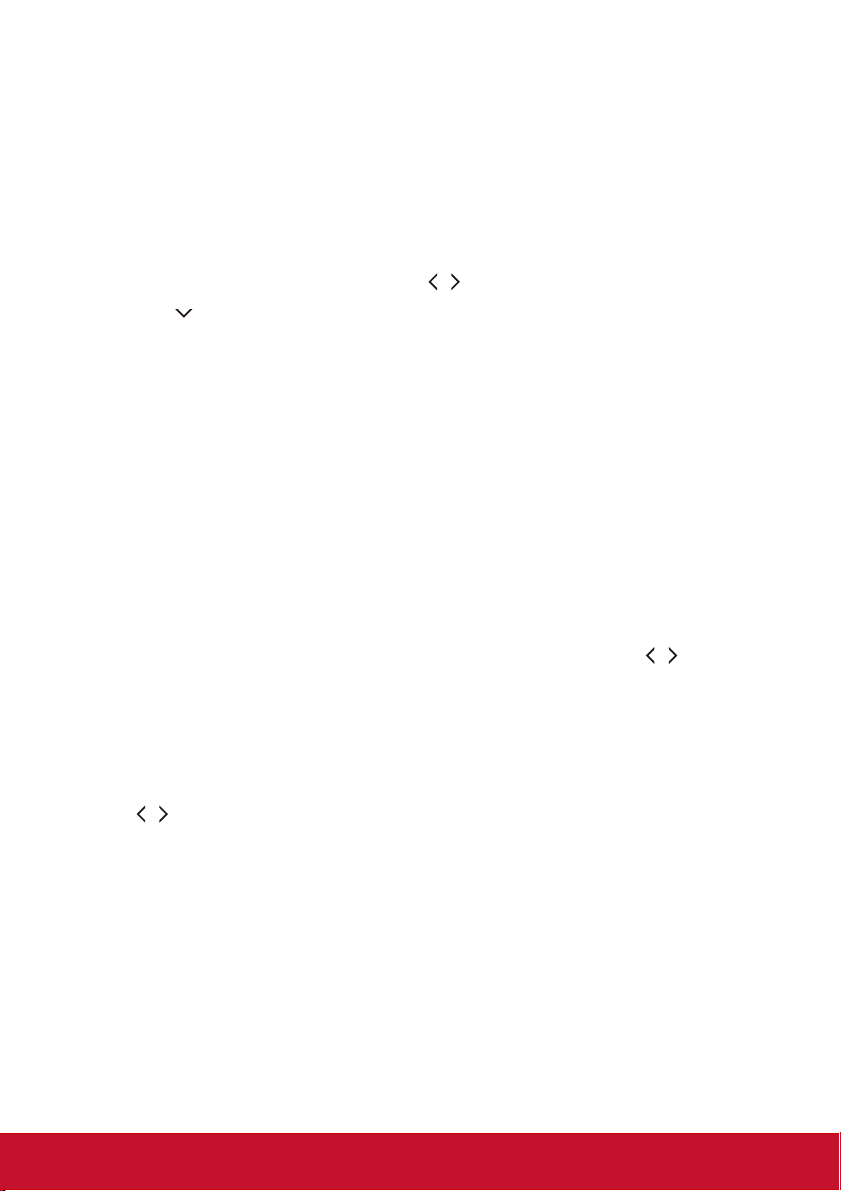
램프 정보
램프 시간 확인하기
프로젝터가 작동 중일 경우 램프 사용 시간은 내장된 타이머에 의해 자동으로 계산됩
니다 .
램프 시간 정보를 보려면 다음과 같이 하십시오 :
1. 프로젝터에서 MENU/EXIT 를 누르거나 리모컨에서 Menu 를 누른 후 시스템
설정 : 고급 메뉴가 선택될 때까지 /를 누르십시오 .
2. 을 눌러 램프 설정를 선택한 후 프로젝터에서 MODE/ENTER 를 누르거나
리모컨에서 ENTER 를 누르십시오 .
3. 동등한 램프 시간 정보가 메뉴에 표시됩니다 .
4. 메뉴를 종료하려면 프로젝터에서 MENU/EXIT 를 누르거나 리모컨에서 Exit
를 누르십시오 .
램프 시간 정보는 정보 메뉴에서도 볼 수 있습니다 .
램프 수명 연장하기
영사 램프는 소모품입니다 . 램프 수명을 가능한 오래 유지하려면 OSD 메뉴에서 다
음과 같이 설정하십시오 .
램프 모드 를 절약으로 설정
절약 모드에서는 소음과 소비 전력이 20% 절감됩니다 . 절약 모드를 선택할 경우 빛
출력이 줄어들어 영사 이미지가 어두워집니다 .
절약 모드로 프로젝터를 설정하면 램프 작동 수명도 연장됩니다 . 절약 모드를 설정
하려면 시스템 설정 : 고급 > 램프 설정 > 램프 모드 메뉴를 선택하고 /를 누르십
시오 .
램프 설정 페이지가 표시됩니다 .
설정하기 전원 자동 꺼짐
설정 시간이 지난 후 입력 신호가 없을 경우 자동으로 프로젝터를 끄는 기능으로 램
프 수명이 불필요하게 낭비되지 않도록 합니다 .
전원 자동 꺼짐을 설정하려면 시스템 설정 : 기본 > 전원 자동 꺼짐 메뉴를 선택하고
/ 를 누르십시오 . 이 시간 범위가 프리젠테이션 작업에 적합하지 않으면 비활성
화를 선택하십시오 . 그러면 , 일정 시간이 지나도 프로젝터가 자동으로 종료되지
습니다 .
않
59
Page 65

램프 교체 시간
LAMP ( 램프 ) 표시등이 빨강으로 켜지거나 램프 교체 시간을 알리는 메시지가 표시
되면 새 램프로 교체하거나 대리점에 문의하십시오 . 램프를 너무 오래 사용하면 프
로젝터가 고장나거나 드문 경우지만 폭발 사고까지 일어날 수 있습니다 .
주의
램프가 너무 뜨거우면 램프 표시등 및 온도 경고 표시등이 켜집니다. 프로젝터를 끄고 45분 동안 열을
식히십시오 . 프로젝터를 다시 켜도 램프 표시등이나 온도 표시등이 켜지면 , 해당 제품 판매업체에 문
의하십시오 . 자세한 내용은 " 표시등 " 페이지와 64 를 참조하십시오 .
램프 교체 시기가 되면 다음 램프 경고 메시지가 표시됩니다 .
상태 메시지
최적의 성능을 위해 새 램프로 교체하십시오 .
절약에서 프로젝터가 제대로 작동하면 (" 램프
모드 를 절약으로 설정 " 페이지와 59 참조 ), 다
음 램프 시간임을 알리는 경고 메시지가 나타
날 때까지 계속 사용할 수 있습니다 .
알림
교체 램프 주문
램프 > ____ 시간
확인
램프 시간이 끝나면 프로젝터가 종료되는 불편
이 있으므로 새 램프로 교체하십시오 .
이 시기에 램프를 교체하는 것이 가장 좋습니
다 . 램프는
소모품이므로 사용 시간이 많을수
록 램프 밝기가 어두워집니다 . 이것은 정상적
인 현상입니다 . 램프 밝기가 크게 떨어질 때마
다 램프를 교체하십시오 . 램프를 미리 교체하
지 않더라도 이 메시지가 나타나면 반드시 교
체하십시오 .
램프를 교체해야 프로젝터가 제대로 작동합
니다 .
알림
조만간 램프 교체
램프 > ____ 시간
확인
알림
지금 램프 교체
램프 > ____ 시간
램프 사용 시간 초과
확인
알림
램프 사용 시간 초과
램프를 교체하십시오 ( 사용 설명서 참조 )
그런 다음에 램프 타이머를 초기화하십시오 .
확인
60
Page 66
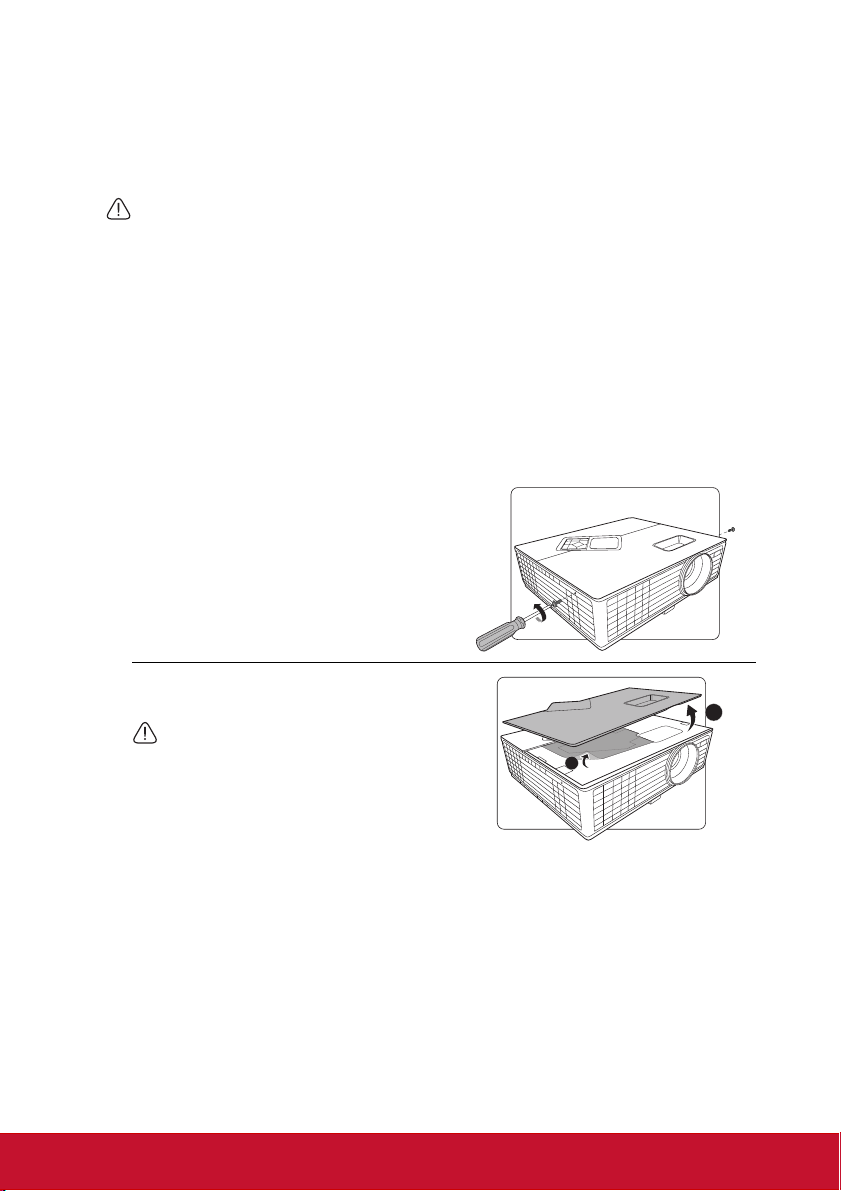
램프 교체
새 램프를 준비하려면 해당 대리점에 연락하여 램프 유형의 번호를 알려주십시오 .
숫자 입력 : RLC-070 (PJD5126/PJD6223)
숫자 입력 : RLC-071 (PJD6253/PJD6553w)
경고
Hg - 램프에는 수은이 들어 있으므로 지역 폐기법에 따라 처리하십시오.
자세한 내용은 www.lamprecycle.org 를 참조하십시오 .
• 감전 위험이 있으므로 램프를 교체하기 전에 반드시 프로젝터를 끄고 전원 코드를 빼십시오 .
• 심한 화상을 입을 수 있으므로 , 램프를 교체하기 전에 프로젝터 열을 45 분 이상 식히십시오 .
• 그리고 깨진 날카로운 램프 조각을 꺼낼 때 손가락에 상처를 입거나 내부 부품이 손상될 수 있으므
로 주의하십시오 . 램프를 교체하기 전에 램프 구획을 청소하고 청소한 재료를
프 구획의 날카로운 가장자리를 주의하십시오 . 램프를 교체한 후에는 손을 씻으십시오 .
• 이 프로젝터에서는 ViewSonic 인증 램프만 테스트되었습니다 . 다른 램프를 사용하면 전기 충격
이나 화재가 발생할 수 있습니다 .
1. 프로젝터를 끄고 벽면 콘센트에서 플
러그를 뽑으십시오 . 램프가 뜨거우면
화상을 입을 수 있으므로 약 45 분 동
안 열을 식히십시오 .
2. 램프 덮개가 느슨해질 때까지 프로젝
터의 양쪽에서 램프 덮개를 고정하는
나사를 푸십시오 .
폐기하십시오 . 램
3. 프로젝터에서 램프 덮개를 떼어내십
시오 .
경고
• 램프 덮개가 분리된 상태로 프로젝터를 켜지 마
십시오 .
• 램프와 프로젝터 사이에 손가락을 넣지 마십시
오 . 프로젝터 내부의 날카로운 가장자리로 인해
상처를 입을 수 있습니다 .
4. 램프 보호용 필름을 제거하여 폐기합
니다 .
61
1
2
Page 67
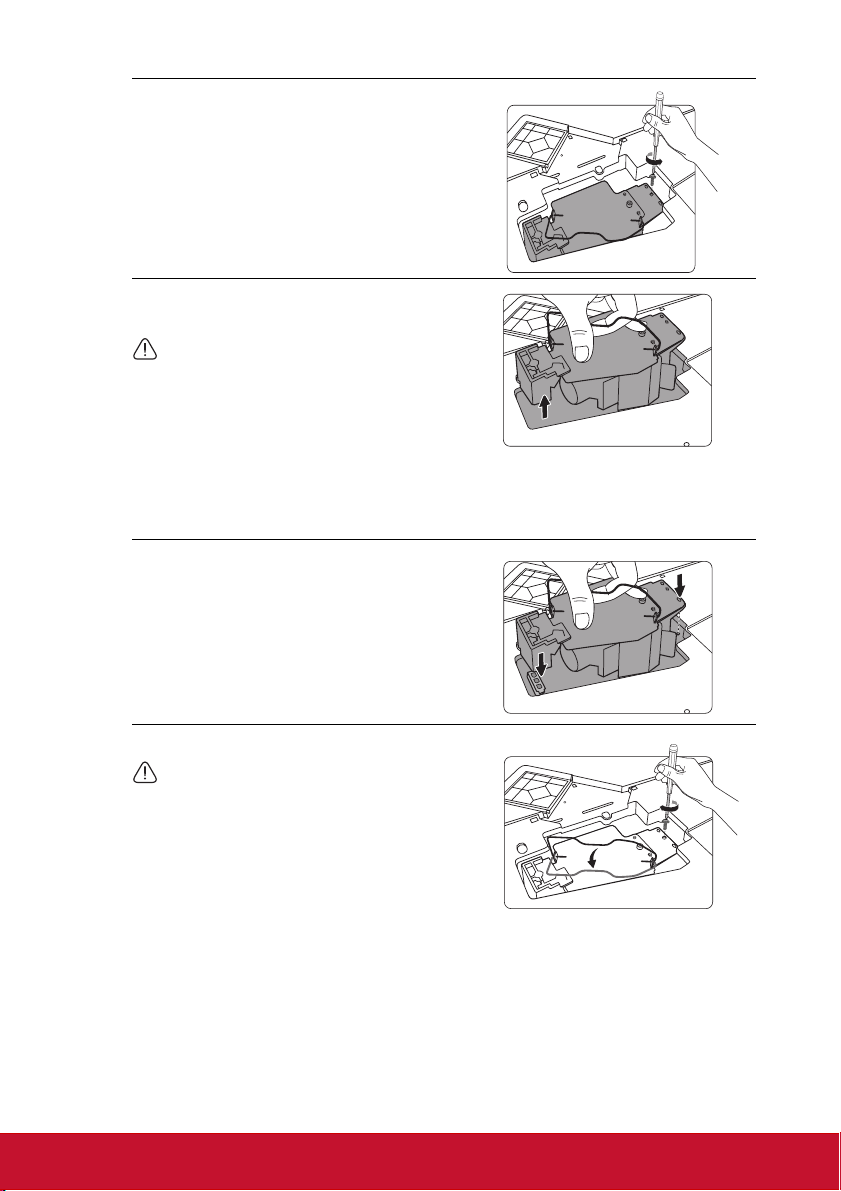
5. 램프를 고정하는 나사를 푸십시오 .
6. 손잡이를 올려 세우십시오 . 손잡이를
잡고 램프를 천천히 빼내십시오 .
주의
• 너무 빨리 당기면 램프가 깨져서 프로젝터 안에
유리 조각이 흩어질 수 있습니다 .
• 물에 닿거나 아이들 손이 닿거나 인화성 물질이
있는 곳에는 램프를 놓지 마십시오 .
• 램프를 빼낸 후에는 손을 상자 안에 넣지 마십시
오 . 내부 광학 부품을 만지면 영사 이미지의 색
상이 균일하지 않거나 왜곡 현상이 일어날 수 있
습니다 .
7. 새 램프를 램프 구획으로 넣고 프로젝
터에 맞게 고정하십시오 .
8. 램프를 고정하는 나사를 조이십시오 .
주의
• 나사를 느슨하게 조이면 연결 상태가 나빠져 고
장이 발생할 수 있습니다 .
• 나사를 너무 세게 조이지 마십시오 .
9. 손잡이가 완전히 젖혀졌고 제자리에
고정되었는지 확인하십시오 .
62
Page 68
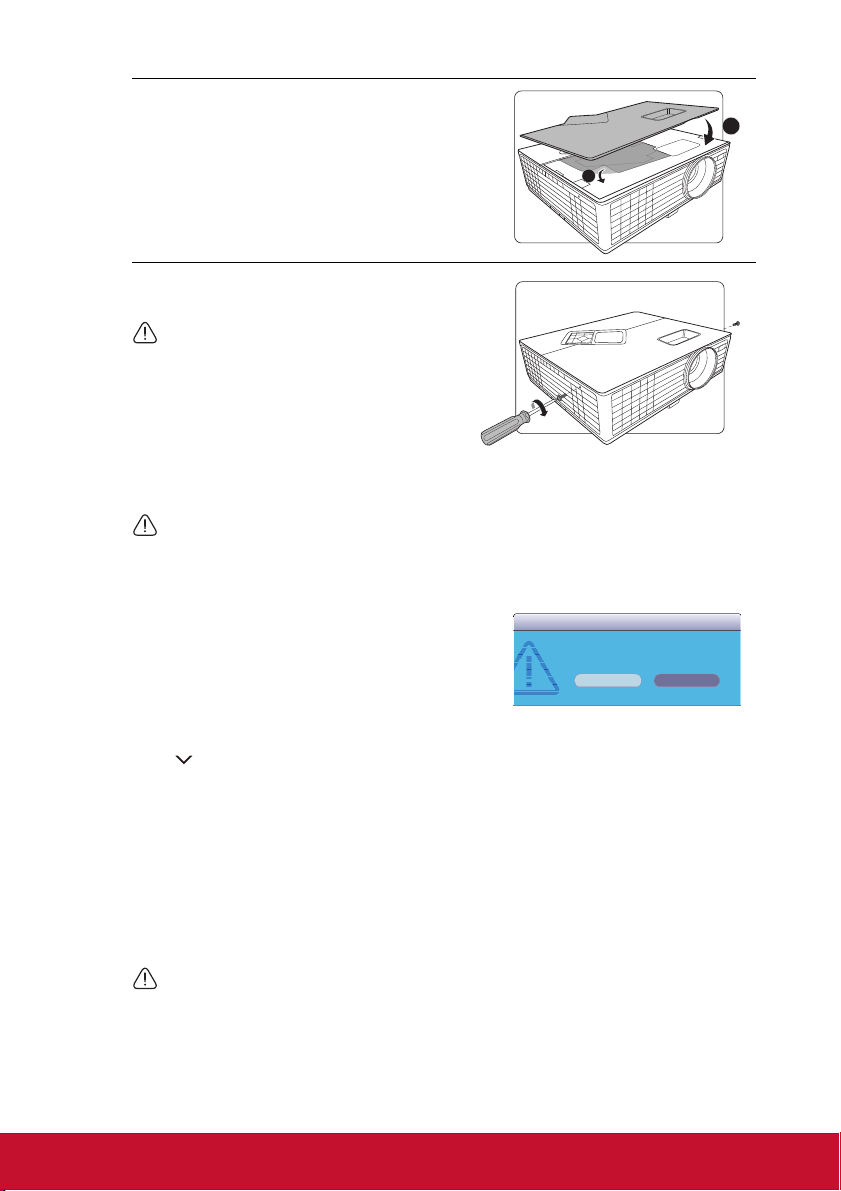
10. 새 램프와 함께 제공된 램프 보호용 필
름을 램프 장착부에 놓습니다 .
11. 프로젝터의 램프 덮개를 다시 끼우십
시오 .
12. 램프 덮개를 고정하는 나사를 조이십
시오 .
주의
• 나사를 느슨하게 조이면 연결 상태가 나빠져 고
장이 발생할 수 있습니다 .
• 나사를 너무 세게 조이지 마십시오 .
13. 프로젝터를 껐다 켜십시오 .
주의
램프 덮개가 분리된 상태로 프로젝터를 켜지 마십시오 .
램프 타이머 재설정하기
14. 시작 로고가 끝나면 OSD 메뉴를 여십시오 .
15. 시스템 설정 : 고급 > 램프 설정 메뉴를 선
택하십시오 . 프로젝터에서 MODE/
ENTER 를 누르거나 리모컨에서 ENTER
를 누르십시오 . 램프 설정 페이지가 표시됩
니다 .
16. 을 눌러 램프 타이머 재설정를 선택한
후 프로젝터에서 MODE/ENTER 를 누르
거나 리모컨에서 ENTER 를 누르십시오 .
램프 타이머를 재설정할지 묻는 경고 메시
지가 표시됩니다 .
17. 재설정를
ENTER 를 누르거나 리모컨에서 ENTER
를 누르십시오 . 램프 시간이 '0' 으로 복원됩
니다 .
주의
램프가 새 것이 아니거나 교체하지 않았을 때 램프 시간을
재설정하면 손상될 수 있습니다 .
선택하고 프로젝터에서 MODE/
1
알림
램프 타이머를 재설정하시
겠습니까 ?
재설정
취소
2
63
Page 69
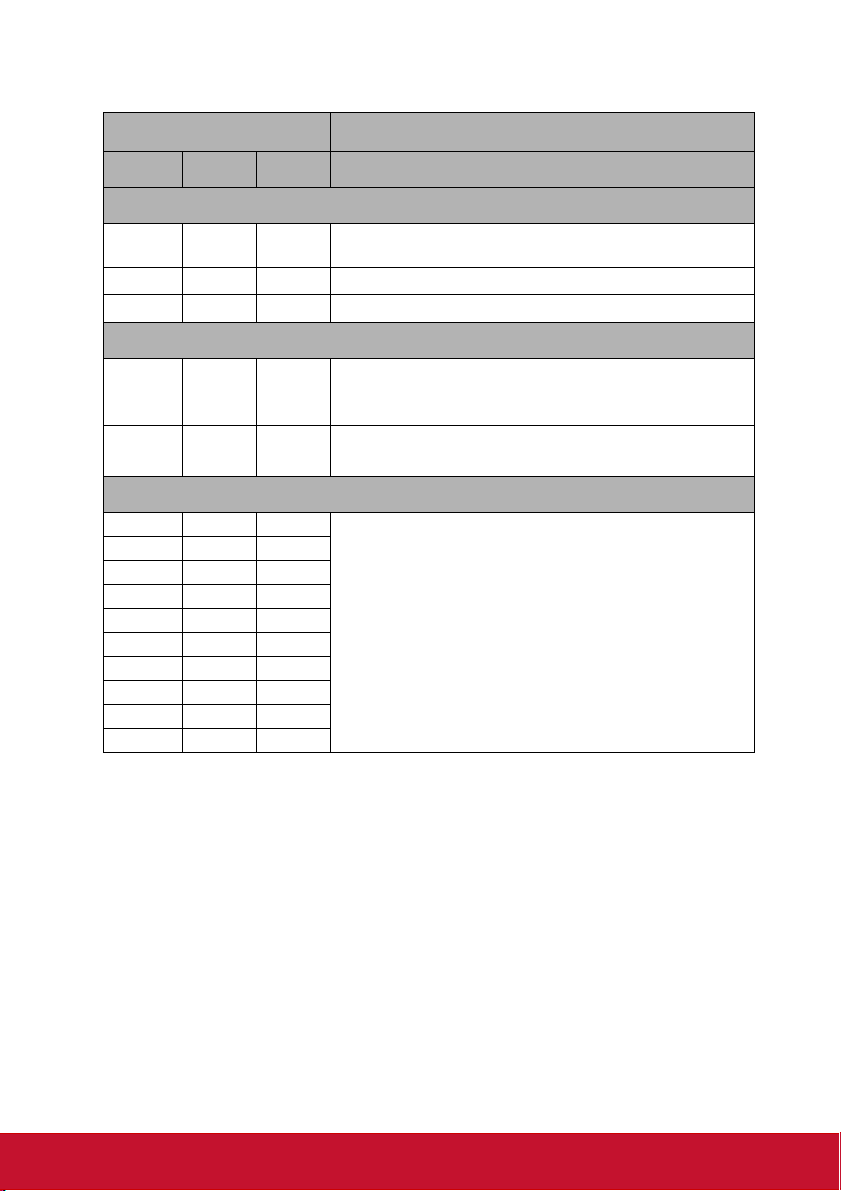
표시등
표시등
Power Temp Lamp
파랑
깜박임
파랑 꺼짐 꺼짐
파랑 꺼짐 꺼짐
보라색
깜박임
꺼짐 꺼짐 빨강
꺼짐 빨강 꺼짐
꺼짐 빨강 빨강
꺼짐 빨강 녹색
빨강 빨강 빨강
빨강 빨강 녹색
파랑 빨강 빨강
파랑 빨강 녹색
보라색 빨강 빨강
보라색 빨강 녹색
꺼짐 녹색 빨강
꺼짐 꺼짐
꺼짐 빨강
상태 및 설명
전원
대기 모드 .
전원이 켜지고 있습니다 .
정상으로 작동되고 있습니다 .
램프
프로젝터가 자동으로 종료됩니다 . 프로젝터를 다시
시작해도 종료됩니다 . 해당 제품 판매업체에 문의하십
시오 .
1. 프로젝터 열을 90 초 동안 식혀야 합니다 . 또는
2. 해당 제품 판매업체에 문의하십시오 .
온도
프로젝터가 자동으로 종료됩니다 . 프로젝터를 다시
시작해도 종료됩니다 . 해당 제품 판매업체에 문의하십
시오 .
64
Page 70
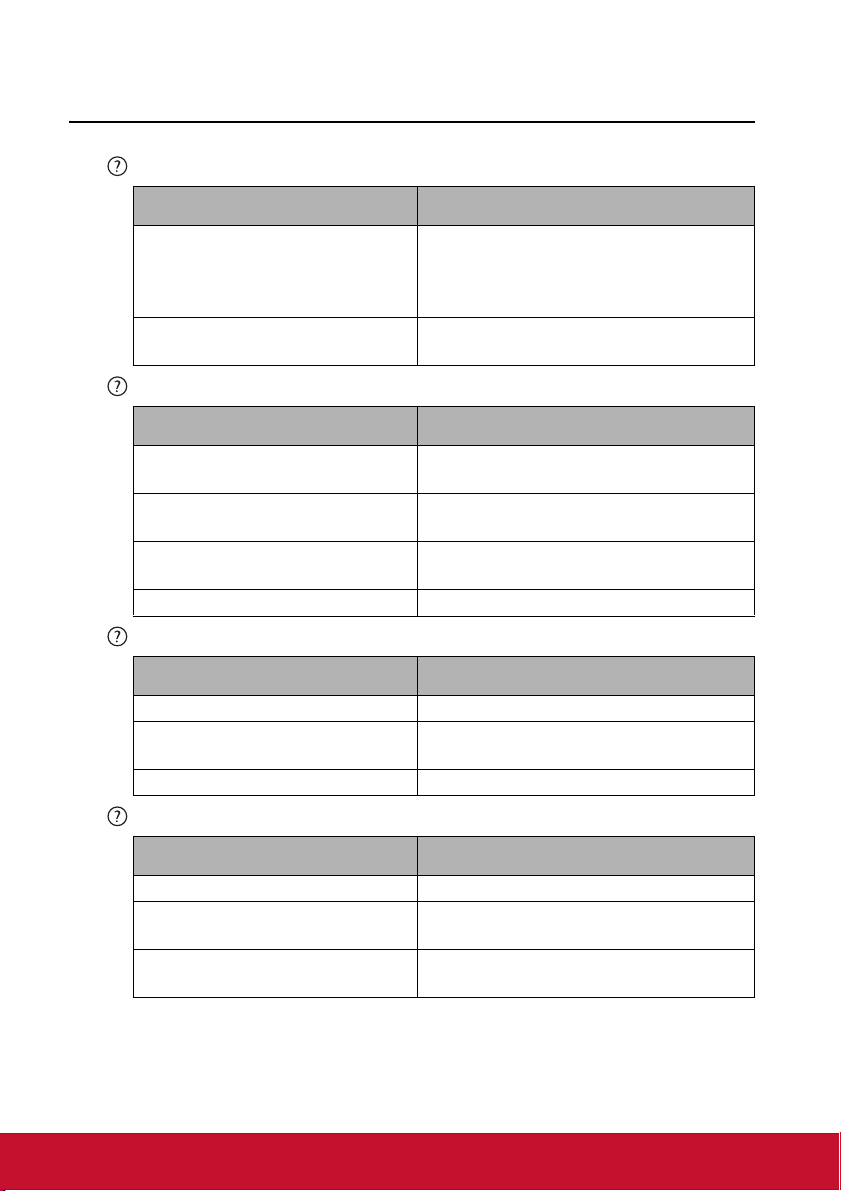
문제 해결
프로젝터가 켜지지 않습니다
원인
전원 코드에서 전원이 공급되지 않습
니다 .
냉각 중에 프로젝터를 다시 켜려고 했
습니다 .
프로젝터 뒷면에 있는 AC 전원 콘센트에 전원
코드를 꽂고 전원 코드를 전원 콘센트에 꽂으
십시오 . 전원 콘센트에 스위치가 있으면 스위
치가 켜짐 위치에 있는지 확인하십시오 .
냉각이 끝날 때까지 기다리십시오 .
해결 방법
그림이 표시되지 않습니다
원인
비디오 입력 장치가 꺼져 있거나 올바
르게 연결되지 않았습니다 .
프로젝터가 입력 신호 장치에 올바르
게 연결되지 않았습니다 .
입력 신호를 잘못 선택했습니다 .
렌즈 커버가 닫혀 있습니다 . 렌즈 커버를 여십시오 .
비디오 입력 장치를 켜고 신호 케이블이 올바
르게 연결되었는지 확인하십시오 .
연결 상태를 확인하십시오 .
프로젝터 제어판이나 리모컨에서 SOURCE 를
눌러 입력 신호를 정확하게 선택하십시오 .
해결 방법
이미지가 흐릿합니다
원인
영사 렌즈의 초점이 잘못되었습니다 . 초점 조정기로 렌즈 초점을 조정하십시오 .
프로젝터와 스크린이 올바르게 정렬되
지 않았습니다 .
렌즈 커버가 닫혀 있습니다 . 렌즈 커버를 여십시오 .
영사각 , 방향 , 프로젝터 높이 ( 필요한 경우 )
를 조정하십시오 .
해결 방법
리모컨이 작동하지 않습니다
원인
배터리 전력이 소모되었습니다 . 배터리를 새 것으로 교체하십시오 .
리모컨과 프로젝터 사이에 장애물이
있습니다 .
프로젝터에서 너무 멀리 떨어져 있습
니다 .
장애물을 치우십시오 .
프로젝터와 8 미터 (26 피트 ) 이하로 거리를 두
십시오 .
해결 방법
65
Page 71
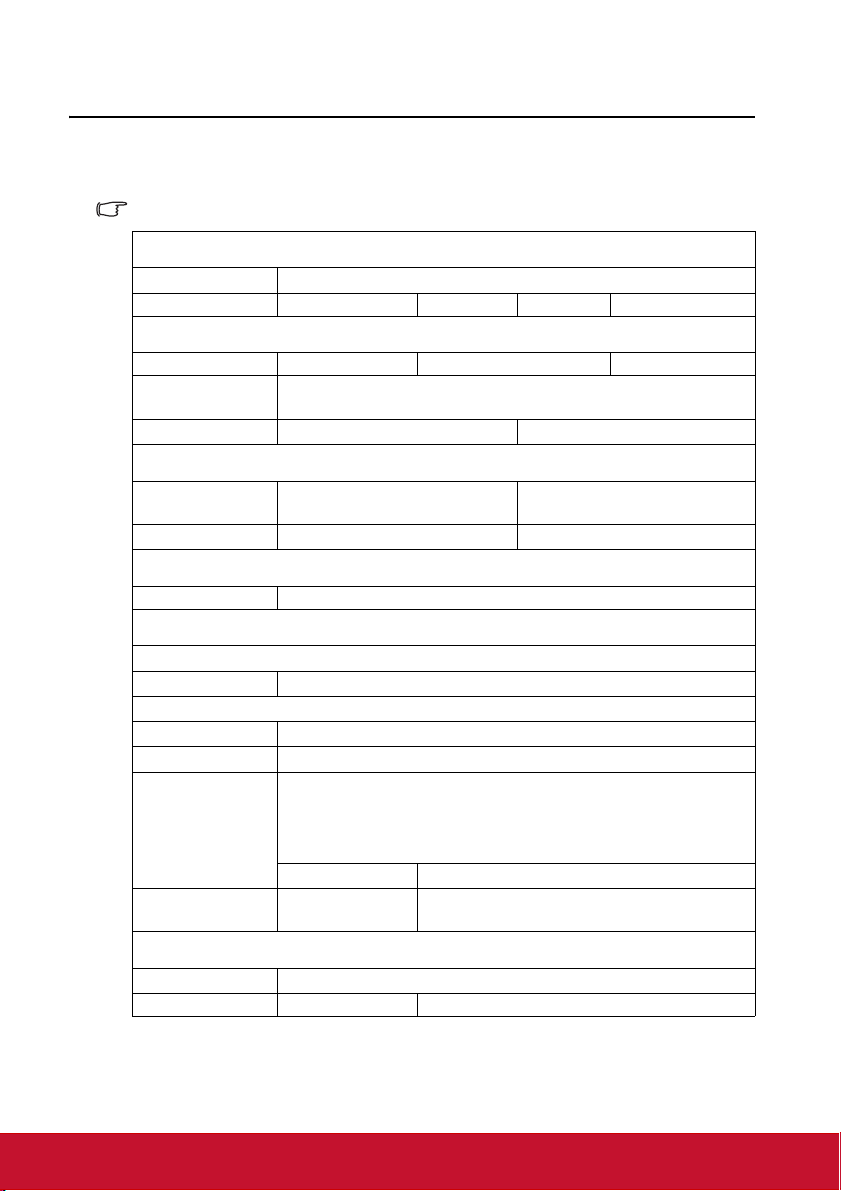
사양
프로젝터 사양
모든 사양은 사전 통보 없이 변경될 수 있습니다 .
일반 사양
제품명 DLP 프로젝터
모델명
광학 사양
해상도
디스플레이 시
스템
램프 180 W 램프 240 W 램프
전기 사양
전원 공급 장치
소비 전력 287 W ( 최대 ); < 1 W ( 대기 ) 361 W ( 최대 ); < 1 W ( 대기 )
기계 사양
무게
입력 단자
컴퓨터 입력 단자
RGB 입력 단자 D-Sub 15 핀 ( 암 ) x 2
비디오 신호 입력 단자
S- 비디오 미니 DIN 4 핀 포트 x 1
VIDEO
SD/HDTV 신호 입
력 단자
아날로그 - D-Sub <-> 컴포넌트 RCA 잭 x 3
디지털 -
오디오 신호 입력 단자PC 오디오 잭 x 1PC 오디오 잭 x 2
PJD5126 PJD6223 PJD6253 PJD6553w
800 x 600 SVGA 1024 x 768 XGA 1280 x 800 WXGA
1-CHIP DMD
AC100-240V, 2.9 A, 50/60 Hz
( 자동 )
2.6 Kg (5.74 lbs)
RCA 잭 x 1
(RGB 입력 단자 사용 )
N/A HDMI V1.3 x 1
AC100-240V, 3.5 A, 50/60 Hz
( 자동 )
출력 단자
RGB 출력 단자 D-Sub 15 핀 ( 암 ) x 1
스피커
2 watt x 1 10 watt x 1
66
Page 72
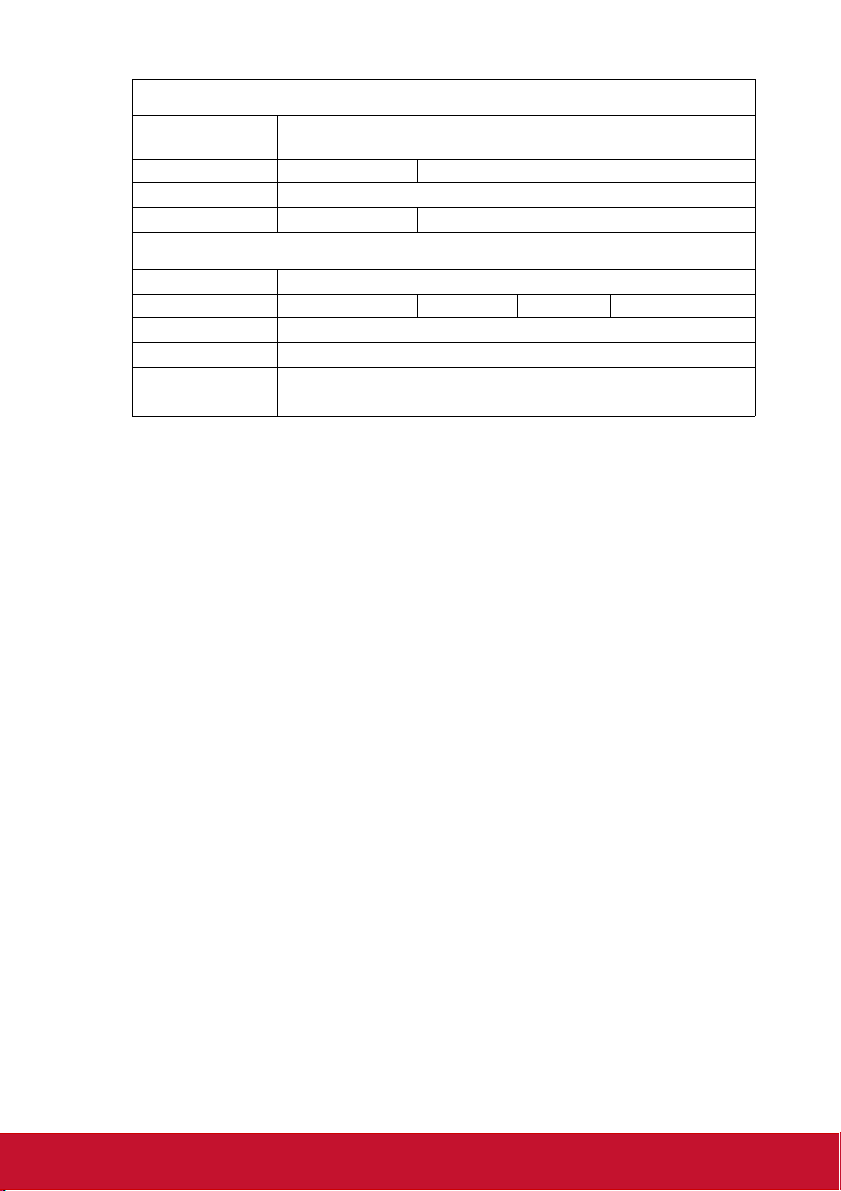
컨트롤 단자
RS-232 직렬 컨트롤9 핀 x 1
LAN N/A RJ45 x 1
USB 직렬 컨트롤 유형 미니 B
IR 수신기 x 1 ( 전면 ) x 2 ( 전면 위 )
환경 요건
제품명 DLP 프로젝터
모델명
작동 온도 0°C–40°C ( 해수면 기준 )
작동 습도 10%–90% ( 응축 없음 )
고도 • 0–1499 m (0°C–35°C 일 때 )
PJD5126 PJD6223 PJD6253 PJD6553w
• 1500-3000 m (0°C–30°C, 높게 모드 사용 시 )
67
Page 73

크기
293.94 mm ( 너비 ) x 84 mm ( 높이 ) x 242 mm ( 깊이 )
ZOOM
SOURCE
천장 설치용 키트
115
242
MENU
EXIT
LMMP
AUTO
TEMP
MODE
ENTER
84
160
293.94
천장 설치용 나사 :
M4 x 8 ( 최대 L = 8 mm)
137
80
단위 : mm
68
Page 74

타이밍 도표
PC 입력 단자 지원 항목
해상도
720 x 400 31.469 70.087 28.3221 720 x 400_70
640 x 480
800 x 600
1024 x 768
1280 x 800
1280 x 1024
1280 x 960 60 60 108 1280 x 960_60
1400 x 1050 65.317 59.978 121.75 SXGA+_60
1600 x 1200 75 60 162 UXGA
640 x 480@67Hz 35 66.667 30.24 MAC13
832 x 624@75Hz 49.722 74.546 57.28 MAC16
1024 x 768@75Hz 60.241 75.02 80 MAC19
1152 x 870@75Hz 68.68 75.06 100 MAC21
수평 주파수
(kHz)
31.469 59.94 25.175 VGA_60
37.861 72.809 31.5 VGA_72
37.5 75 31.5 VGA_75
43.269 85.008 36 VGA_85
61.91 119.518 52.5 VGA_120
37.879 60.317 40 SVGA_60
48.077 72.188 50 SVGA_72
46.875 75 49.5 SVGA_75
53.674 85.061 56.25 SVGA_85
30.998 49.916 30.75 SVGA_50
77.425 119.854 83 SVGA_120
48.363 60.004 65 XGA_60
56.476 70.069 75 XGA_70
60.023 75.029 78.75 XGA_75
68.667 84.997 94.5 XGA_85
39.634 49.98 52 XGA_50
98.958 119.804 137.75 XGA_120
49.702 59.81 83.5 WXGA_60
62.795 74.934 106.5 WXGA_75
71.554 84.88 122.5 WXGA_85
63.981 60.020 108.000 SXGA_60
79.976 75.025 135.000 SXGA_75
91.146 85.024 157.500 SXGA_85
수직 주파수
(Hz)
픽셀 주파수
(MHz)
모드
69
Page 75
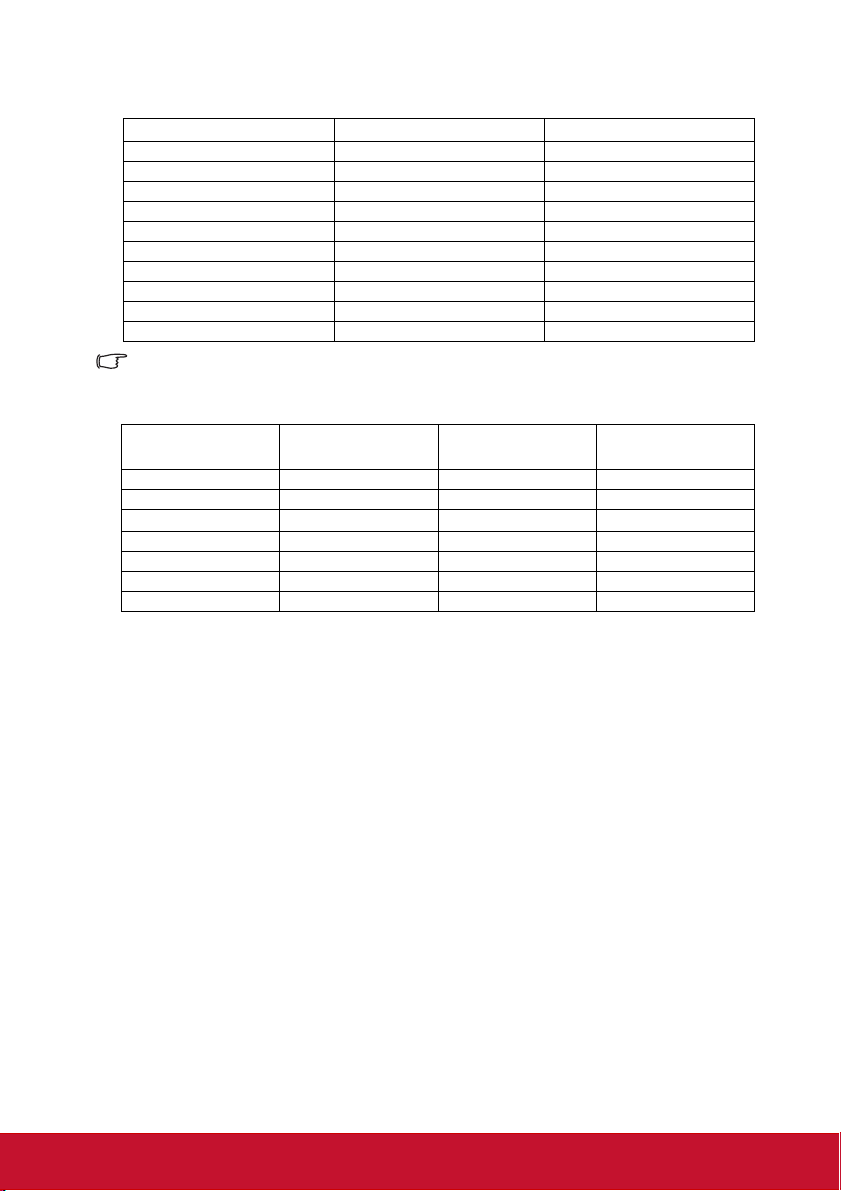
컴포넌트 -YPbPr 입력 단자 지원 항목
신호 형식 수평 주파수 (kHz) 수직 주파수 (Hz)
480i(525i)@60Hz 15.73 59.94
480p(525p)@60Hz 31.47 59.94
576i(625i)@50Hz 15.63 50.00
576p(625p)@50Hz 31.25 50.00
720p(750p)@60Hz 45.00 60.00
720p(750p)@50Hz 37.50 50.00
1080i(1125i)@60Hz 33.75 60.00
1080i(1125i)@50Hz 28.13 50.00
1080P@60Hz 67.5 60
1080P@50Hz 56.26 50
1080i(1125i)@60Hz 또는 1080i(1125i)@50Hz 신호로 표시하면 이미지가 약간 진동할 수 있습니다 .
비디오 및 S- 비디오 입력 단자 지원 항목
비디오 모드 수평 주파수 (kHz) 수직 주파수 (Hz)
NTSC 15.73 60 3.58
PAL 15.63 50 4.43
SECAM 15.63 50
PAL-M 15.73 60 3.58
PAL-N 15.63 50 3.58
PAL-60 15.73 60 4.43
NTSC4.43 15.73 60 4.43
컬러 서브 캐리어
주파수 (MHz)
4.25 또는 4.41
70
Page 76

저작권 정보
저작권
Copyright 2011. All rights reserved. 이 설명서의 어떠한 부분도 ViewSonic Corporation
의 사전 서면 승인 없이 어떠한 형식이나 수단 ( 전자적 , 기계적 , 자성 , 광학 , 화학
적 , 수동 또는 기타 방법 ) 으로 복제 , 전송 , 복사하거나 , 검색 시스템에 저장하거나 ,
다른 언어 또는 컴퓨터 언어로 번역할 수 없습니다 .
책임 거부
ViewSonic Corporation 은 명시적 또는 묵시적으로 여기에 기술된 컨텐트에 대한 어떠
한 표현이나 보증도 하지 않으며 , 특정 목적에 맞는 상업성이나 적합성에 대한 보증
을 거부합니다 . 또한 ViewSonic Corporation 은 필요할 때마다 사전 고지 없이 이 설명
서를 검토하고 이 컨텐트를 변경할 권한을 가집니다 .
*DLP 및 Digital Micromirror Device (DMD) 는 Texas Instruments 의 상표입니다 . 기타
상표의 저작권은 해당 회사 또는 조직에 있습니다 .
71
Page 77

부록
IR 제어 테이블
코드 A
키 형식
Power
Freeze
위 / KeyS +
아래 / KeyS -
왼쪽
오른쪽
Color Mode NEC 83 F4 10 ef
Mute NEC83F414EB
Auto Sync
소스
Blank
Menu
Enter / 마우스
L 키
Exit
VGA 1
VGA 2
Video/ 마우스
R 키
Mouse
Timer NEC 83 F4 27 d8
Aspect NEC 83 F4 13 EC
Magnify
Smart Eco NEC 83 F4 2B D4
Pattern NEC 83 F4 55 AA
My Button NEC83F456A9
패널 키 잠금
Volume +
Volume -
PgUp NEC83F406F9
PgDn NEC 83 F4 05 FA
Info NEC83F49768
바이
트 1바이트 2바이트 3바이트 4
NEC83F417E8
NEC83F403 fc
NEC83F40b f4
NEC 83 F4 0c f3
NEC83F40e f1
NEC 83 F4 0f f0
NEC83F408 f7
NEC83F404 fb
NEC83F407 f8
NEC83F430CF
NEC83F415ea
NEC83F428D7
NEC83F441be
NEC83F445ba
NEC83F452ad
NEC83F431CE
NEC83F432CD
NEC83F457A8
NEC83F4827D
NEC83F4837C
PJD5126/PJD6223 PJD6253/PJD6553w
72
Page 78

코드 B
키 형식
Power
Freeze
위 / KeyS +
아래 / KeyS -
왼쪽
오른쪽
Color Mode NEC 83 F4 9E 61
음소거
Auto Sync
소스
Blank
Menu
Enter / 마우스
L 키
Exit
VGA 1
VGA 2
Video/ 마우스
R 키
Mouse
Timer NEC 83 F4 9C 63
Aspect NEC 83 F4 9A 65
Magnify
Smart Eco
Pattern NEC 83 F4 7E 81
My Button NEC 83 F4 6D 92
패널 키 잠금
Volume +
Volume -
PgUp NEC 83 F4 5D A2
PgDn NEC 83 F4 5C A3
Info NEC 83 F4 5F A0
바이
트 1바이트 2바이트 3바이트 4
NEC83F4609F
NEC83F4616E
NEC83F46798
NEC83F46897
NEC83F46996
NEC 83 F4 6A 95
NEC 83 F4 9D 62
NEC83F4639C
NEC 83 F4 7D 82
NEC83F4629D
NEC 83 F4 6C 93
NEC 83 F4 6B 94
NEC 83 F4 6E 91
NEC83F4649B
NEC83F4659A
NEC83F46699
NEC 83 F4 9B 64
NEC83F49966
NEC 83 F4 7F 80
NEC 83 F4 5E A1
NEC 83 F4 5A A5
NEC 83 F4 5B A4
PJD5126/PJD6223 PJD6253/PJD6553w
73
Page 79

RJ45 응답 테이블
상태 응답
정상 => ACK
쓰기
상태
읽기
올바르지 않음 => ERROR ACK
시간 초과 (>100ms)
응답 코드
BYTE0 BYTE1 BYTE2 BYTE3 BYTE4 BYTE5 BYTE6 BYTE7~N BYTE N+1
0x05 0x14 0x00 LSB MSB 0x00 0x00
Ex1. 읽기 전원 상태 : 0x05 0x14 0x00 0x03 0x00 0x00 0x00 0x01 0x18 = 켜짐
Ex2. 읽기 밝기 : 0x05 0x14 0x00 0x04 0x00 0x00 0x00 0x32 0x00 0x4A
Ex3. 읽기 램프 시간 : 0x05 0x14 0x00 0x06 0x00 0x00 0x00 0x28 0x00 0x00
0x00 0x42
• RJ45 명령은 TCP 포트 4661 을 통해서만 수신할 수 있습니다 .
• 아래 RS232 명령 테이블에서 명령을 참조하십시오 .
RS232 명령 테이블
< 이 두 끝에 대한 핀 할당 >
핀 설명핀설명
1NC2RX
3TX4NC
5GND6NC
7RTSZ8CTSZ
9NC
응답 코드
0x03 0x14 0x00 0x00 0x00 0x14
0x00 0x14 0x00 0x00 0x00 0x14
N/A
데이터 체크섬
= 50
= 40
< 인터페이스 >
RS-232 프로토콜
전송 속도 115200 bps ( 기본값 )
데이터 길이 8 비트
패리티 확인
정지 비트 1 비트
흐름 제어
74
없음
없음
Page 80
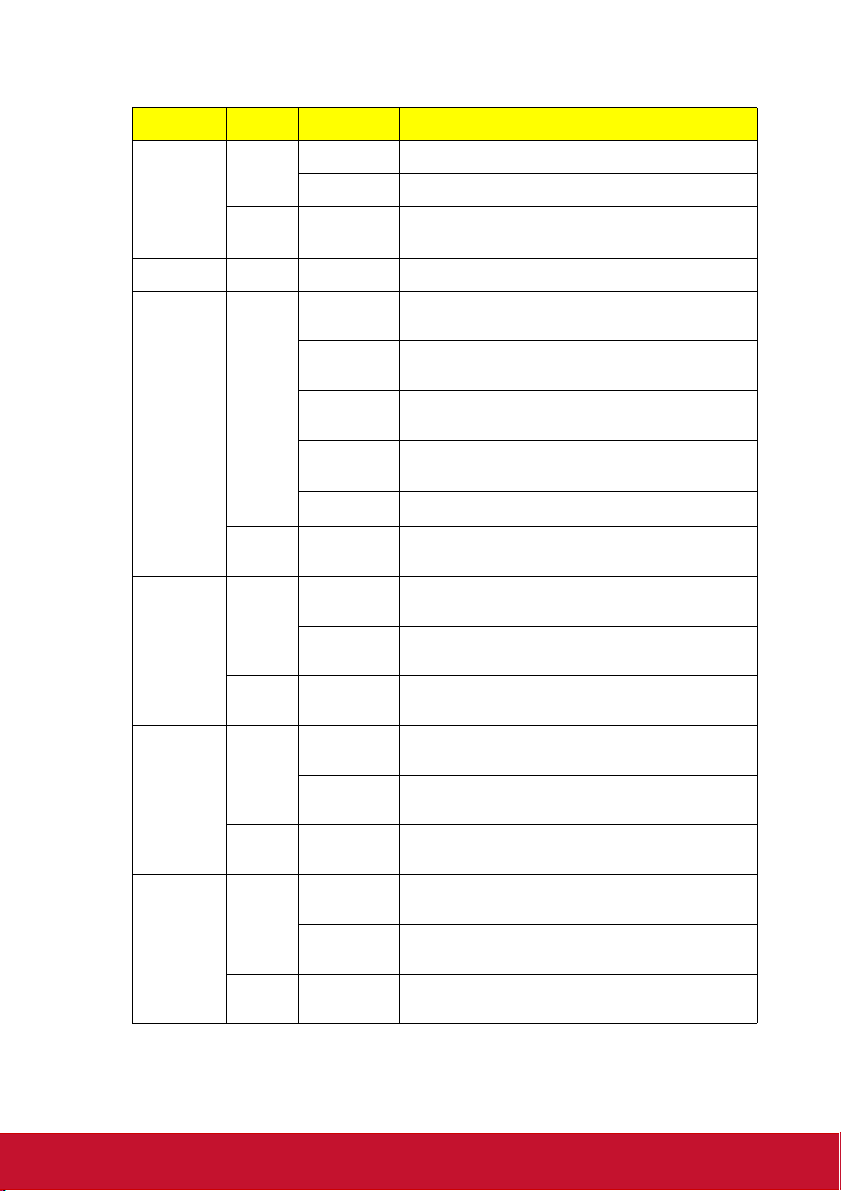
<RS232/RJ45 명령 테이블 >
기능 상태 동작
쓰기
전원
읽기
재설정 실행
쓰기
초기 화면
읽기
쓰기
빠른 냉각
읽기
쓰기
높게 모드
읽기
쓰기
램프 모드
읽기
켜짐
꺼짐
전원 상태
( 켜짐 / 꺼짐 )
초기 화면
검정
초기 화면
파랑
초기 화면
ViewSon ic
초기 화면 화
면 캡처
초기 화면 끔
초기 화면
상태
빠른 냉각
꺼짐
빠른 냉각
켜짐
빠른 냉각
상태
높게 모드
꺼짐
높게
모드
켜짐
높게 모드
상태
램프 모드
보통
램프 모드
절약
램프 모드
상태
cmd
0x06 0x14 0x00 0x04 0x00 0x34 0x11 0x00 0x00 0x5D
0x06 0x14 0x00 0x04 0x00 0x34 0x11 0x01 0x00 0x5E
0x07 0x14 0x00 0x05 0x00 0x34 0x00 0x00 0x11 0x00
0x06 0x14 0x00 0x04 0x00 0x34 0x11 0x02 0x00 0x5F
0x06 0x14 0x00 0x04 0x00 0x34 0x11 0x0A 0x00 0x67
0x06 0x14 0x00 0x04 0x00 0x34 0x11 0x0A 0x01 0x68
0x06 0x14 0x00 0x04 0x00 0x34 0x11 0x0A 0x02 0x69
0x06 0x14 0x00 0x04 0x00 0x34 0x11 0x0A 0x03 0x6A
0x06 0x14 0x00 0x04 0x00 0x34 0x11 0x0A 0x04 0x6B
0x07 0x14 0x00 0x05 0x00 0x34 0x00 0x00 0x11 0x0A
0x06 0x14 0x00 0x04 0x00 0x34 0x11 0x0B 0x00 0x68
0x06 0x14 0x00 0x04 0x00 0x34 0x11 0x0B 0x01 0x69
0x07 0x14 0x00 0x05 0x00 0x34 0x00 0x00 0x11 0x0B
0x06 0x14 0x00 0x04 0x00 0x34 0x11 0x0C 0x00 0x69
0x06 0x14 0x00 0x04 0x00 0x34 0x11 0x0C 0x01 0x6A
0x07 0x14 0x00 0x05 0x00 0x34 0x00 0x00 0x11 0x0C
0x06 0x14 0x00 0x04 0x00 0x34 0x11 0x10 0x00 0x6D
0x06 0x14 0x00 0x04 0x00 0x34 0x11 0x10 0x01 0x6E
0x07 0x14 0x00 0x05 0x00 0x34 0x00 0x00 0x11 0x10
0x5E
0x68
0x69
0x6A
0x6E
75
Page 81
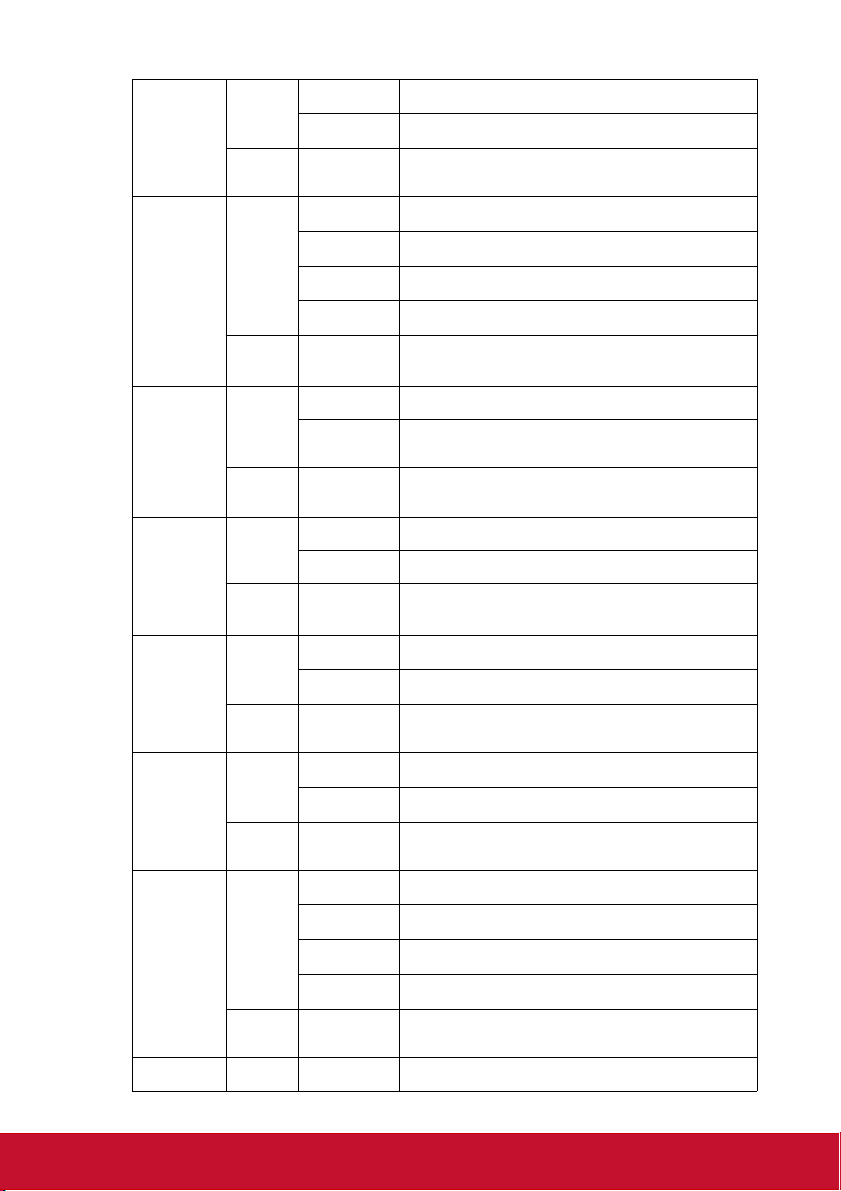
메시지
프로젝터
위치
쓰기
읽기
쓰기
메시지 꺼짐
메시지 켜짐
메시지 상태
탁자 앞
탁자 뒤
천장 뒤
천장 앞
0x06 0x14 0x00 0x04 0x00 0x34 0x11 0x27 0x00 0x84
0x06 0x14 0x00 0x04 0x00 0x34 0x11 0x27 0x01 0x85
0x07 0x14 0x00 0x05 0x00 0x34 0x00 0x00 0x11 0x27
0x06 0x14 0x00 0x04 0x00 0x34 0x12 0x00 0x00 0x5E
0x06 0x14 0x00 0x04 0x00 0x34 0x12 0x00 0x01 0x5F
0x06 0x14 0x00 0x04 0x00 0x34 0x12 0x00 0x02 0x60
0x06 0x14 0x00 0x04 0x00 0x34 0x12 0x00 0x03 0x61
0x85
3D 동기화
3D 동기화
반전
명암비
밝기
화면비
자동 조정
읽기
쓰기
읽기
쓰기
읽기
쓰기
읽기 명암비
쓰기
읽기 밝기
쓰기
읽기 화면비
실행
프로젝터 위
치 상태
꺼짐
TI 3D DLP
링크
3D 동기화
상태
꺼짐
켜짐
3D 동기화 반
전 상태
명암비 감소
명암비 증가
밝기 감소
밝기
증가
화면비 자동
화면비 4:3
화면비 16:9
화면비 16:10
0x07 0x14 0x00 0x05 0x00 0x34 0x00 0x00 0x12 0x00
0x06 0x14 0x00 0x04 0x00 0x34 0x12 0x20 0x00 0x7E
0x06 0x14 0x00 0x04 0x00 0x34 0x12 0x20 0x01 0x7F
0x07 0x14 0x00 0x05 0x00 0x34 0x00 0x00 0x12 0x20
0x06 0x14 0x00 0x04 0x00 0x34 0x12 0x21 0x00 0x7F
0x06 0x14 0x00 0x04 0x00 0x34 0x12 0x21 0x01 0x80
0x07 0x14 0x00 0x05 0x00 0x34 0x00 0x00 0x12 0x21
0x06 0x14 0x00 0x04 0x00 0x34 0x12 0x02 0x00 0x60
0x06 0x14 0x00 0x04 0x00 0x34 0x12 0x02 0x01 0x61
0x07 0x14 0x00 0x05 0x00 0x34 0x00 0x00 0x12 0x02
0x06 0x14 0x00 0x04 0x00 0x34 0x12 0x03 0x00 0x61
0x06 0x14 0x00 0x04 0x00 0x34 0x12 0x03 0x01 0x62
0x07 0x14 0x00 0x05 0x00 0x34 0x00 0x00 0x12 0x03
0x06 0x14 0x00 0x04 0x00 0x34 0x12 0x04 0x00 0x62
0x06 0x14 0x00 0x04 0x00 0x34 0x12 0x04 0x02 0x64
0x06 0x14 0x00 0x04 0x00 0x34 0x12 0x04 0x03 0x65
0x06 0x14 0x00 0x04 0x00 0x34 0x12 0x04 0x04 0x66
0x07 0x14 0x00 0x05 0x00 0x34 0x00 0x00 0x12 0x04
0x06 0x14 0x00 0x04 0x00 0x34 0x12 0x05 0x00 0x63
0x5F
0x7F
0x80
0x61
0x62
0x63
76
Page 82

수평 위치
쓰기
읽기
수평 위치 오
른쪽 이동
수평 위치 왼
쪽 이동
수평 위치
0x06 0x14 0x00 0x04 0x00 0x34 0x12 0x06 0x01 0x65
0x06 0x14 0x00 0x04 0x00 0x34 0x12 0x06 0x00 0x64
0x07 0x14 0x00 0x05 0x00 0x34 0x00 0x00 0x12 0x06
0x65
수직 위치
색온도
블랭크
키스톤 -
수직
쓰기
읽기
쓰기
읽기
쓰기
읽기
쓰기
읽기
수직 위치 위
로 이동
수직 위치 아
래로 이동
수직 위치
읽기
색온도 T1
색온도 T2
색온도 T3
색온도 T4
색온도 상태
블랭크 켜짐
블랭크 꺼짐
블랭크 상태
감소
증가
키스톤 보정
상태
0x06 0x14 0x00 0x04 0x00 0x34 0x12 0x07 0x00 0x65
0x06 0x14 0x00 0x04 0x00 0x34 0x12 0x07 0x01 0x66
0x07 0x14 0x00 0x05 0x00 0x34 0x00 0x00 0x12 0x07
0x06 0x14 0x00 0x04 0x00 0x34 0x12 0x08 0x00 0x66
0x06 0x14 0x00 0x04 0x00 0x34 0x12 0x08 0x01 0x67
0x06 0x14 0x00 0x04 0x00 0x34 0x12 0x08 0x02 0x68
0x06 0x14 0x00 0x04 0x00 0x34 0x12 0x08 0x03 0x69
0x07 0x14 0x00 0x05 0x00 0x34 0x00 0x00 0x12 0x08
0x06 0x14 0x00 0x04 0x00 0x34 0x12 0x09 0x01 0x68
0x06 0x14 0x00 0x04 0x00 0x34 0x12 0x09 0x00 0x67
0x07 0x14 0x00 0x05 0x00 0x34 0x00 0x00 0x12 0x09
0x06 0x14 0x00 0x04 0x00 0x34 0x12 0x0A 0x00 0x68
0x06 0x14 0x00 0x04 0x00 0x34 0x12 0x0A 0x01 0x69
0x07 0x14 0x00 0x05 0x00 0x34 0x00 0x00 0x12 0x0A
0x66
0x67
0x68
0x69
77
Page 83
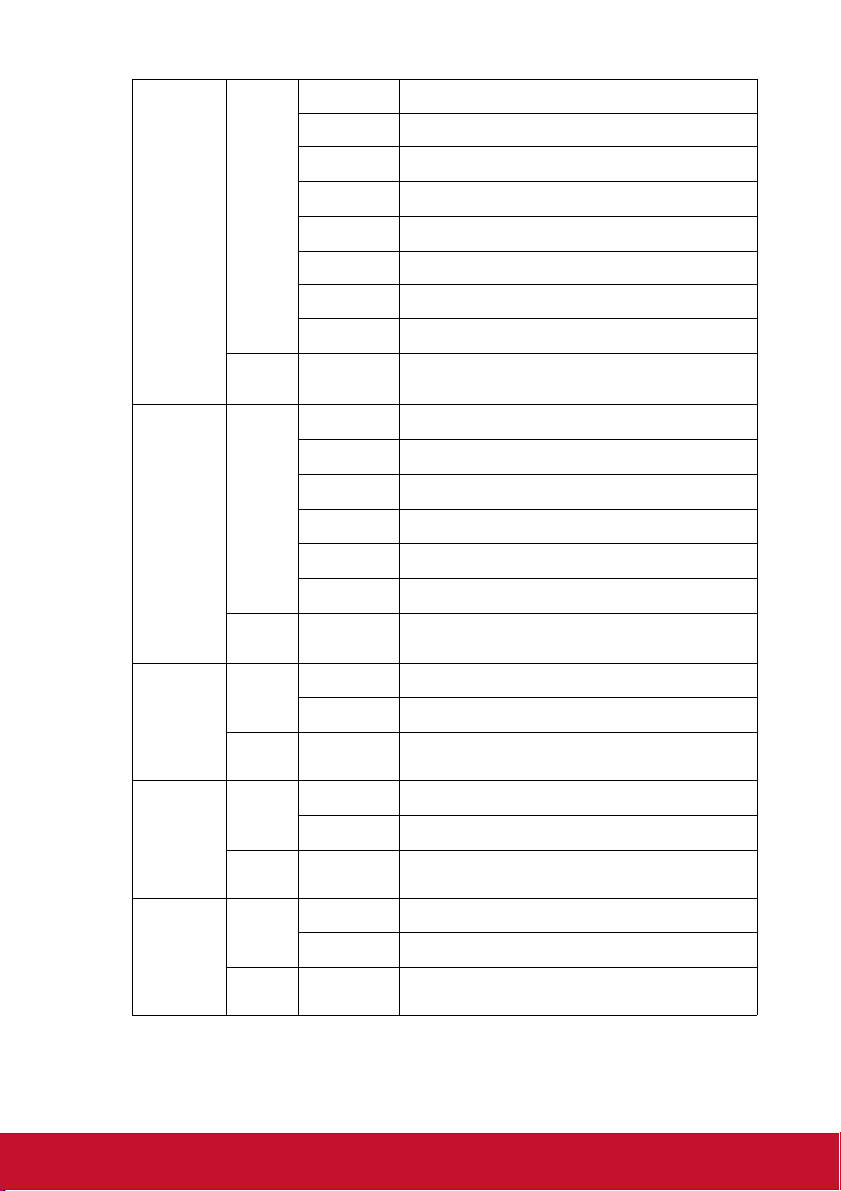
색상 모드
쓰기
가장 밝게
영화
사용자 1
사용자 2
PC / 게임
ViewMatch 0x06 0x14 0x00 0x04 0x00 0x34 0x12 0x0B 0x05 0x6E
동적 PC
동적 영화
0x06 0x14 0x00 0x04 0x00 0x34 0x12 0x0B 0x00 0x69
0x06 0x14 0x00 0x04 0x00 0x34 0x12 0x0B 0x01 0x6A
0x06 0x14 0x00 0x04 0x00 0x34 0x12 0x0B 0x02 0x6B
0x06 0x14 0x00 0x04 0x00 0x34 0x12 0x0B 0x03 0x6C
0x06 0x14 0x00 0x04 0x00 0x34 0x12 0x0B 0x04 0x6D
0x06 0x14 0x00 0x04 0x00 0x34 0x12 0x0B 0x06 0x6F
0x06 0x14 0x00 0x04 0x00 0x34 0x12 0x0B 0x07 0x70
1 차 색상
색조
채도
게인
읽기
쓰기
읽기
쓰기
읽기 색조
쓰기
읽기 채도
쓰기
읽기 게인
사전 설정 모
드 상태
1 차 색상 R
1 차 색상 G
1 차 색상 B
1 차 색상 C
1 차 색상 M
1 차 색상 Y
1 차 색상
상태
색조 감소
색조 증가
채도 감소
채도 증가
게인 감소
게인 증가
0x07 0x14 0x00 0x05 0x00 0x34 0x00 0x00 0x12 0x0B
0x06 0x14 0x00 0x04 0x00 0x34 0x12 0x10 0x00 0x6E
0x06 0x14 0x00 0x04 0x00 0x34 0x12 0x10 0x01 0x6F
0x06 0x14 0x00 0x04 0x00 0x34 0x12 0x10 0x02 0x70
0x06 0x14 0x00 0x04 0x00 0x34 0x12 0x10 0x03 0x71
0x06 0x14 0x00 0x04 0x00 0x34 0x12 0x10 0x04 0x72
0x06 0x14 0x00 0x04 0x00 0x34 0x12 0x10 0x05 0x73
0x07 0x14 0x00 0x05 0x00 0x34 0x00 0x00 0x12 0x10
0x06 0x14 0x00 0x04 0x00 0x34 0x12 0x11 0x00 0x6F
0x06 0x14 0x00 0x04 0x00 0x34 0x12 0x11 0x01 0x70
0x07 0x14 0x00 0x05 0x00 0x34 0x00 0x00 0x12 0x11
0x06 0x14 0x00 0x04 0x00 0x34 0x12 0x12 0x00 0x70
0x06 0x14 0x00 0x04 0x00 0x34 0x12 0x12 0x01 0x71
0x07 0x14 0x00 0x05 0x00 0x34 0x00 0x00 0x12 0x12
0x06 0x14 0x00 0x04 0x00 0x34 0x12 0x13 0x00 0x71
0x06 0x14 0x00 0x04 0x00 0x34 0x12 0x13 0x01 0x72
0x07 0x14 0x00 0x05 0x00 0x34 0x00 0x00 0x12 0x13
0x6A
0x6F
0x70
0x71
0x72
78
Page 84

정지
쓰기
읽기
정지 켜짐
정지 꺼짐
정지 상태
0x06 0x14 0x00 0x04 0x00 0x34 0x13 0x00 0x01 0x60
0x06 0x14 0x00 0x04 0x00 0x34 0x13 0x00 0x00 0x5F
0x07 0x14 0x00 0x05 0x00 0x34 0x00 0x00 0x13 0x00
0x60
소스 입력
빠른 자동
검색
음소거
볼륨
입력 소스
VGA
입력 소스
VGA2
입력 소스 컴
포짓
쓰기
읽기 소스
쓰기
읽기
쓰기
읽기
쓰기
읽기 볼륨
입력 소스 S
비디오
입력 소스
LAN
입력 소스
USB A
입력 소스
USB B
빠른 자동 검
색 켬
빠른 자동 검
색 끔
빠른 자동 검
색 상태
음소거 켜짐
음소거 꺼짐
음소거 상태
음량 증가
음량 감소
0x06 0x14 0x00 0x04 0x00 0x34 0x13 0x01 0x00 0x60
0x06 0x14 0x00 0x04 0x00 0x34 0x13 0x01 0x08 0x68
0x06 0x14 0x00 0x04 0x00 0x34 0x13 0x01 0x05 0x65
0x06 0x14 0x00 0x04 0x00 0x34 0x13 0x01 0x06 0x66
0x06 0x14 0x00 0x04 0x00 0x34 0x13 0x01 0x09 0x69
0x06 0x14 0x00 0x04 0x00 0x34 0x13 0x01 0x0A 0x6A
0x06 0x14 0x00 0x04 0x00 0x34 0x13 0x01 0x0B 0x6B
0x07 0x14 0x00 0x05 0x00 0x34 0x00 0x00 0x13 0x01
0x06 0x14 0x00 0x04 0x00 0x34 0x13 0x02 0x01 0x62
0x06 0x14 0x00 0x04 0x00 0x34 0x13 0x02 0x00 0x61
0x07 0x14 0x00 0x05 0x00 0x34 0x00 0x00 0x13 0x02
0x06 0x14 0x00 0x04 0x00 0x34 0x14 0x00 0x01 0x61
0x06 0x14 0x00 0x04 0x00 0x34 0x14 0x00 0x00 0x60
0x07 0x14 0x00 0x05 0x00 0x34 0x00 0x00 0x14 0x00
0x06 0x14 0x00 0x04 0x00 0x34 0x14 0x01 0x00 0x61
0x06 0x14 0x00 0x04 0x00 0x34 0x14 0x02 0x00 0x62
0x07 0x14 0x00 0x05 0x00 0x34 0x00 0x00 0x14 0x03
0x61
0x62
0x61
0x64
79
Page 85
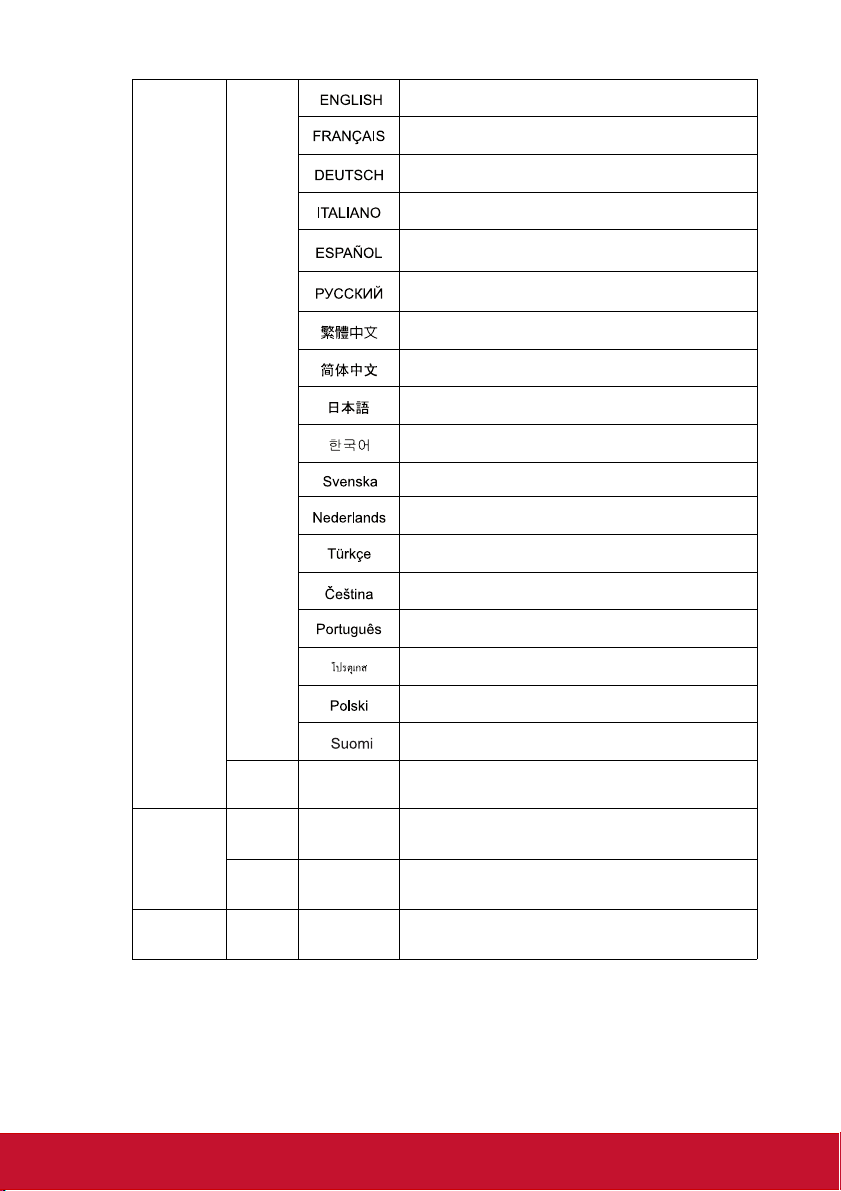
0x06 0x14 0x00 0x04 0x00 0x34 0x15 0x00 0x00 0x61
0x06 0x14 0x00 0x04 0x00 0x34 0x15 0x00 0x01 0x62
0x06 0x14 0x00 0x04 0x00 0x34 0x15 0x00 0x02 0x63
0x06 0x14 0x00 0x04 0x00 0x34 0x15 0x00 0x03 0x64
0x06 0x14 0x00 0x04 0x00 0x34 0x15 0x00 0x04 0x65
0x06 0x14 0x00 0x04 0x00 0x34 0x15 0x00 0x05 0x66
0x06 0x14 0x00 0x04 0x00 0x34 0x15 0x00 0x06 0x67
0x06 0x14 0x00 0x04 0x00 0x34 0x15 0x00 0x07 0x68
언어
램프 시간
오류 상태
쓰기
읽기 언어
쓰기
읽기
읽기
램프 사용 시
간 초기화
램프 사용
시간
읽기 오류
상태
0x06 0x14 0x00 0x04 0x00 0x34 0x15 0x00 0x08 0x69
0x06 0x14 0x00 0x04 0x00 0x34 0x15 0x00 0x09 0x6A
0x06 0x14 0x00 0x04 0x00 0x34 0x15 0x00 0x0a 0x6B
0x06 0x14 0x00 0x04 0x00 0x34 0x15 0x00 0x0b 0x6C
0x06 0x14 0x00 0x04 0x00 0x34 0x15 0x00 0x0c 0x6D
0x06 0x14 0x00 0x04 0x00 0x34 0x15 0x00 0x0d 0x6E
0x06 0x14 0x00 0x04 0x00 0x34 0x15 0x00 0x0e 0x6F
0x06 0x14 0x00 0x04 0x00 0x34 0x15 0x00 0x0f 0x70
0x06 0x14 0x00 0x04 0x00 0x34 0x15 0x00 0x10 0x71
0x06 0x14 0x00 0x04 0x00 0x34 0x15 0x00 0x11 0x72
0x07 0x14 0x00 0x05 0x00 0x34 0x00 0x00 0x15 0x00
0x06 0x14 0x00 0x04 0x00 0x34 0x15 0x01 0x00 0x62
0x07 0x14 0x00 0x05 0x00 0x34 0x00 0x00 0x15 0x01
0x07 0x14 0x00 0x05 0x00 0x34 0x00 0x00 0x0C 0x0D
0x62
0x63
0x66
80
Page 86
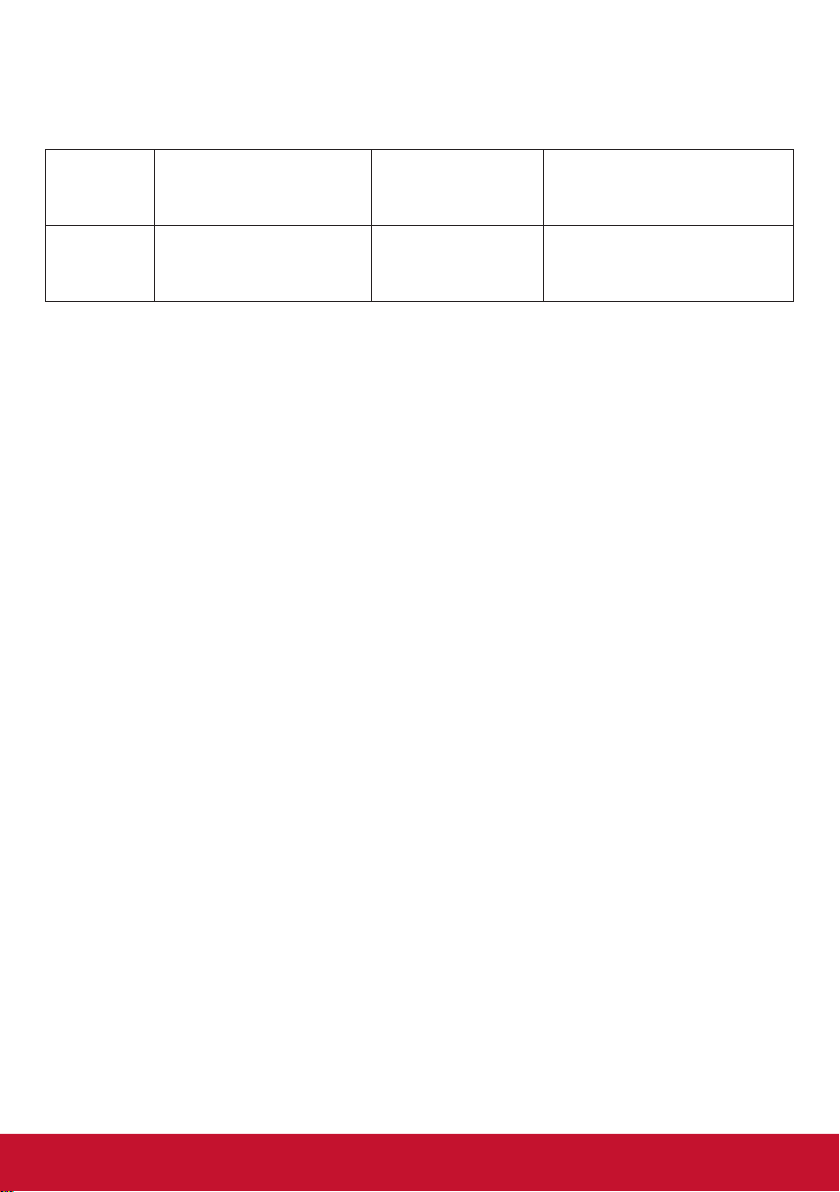
고객 지원
기술 지원 또는 제품 서비스 정보는 다음 표를 참조하거나 대리점에 문의하십시오.
참고 : 제품의 일련 번호가 필요할 것입니다.
국가/지역 웹사이트 전화 전자메일
한국 www.kr.viewsonic.com 080 333 2131 service@kr.viewsonic.com
81
Page 87
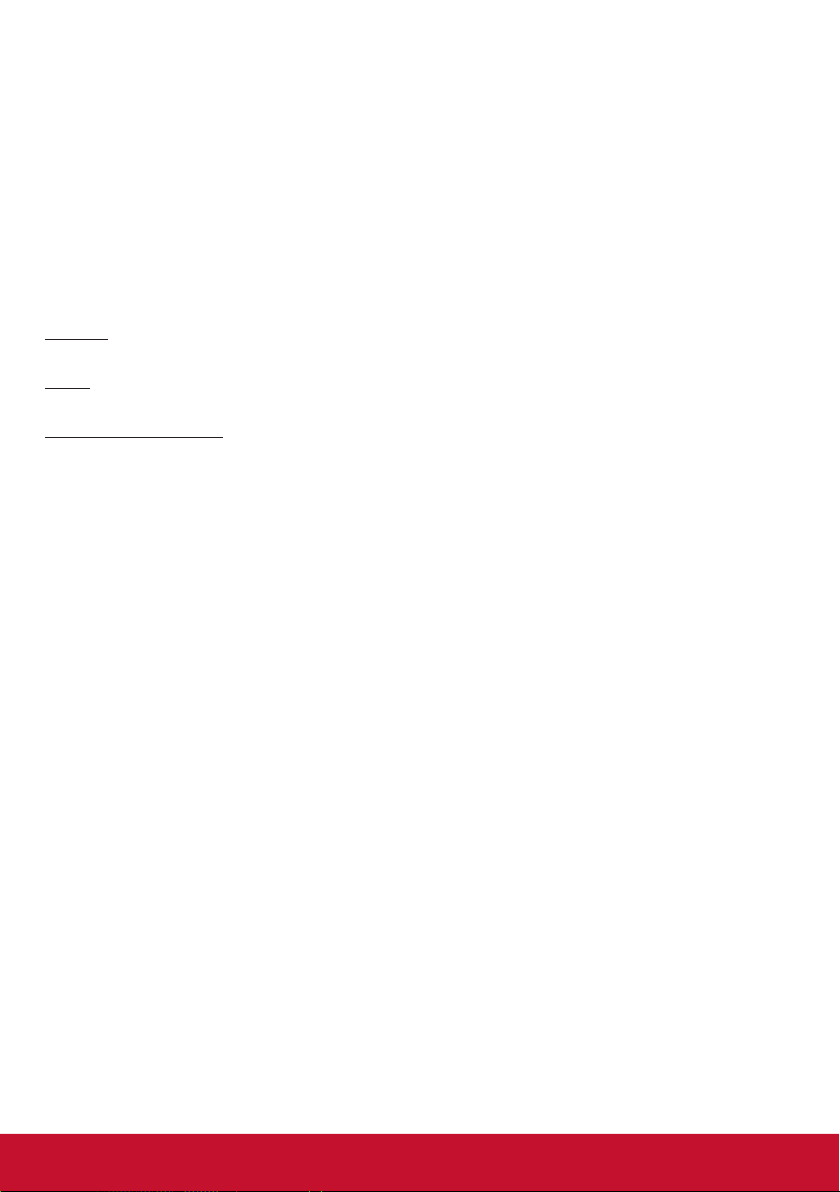
제한 보증
VIEWSONIC
보증 내용:
ViewSonic은 보증기간 동안 정상적인 사용을 전제로 한 제품의 소재 및 제조 기술의 결함에
대하여 보증을 제공합니다. 보증 기간 동안 제품의 소재 또는 제조 기술의 결함이 입증되면
ViewSonic은 제품을 수리하거나 유사 제품으로 교환해드립니다. 교환 제품 및 부품에는 재생
또는 중고 부품이 포함될 수 있습니다.
보증 유효 기간:
북남미:
프에 대하여 첫 구매 날짜로부터 1년 동안.
유럽:
에 대하여 첫 구매 날짜로부터 1년 동안.
기타 지역 또는 국가:
하십시오.
램프 보증은 제조건 준수, 확인 및 승인을 요합니다. 제조업체가 설치한 램프에 대해서만 적용
됩니다.
별도로 구매한 모든 부속 램프는 90일 동안 보증됩니다.
보증 대상:
이 보증은 첫 구입자에 한하여 유효합니다.
보증 제외 대상:
1. 일련 번호가 훼손, 변경 또는 제거된 제품.
2. 다음 원인으로 발생한 손상, 성능 저하 또는 고장:
a. 사고, 오용, 부주의, 화재, 수해, 번개 또는 기타 자연 재해, 승인되지 않은 제품 개조
b. ViewSonic에서 승인하지 않은 사람에 의한 수리 또는 수리 시도.
c. 운반시 발생한 제품 손상.
d. 제품의 제거 또는 설치.
e. 전력 불안정 또는 정전 등 제품에 가해진 외부적 원인.
f. ViewSonic 사양에 맞지 않는 공급품 또는 부품의 사용.
g. 통상적인 마모나 균열.
h. 제품 결함과 관계없는 기타 원인.
3. 정적 이미지가 제품에 계속 보일 때 나타나는 일반적으로 “image burn-in” 이라고 알려진
4. 제거, 설치 및 설정 서비스.
램프를 제외한 모든 부품에 대하여 3년 동안, 기술료에 대하여 3년 동안 및 원래의 램
램프를 제외한 모든 부품에 대하여 3년 동안, 기술료에 대하여 3년 동안 및 원래의 램프
현지 판매점이나 현지 ViewSonic 사무소에 연락하여 보증 정보를 확인
또는 제품에 포함된 설명서 미준수.
현상이 나타나는 제품.
®
프로젝터
82
Page 88
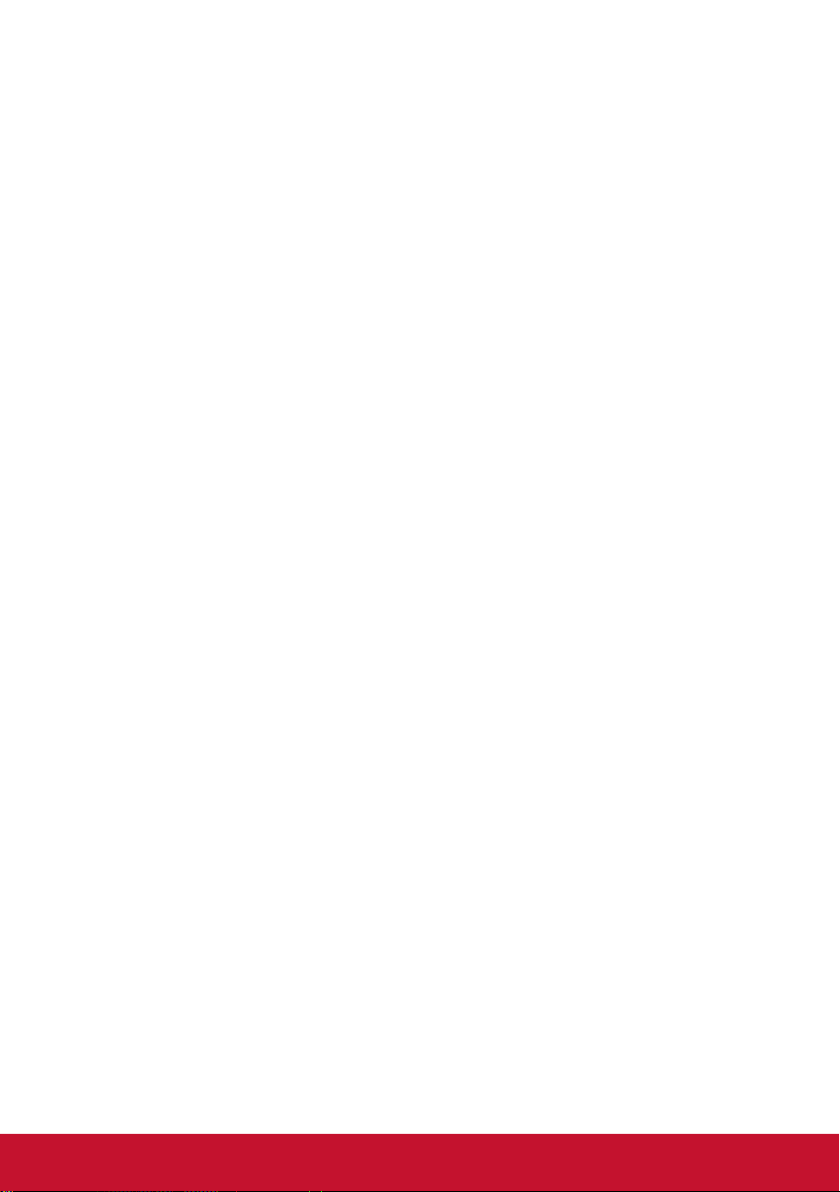
서비스 받는 방법:
1. 보증 서비스를 받는 방법에 대한 정보는 ViewSonic 고객 지원 센터(“고객 지원” 페이지
참조)에 문의하십시오. 제품의 일련 번호를 제공해야 할 것입니다.
보증 서비스를 받으려면 다음의 정보를 제공해야 합니다. (a) 구입한 날짜가 적힌 제품 구매 영수
2.
증, (b) 구매자 이름, (c) 구매자 주소, (d) 고장 내용 설명 및 (e) 제품의 일련 번호.
3. 제품을 원래 박스에 포장하여 ViewSonic 공인 서비스 센터 또는 ViewSonic 에 가져 오시
거나 선불 택배를 이용해 보내주십시오.
4. 보다 자세한 정보 또는 가장 가까운 ViewSonic 서비스 센터에 관한 정보는 ViewSonic 에
문의하여 주십시오.
묵시적 보증의 제한:
특정 목적에 대한 상업성이나 적합성을 비롯하여 여기에 설명된 내용 이외의 사항에 대하여
명시적이거나 묵시적인 어떤 보증도 하지 않습니다.
손해 제외 대상:
ViewSonic의 책임은 제품의 수리 또는 교환 비용으로 제한됩니다.. ViewSonic은 다음에 대
해 책임을 지지 않습니다.
1. 제품 결함으로 인한 다른 재산상의 손해, 사용의 불편함에 근거한 손해, 제품 가용성 손실,
시간 손실, 이익 손실, 사업 기회 손실, 신용 손실, 사업 관계 저촉 또는 기타 상업상의 손
실(이와같은 손해 가능성에 대해 충고한 경우에도 그러함).
2. 부수적이든 결과적이든 또는 다른 경우이든 기타 모든 손해.
3. 제3자에 의한 고객에 대한 손해 배상 요구.
미국 주법의 효력:
이 보증은 한정된 법적 권리를 부여하며, 미국 각 주에 따라 다른 권리를 가질 수 있습니다. 묵
시적 보증의 제한 및/또는 부수적 손해 또는 결과적 손해 제외를 허용하지 않는 일부 주에서는
상기 제한 및 제외 대상이 적용되지 않을 수 있습니다.
미국 및 캐나다 이외 지역에서의 판매:
미국 및 캐나다 이외의 지역에서 판매되는 ViewSonic 제품에 대한 보증 및 서비스에 대한 정
보는 ViewSonic 지사 또는 해당 지역 ViewSonic 대리점에 문의하여 주십시오.
중국(홍콩, 마카오, 대만 제외)에서 본 제품의 보증 기간은 유지 관리 보증 카드의 이용약관에
따릅니다.
유럽과 러시아의 사용자의 경우 제공된 보증의 자세한 내용은 www.viewsoniceurope.com
의 Support/Warranty Information에서 찾을 수 있습니다.
4.3: Projector Warranty PRJ_LW01 Rev. 1h 06-25-07
83
Page 89
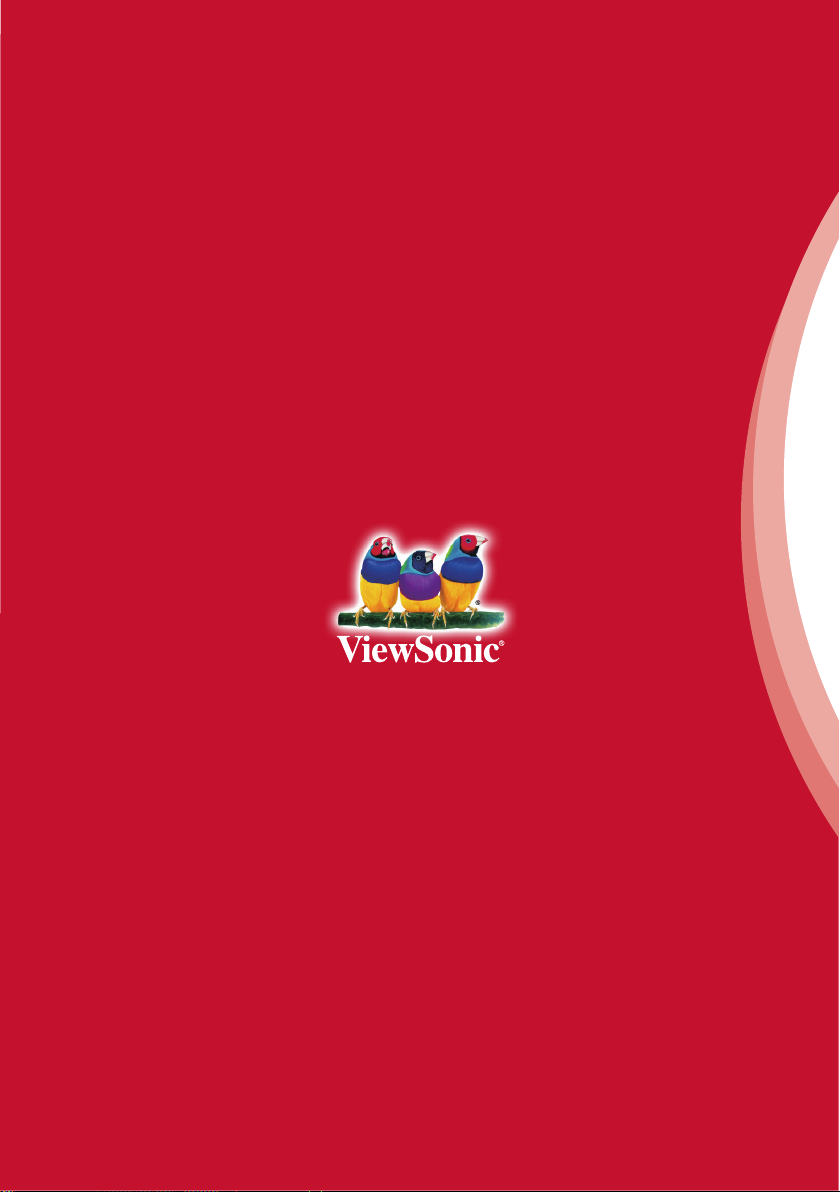
